Page 1

SCX-5115
SCX-5315F
안전을 위한 주의 사항
사용자의 안전을 지키고 재산상의 손해 등을 막기 위한 내용입니다.
반드시 읽고 올바르게 사용해 주세요.
Page 2
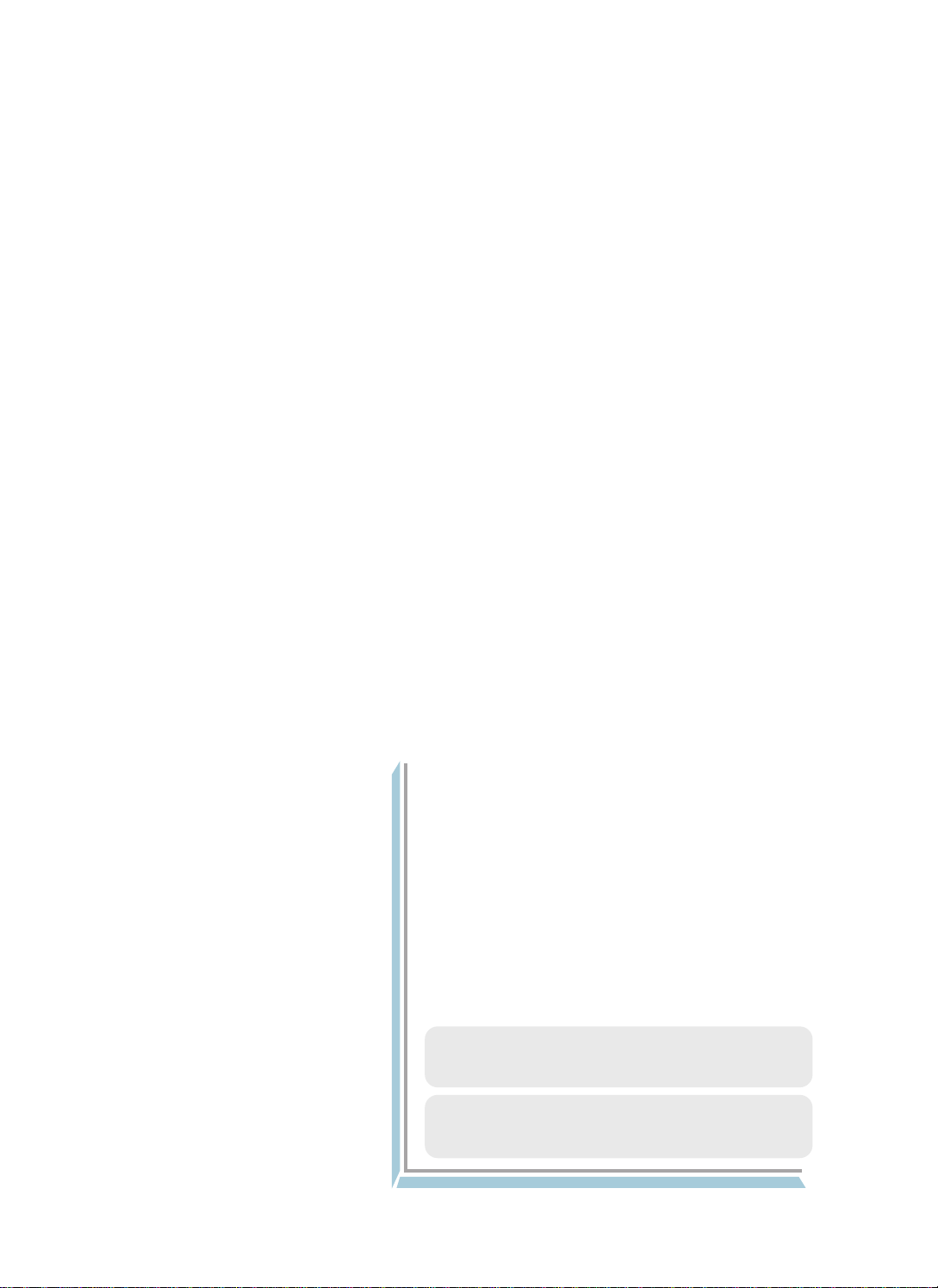
이 사용설명서와 제품은 저작권법에 의해 보호되어 있습니다.
삼성전자(주)의 사전 서면 동의없이 사용설명서 및 제품의 일부
또는 전체를 복사, 복제, 번역 또는 전자매체나 기계가 읽을 수
있는 형태로 바꿀 수 없습니다. 이 사용설명서와 제품은 인쇄상의
잘못이나 기술적인 잘못이 있을 수 있으며 사전 통보없이 이러한
내용들이 변경될 수 있습니다.
•SCX-5315F, SCX-5115, Samsung과 삼성로고는 삼성전자의 등록상표입니다.
•Microsoft, Windows 95, Windows 98, Windows Me, Windows XP,
Windows 2000, Windows NT, MS-DOS는 Microsoft사의 등록상표입니다.
Copyright Ⓒ 2003 삼성전자 (주)
이 기기는 업무용으로 전자파적합등록을 한 기기이오니 판매자 또는
사용자는 이 점을 주의하시기 바라며 만약 잘못 판매 또는 구입하였을 때에는
가정용으로 교환하시기 바랍니다.
본 기기를 화폐 위조에 사용하지 마십시오. 만일 귀하가 본 기기를 이용하여
화폐를 위조하거나 위조 지폐라는 사실을 알면서 사용하는 경우 [형법] 과
[특정범죄 가중처벌 등에 관한 법률]에 의거 형사 처벌을 받게 됩니다.
Page 3
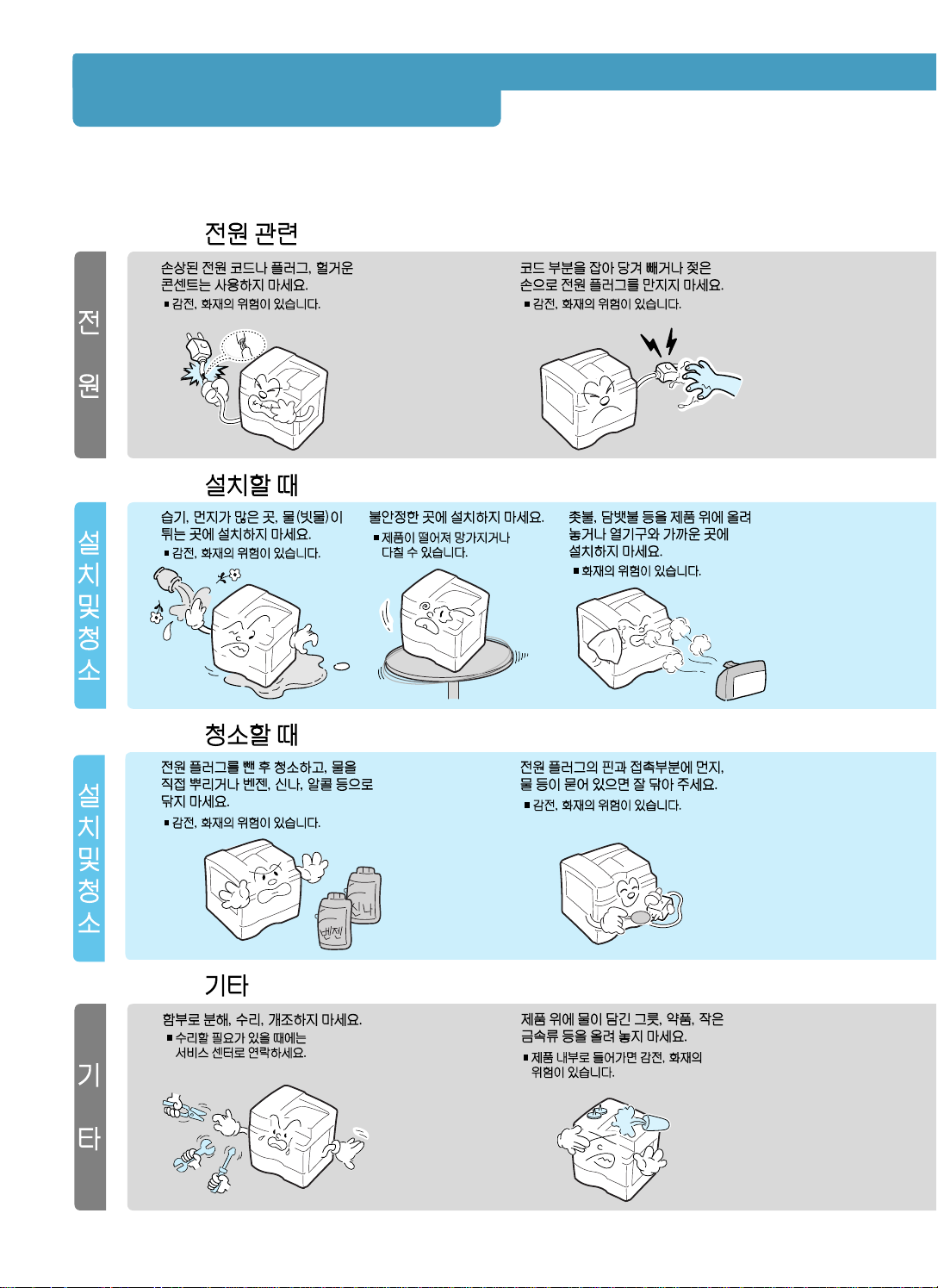
안전을 위한 주의사항
사용자의 안전을 지키고 재산상의 손해 등을 막기 위한 내용입니다.
반드시 읽고 올바르게 사용해 주세요.
설명서의 그림과 실물은 다를 수 있습니다.
Page 4
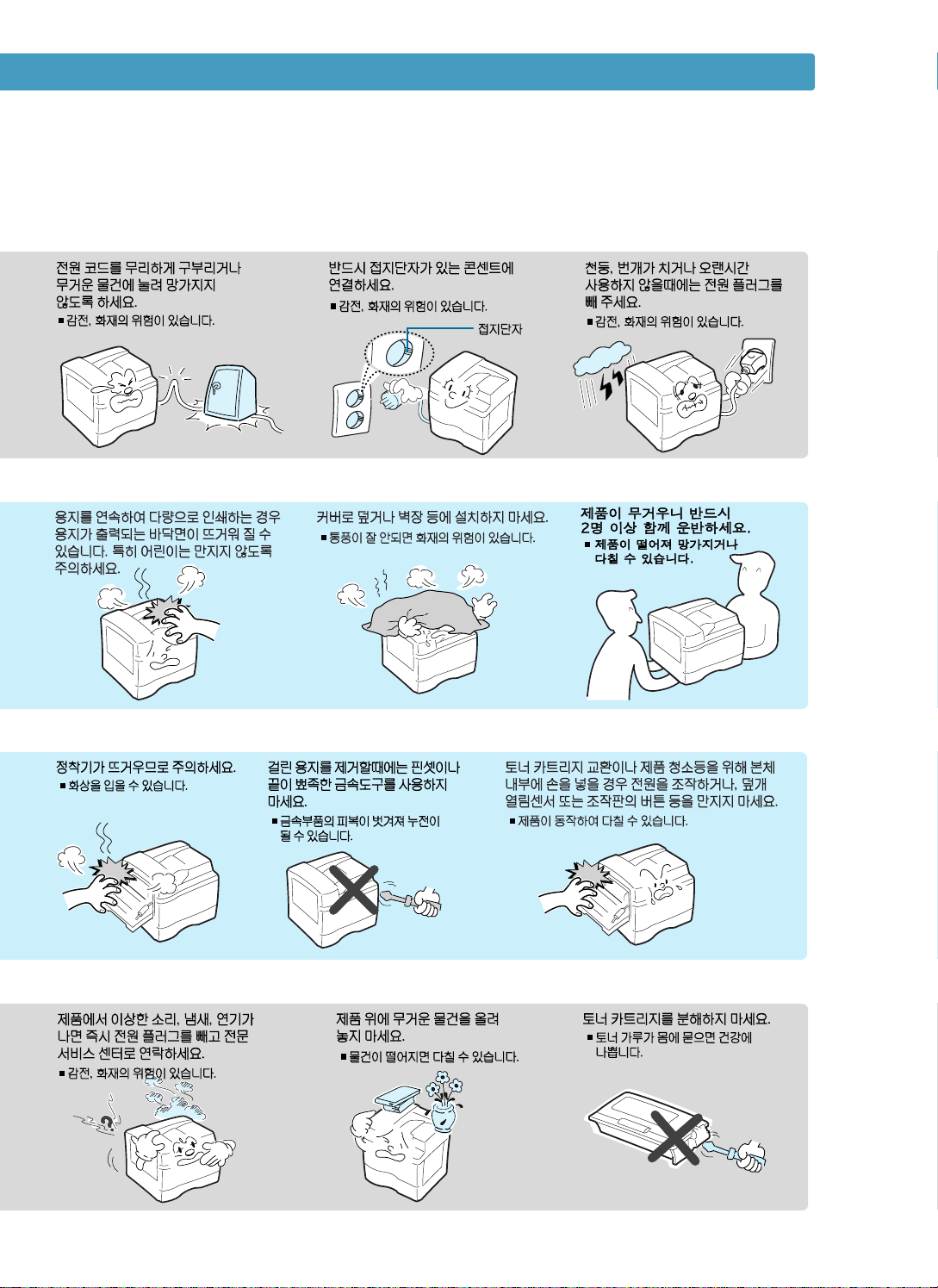
안전을 위한 주의사항
Page 5
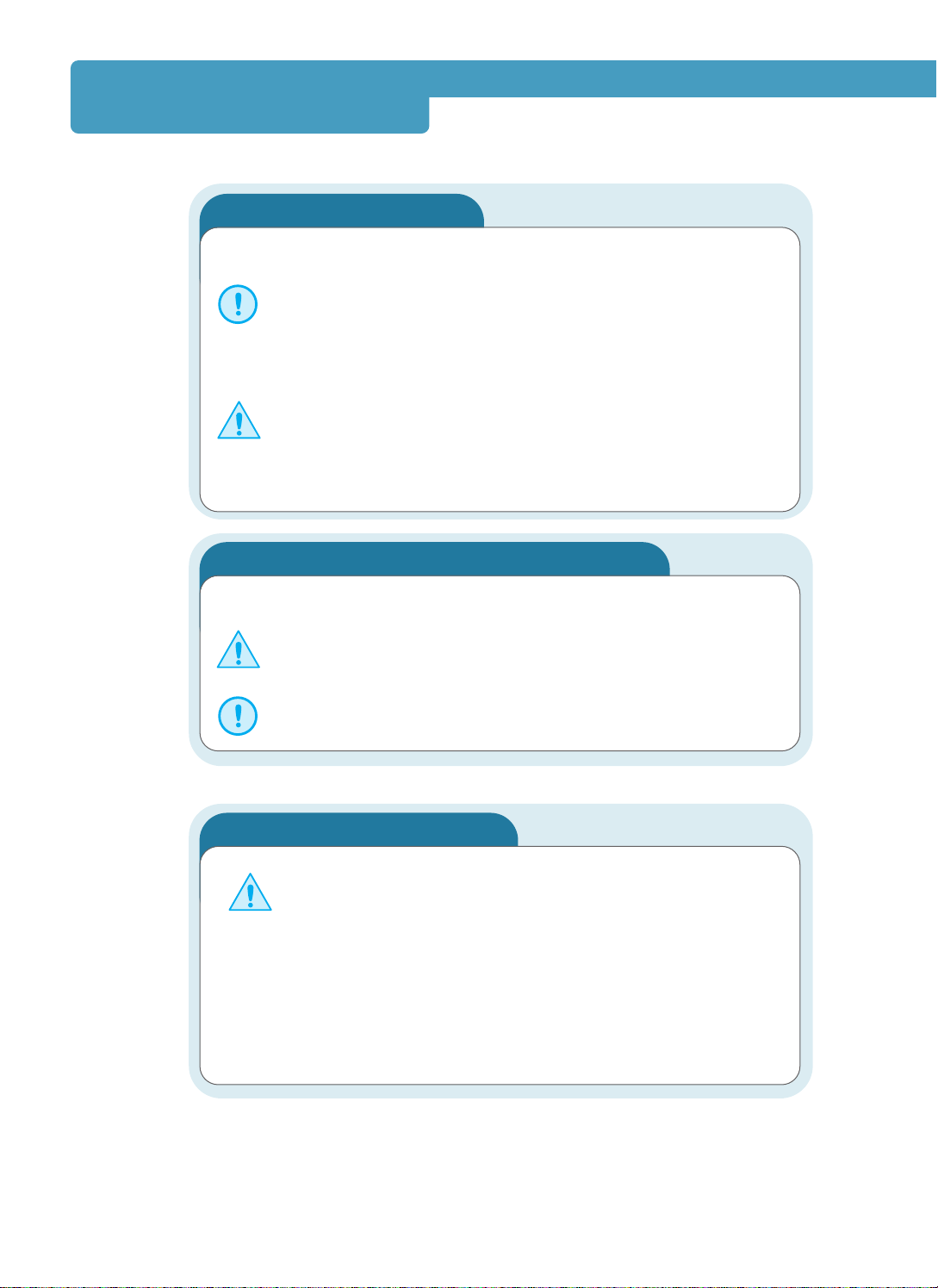
안전을 위한 규격
청소시의 주의와 경고
제품이 제대로 동작하려면 바르게 관리해 주어야 합니다.
제품을 청소할 때는 유기 화학약품이나 스프레이식 세제를 사용하지
마십시오. 제품에 직접 세제를 뿌리지 않도록 하십시오. 사용설명서에서
언급하지 않은 용품은 제품의 오동작 및 손상이 생길 수 있으므로
사용하지 마십시오. 청소용품은 어린이의 손이 닿지 않도록 주의하세요.
나사로 고정되어 있는 덮개나 보호 장치는 분리하지 마세요. 제품
내부의 부품은 지정된 서비스기사가 아니면 수리하거나 관리할 수
없습니다. 반드시 본 제품과 함께 제공되는 설명서의 지시대로만
청소 및 관리하십시오.
정착기 주변에서 용지 걸림시의 주의와 경고
정착기가 뜨거우므로 용지를 빼낼 때 주의해야 합니다.
정착기 쪽에서 용지를 잡아당기지 마세요. 정착되지 않은 토너가
부품에 묻어 인쇄물이 더러워질 수 있습니다.
전원 코드 위에 아무것도 올려 놓지 마십시오. 코드가 사람에게
밟히거나 걸릴 수 있을 곳에는 제품을 설치하지 마십시오.
레이저에 관한 주의사항
이 설명서에서 지시되어 있지 않은 절차나 조정 또는 제어 방법은
레이저 광 유출의 위험이 있습니다.
레이저와 관련하여 본 제품은 국제 기관에서 정해놓은 레이저 제품
성능 기준인 Class 1 Laser Product를 준수합니다.
제품의 사용 및 관리시 발생하는 광선은 완전히 차단되므로 인체에
위해한 레이저 광은 유출되지 않습니다.
Page 6
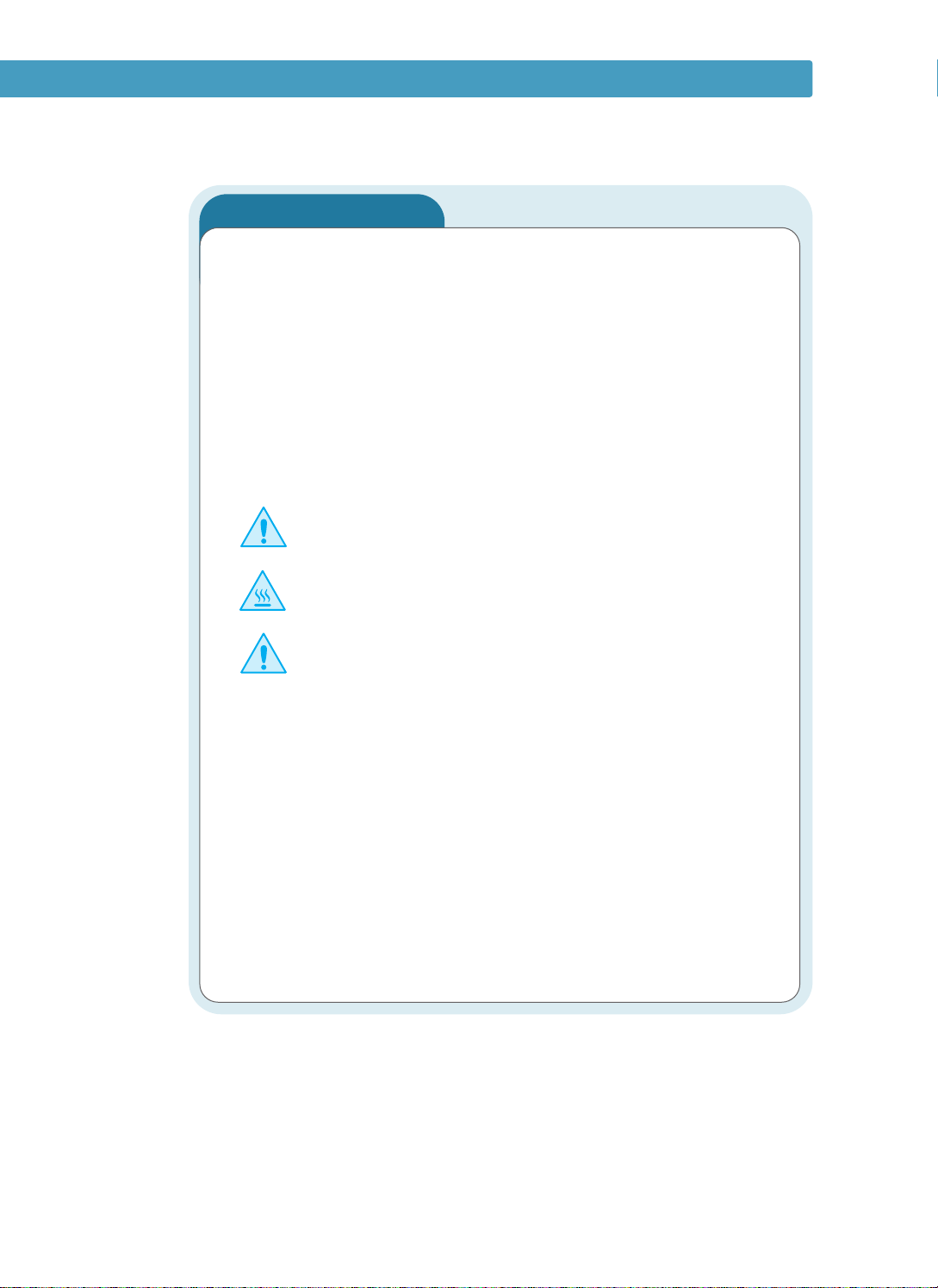
안전에 관한 규격
안전에 관한 주의사항
본 제품과 기타 부속품들은 사용자의 안전을 위한 요구 조건에 맞게
설계되었으며 충분한 안전성 시험을 거친 제품입니다.
또한 인정기관의 승인을 받았으며 환경 규약을 준수합니다. 제품을 사용하기
전에 반드시 아래의 주의사항을 읽어주시고 제품을 안전하게
사용하기 위해서는 필요할 때마다 참조하시기 바랍니다.
본 제품의 안전성 및 성능 시험은 삼성전자 제품만을 사용해서 입증
되었습니다.
제품과 함께 제공되거나 제품에 표시되어 있는 주의사항 및 지시를
따라주십시오.
: 이 표시는 사용자가 상해를 입을 가능성이 있음을 경고합니다.
: 이 표시는 표면이 뜨거움을 경고합니다.
본 제품은 접지된 회로에 연결되어야 합니다.
본 제품은 접지핀이 있는 3-와이어식 플러그가 장착되어 있습니다.
이 플러그는 접지된 전원에만 연결됩니다. 이는 사용자의 안전을 위한
것입니다. 플러그가 콘센트에 들어가지 않으면 감전의 위험이 있으므로
반드시 전기공을 불러 콘센트를 교체하십시오.
접지어댑터 플러그로 접지연결단자가 없는 전원에 연결하지 마십시오.
본 제품은 라벨에 표시되어 있는 전원에 연결되어야 합니다. 사용하고
있는 전원을 확인하려면 전력회사에 문의하십시오.
전원 코드 위에 아무것도 올려 놓지 마십시오. 코드가 사람에게 밟히거나
걸릴 수 있을 곳에는 제품을 설치하지 마십시오.
Page 7
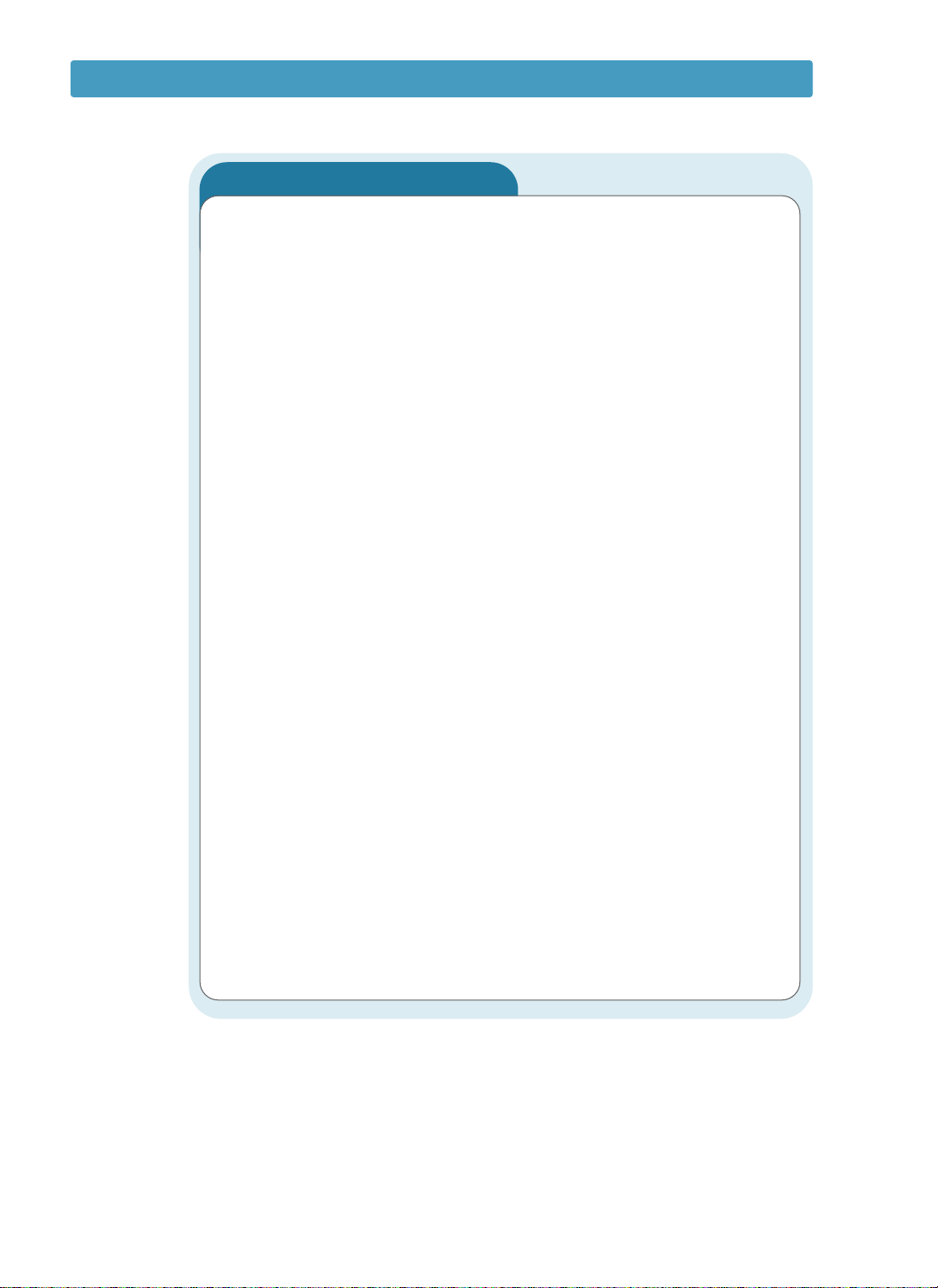
안전에 관한 규격
안전에 관한 주의사항 (계속)
본 제품의 전원 차단 장치는 전원 코드입니다. 모든 전원 공급을 차단
하려면 전원 코드를 콘센트에서 빼내시면 됩니다.
본 제품은 사용중이지 않을 때 전력소모를 줄이기 위해 절전 장치가
되어 있습니다. 물론 제품은 계속 켜져 있습니다.
제품 청소를 하기 전에는 반드시 전원 코드를 빼주십시오. 본 제품용으로
제작된 용품만을 사용해서 청소하십시오. 다른 용품을 사용하면 제품이
오동작을 일으키거나 심각한 손상을 입을 수 있습니다.
스프레이식 세제를 사용하지 마십시오. 사용설명서에 있는 지시에 따라
청소하세요.
청소용품을 원래 용도외에 다른 용도로 사용하지 마십시오. 어린이의
손이 닿지 않도록 주의해서 보관하십시오.
제품을 습기가 많은 곳이나 실외에 두지 마십시오.
제품을 불안정한 탁자나 운반용 수레에 놓아두지 마십시오. 떨어지면
사람에게 상해를 입히거나 제품 자체에 심각한 손상을 입을 수 있습니다.
캐비넷과 제품의 후면, 측면에 있는 구멍과 입구는 통풍을 위한 것입니다.
제품의 안정성과 과열 방지를 위해 이 입구들을 막거나 덮으면 안됩니다.
제품을 난방기구 위나 근처에 두지 마십시오. 적당한 환기구가 없으면
내장 설치도 하지 마십시오.
제품에 있는 구멍 속에 어떠한 것도 넣지 마십시오. 전기가 흐르는
부품에 닿거나 부품을 단락시켜 화재나 누전을 일으킬 수 있습니다.
제품에 어떠한 액체도 쏟지 마십시오.
분리할 때 도구가 필요한 덮개나 보호 장치는 인증된 관리지침서에서
지시되어 있지 않다면 분리하지 마십시오.
Page 8
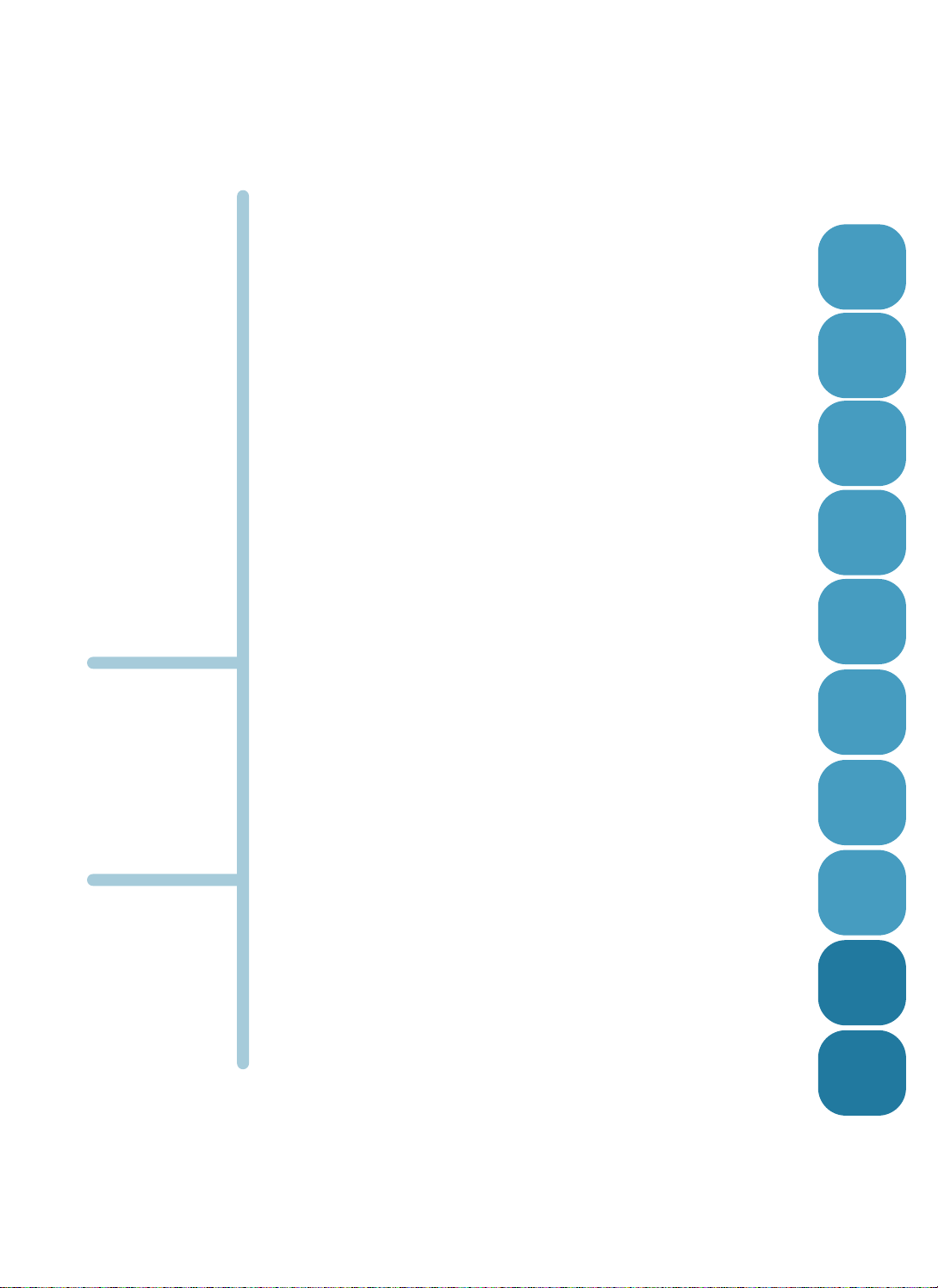
차례
1. 설치 준비하기 ⋯⋯⋯⋯⋯⋯⋯⋯⋯⋯⋯⋯⋯⋯⋯⋯⋯⋯⋯⋯⋯ 1.2
먼저, 보호 테이프 떼내기 ⋯⋯⋯⋯⋯⋯⋯⋯⋯⋯⋯⋯⋯⋯⋯⋯⋯⋯⋯⋯ 1.2
스캔부 잠금 스위치 해제하기 ⋯⋯⋯⋯⋯⋯⋯⋯⋯⋯⋯⋯⋯⋯⋯⋯⋯⋯ 1.2
자동 원고 급지 장치 연결하기 ⋯⋯⋯⋯⋯⋯⋯⋯⋯⋯⋯⋯⋯⋯⋯⋯⋯ 1.3
제공하는 부속품들 확인하기 ⋯⋯⋯⋯⋯⋯⋯⋯⋯⋯⋯⋯⋯⋯⋯⋯⋯⋯ 1.3
2. 제품 알아두기 ⋯⋯⋯⋯⋯⋯⋯⋯⋯⋯⋯⋯⋯⋯⋯⋯⋯⋯⋯⋯⋯ 1.4
앞에서본모습 ⋯⋯⋯⋯⋯⋯⋯⋯⋯⋯⋯⋯⋯⋯⋯⋯⋯⋯⋯⋯⋯⋯⋯⋯ 1.4
옆에서본모습 ⋯⋯⋯⋯⋯⋯⋯⋯⋯⋯⋯⋯⋯⋯⋯⋯⋯⋯⋯⋯⋯⋯⋯⋯ 1.5
조작부 익혀두기 ⋯⋯⋯⋯⋯⋯⋯⋯⋯⋯⋯⋯⋯⋯⋯⋯⋯⋯⋯⋯⋯⋯⋯⋯ 1.6
3. 현상부 설치하기 ⋯⋯⋯⋯⋯⋯⋯⋯⋯⋯⋯⋯⋯⋯⋯⋯⋯⋯⋯⋯ 1.11
4. 용지함에 A4 용지 넣기 ⋯⋯⋯⋯⋯⋯⋯⋯⋯⋯⋯⋯⋯⋯⋯⋯ 1.14
5. 컴퓨터 연결하기 ⋯⋯⋯⋯⋯⋯⋯⋯⋯⋯⋯⋯⋯⋯⋯⋯⋯⋯⋯⋯ 1.15
6. 전화선 연결하기 (SCX-5315F 모델만 해당) ⋯⋯⋯⋯⋯⋯⋯ 1.16
7. 전원 연결하기 ⋯⋯⋯⋯⋯⋯⋯⋯⋯⋯⋯⋯⋯⋯⋯⋯⋯⋯⋯⋯⋯ 1.16
절약 기능들 ⋯⋯⋯⋯⋯⋯⋯⋯⋯⋯⋯⋯⋯⋯⋯⋯⋯⋯⋯⋯⋯⋯⋯ 1.17
토너 절약 기능을 설정/해제하려면 ⋯⋯⋯⋯⋯⋯⋯⋯⋯⋯⋯⋯⋯⋯⋯ 1.17
용지 절약 기능을 설정/해제하려면 ⋯⋯⋯⋯⋯⋯⋯⋯⋯⋯⋯⋯⋯⋯⋯ 1.17
절전 기능을 설정/해제하려면 ⋯⋯⋯⋯⋯⋯⋯⋯⋯⋯⋯⋯⋯⋯⋯⋯⋯ 1.18
절전 모드 시간을 선택하려면 ⋯⋯⋯⋯⋯⋯⋯⋯⋯⋯⋯⋯⋯⋯⋯⋯⋯ 1.18
1
2
3
4
5
6
7
8
A
B
프로그램 설치하기 ⋯⋯⋯⋯⋯⋯⋯⋯⋯⋯⋯⋯⋯⋯⋯⋯⋯⋯⋯⋯⋯ 2.2
USB 케이블 사용자의 USB 포트 선택하기 ⋯⋯⋯⋯⋯⋯⋯⋯⋯ 2.5
프로그램 삭제하기 ⋯⋯⋯⋯⋯⋯⋯⋯⋯⋯⋯⋯⋯⋯⋯⋯⋯⋯⋯⋯⋯ 2.6
복합기 드라이버 삭제하기 ⋯⋯⋯⋯⋯⋯⋯⋯⋯⋯⋯⋯⋯⋯⋯⋯⋯⋯⋯ 2.6
SmarThru 프로그램 삭제하기 ⋯⋯⋯⋯⋯⋯⋯⋯⋯⋯⋯⋯⋯⋯⋯⋯⋯⋯ 2.7
설치 CD-ROM으로 삭제하기 ⋯⋯⋯⋯⋯⋯⋯⋯⋯⋯⋯⋯⋯⋯⋯⋯⋯⋯⋯ 2.8
용지 선택과 사용 방법 ⋯⋯⋯⋯⋯⋯⋯⋯⋯⋯⋯⋯⋯⋯⋯⋯⋯⋯⋯ 3.2
용지 넣는 방법 ⋯⋯⋯⋯⋯⋯⋯⋯⋯⋯⋯⋯⋯⋯⋯⋯⋯⋯⋯⋯⋯⋯ 3.4
용지함에 용지 넣는 방법 ⋯⋯⋯⋯⋯⋯⋯⋯⋯⋯⋯⋯⋯⋯⋯⋯⋯⋯⋯⋯ 3.4
다목적 용지함에 용지 넣는 방법 ⋯⋯⋯⋯⋯⋯⋯⋯⋯⋯⋯⋯⋯⋯⋯⋯ 3.7
팩스, 복사 기능을 위한 용지 크기 설정 ⋯⋯⋯⋯⋯⋯⋯⋯⋯⋯⋯ 3.9
팩스, 복사 기능에 사용될 용지함 선택하기 ⋯⋯⋯⋯⋯⋯⋯⋯⋯ 3.10
1
설치편
2
프로그램
설치편
3
용지편
Page 9
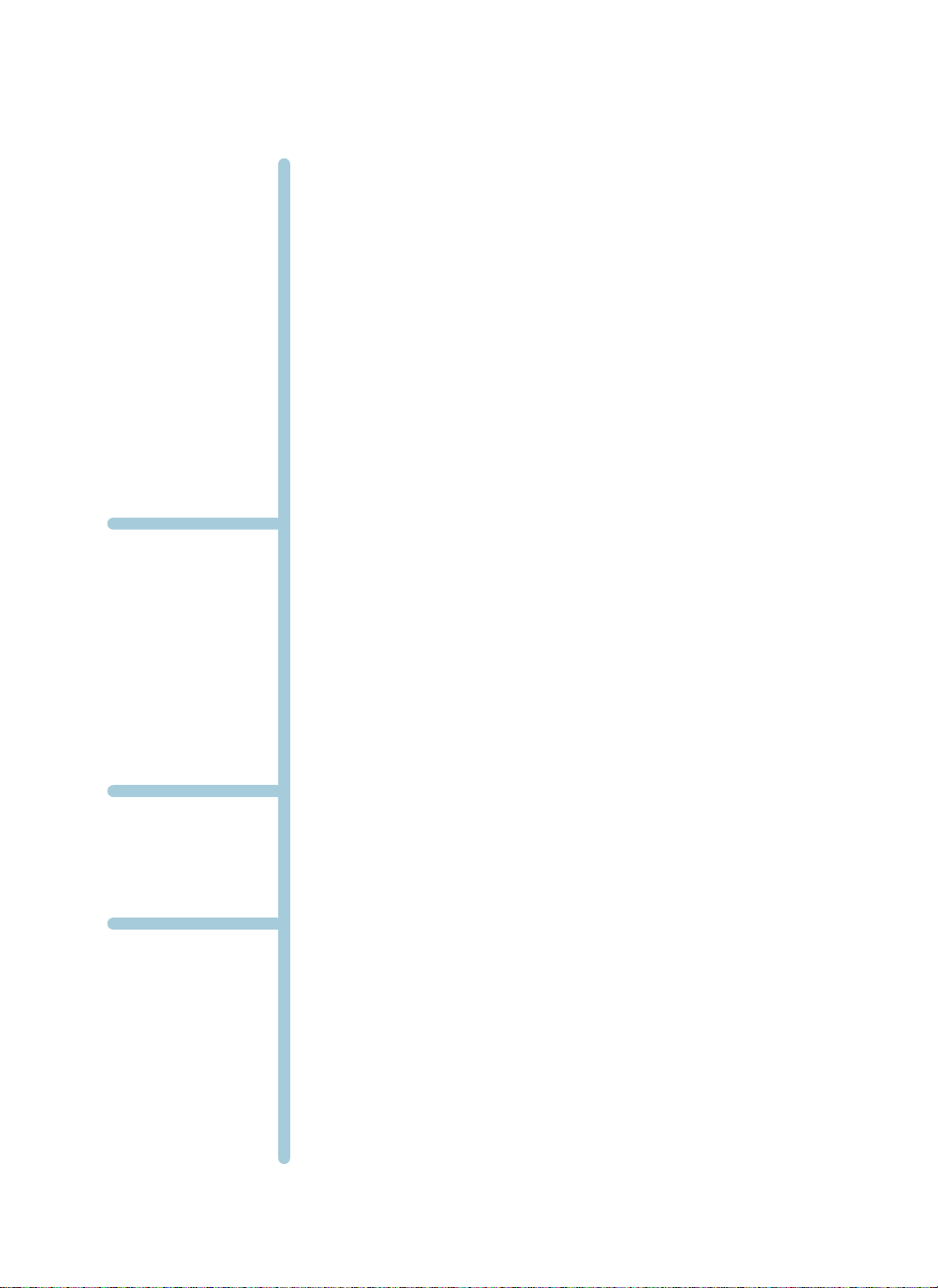
차례
복사 원본 넣는 방법 ⋯⋯⋯⋯⋯⋯⋯⋯⋯⋯⋯⋯⋯⋯⋯⋯⋯⋯⋯⋯ 4.2
자동 원고 급지 장치에 넣으려면 ⋯⋯⋯⋯⋯⋯⋯⋯⋯⋯⋯⋯⋯⋯⋯⋯ 4.2
유리판에 넣으려면 ⋯⋯⋯⋯⋯⋯⋯⋯⋯⋯⋯⋯⋯⋯⋯⋯⋯⋯⋯⋯⋯⋯⋯ 4.3
기본값으로 복사하기 ⋯⋯⋯⋯⋯⋯⋯⋯⋯⋯⋯⋯⋯⋯⋯⋯⋯⋯⋯⋯ 4.4
복사를 취소하려면 ⋯⋯⋯⋯⋯⋯⋯⋯⋯⋯⋯⋯⋯⋯⋯⋯⋯⋯⋯⋯⋯⋯⋯ 4.4
복사 환경 설정하기 ⋯⋯⋯⋯⋯⋯⋯⋯⋯⋯⋯⋯⋯⋯⋯⋯⋯⋯⋯⋯ 4.5
복사 원본을 선택하려면 ⋯⋯⋯⋯⋯⋯⋯⋯⋯⋯⋯⋯⋯⋯⋯⋯⋯⋯⋯⋯ 4.5
복사 농도를 선택하려면 ⋯⋯⋯⋯⋯⋯⋯⋯⋯⋯⋯⋯⋯⋯⋯⋯⋯⋯⋯⋯ 4.5
복사 매수를 변경하려면 ⋯⋯⋯⋯⋯⋯⋯⋯⋯⋯⋯⋯⋯⋯⋯⋯⋯⋯⋯⋯ 4.6
복사 배율을 변경하려면 ⋯⋯⋯⋯⋯⋯⋯⋯⋯⋯⋯⋯⋯⋯⋯⋯⋯⋯⋯⋯ 4.6
고급 복사 기능 사용하기 ⋯⋯⋯⋯⋯⋯⋯⋯⋯⋯⋯⋯⋯⋯⋯⋯⋯⋯ 4.7
용지 크기에 맞추어 복사하기 Fit to Page ⋯⋯⋯⋯⋯⋯⋯⋯⋯⋯⋯⋯ 4.7
복제하여 복사하기 Clone ⋯⋯⋯⋯⋯⋯⋯⋯⋯⋯⋯⋯⋯⋯⋯⋯⋯⋯⋯⋯ 4.8
양면으로 복사하기 ⋯⋯⋯⋯⋯⋯⋯⋯⋯⋯⋯⋯⋯⋯⋯⋯⋯⋯⋯⋯⋯⋯⋯ 4.9
자동 추림 기능을 사용하려면 ⋯⋯⋯⋯⋯⋯⋯⋯⋯⋯⋯⋯⋯⋯⋯⋯⋯ 4.10
스캔 해보기 ⋯⋯⋯⋯⋯⋯⋯⋯⋯⋯⋯⋯⋯⋯⋯⋯⋯⋯⋯⋯⋯⋯⋯⋯ 6.2
SmarThru 프로그램에서 스캔하기 ⋯⋯⋯⋯⋯⋯⋯⋯⋯⋯⋯⋯⋯⋯⋯⋯ 6.2
TWAIN 응용 프로그램에서 스캔하기 ⋯⋯⋯⋯⋯⋯⋯⋯⋯⋯⋯⋯⋯⋯⋯ 6.4
스캔중에 취소하려면 ⋯⋯⋯⋯⋯⋯⋯⋯⋯⋯⋯⋯⋯⋯⋯⋯⋯⋯⋯⋯⋯⋯ 6.4
제품 청소하기 ⋯⋯⋯⋯⋯⋯⋯⋯⋯⋯⋯⋯⋯⋯⋯⋯⋯⋯⋯⋯⋯⋯⋯ 7.2
스캔부 청소하기 ⋯⋯⋯⋯⋯⋯⋯⋯⋯⋯⋯⋯⋯⋯⋯⋯⋯⋯⋯⋯⋯⋯⋯⋯ 7.2
프린터 내부 청소하기 ⋯⋯⋯⋯⋯⋯⋯⋯⋯⋯⋯⋯⋯⋯⋯⋯⋯⋯⋯⋯⋯ 7.2
제품 외관 청소하기 ⋯⋯⋯⋯⋯⋯⋯⋯⋯⋯⋯⋯⋯⋯⋯⋯⋯⋯⋯⋯⋯⋯ 7.2
토너 카트리지 관리하기 ⋯⋯⋯⋯⋯⋯⋯⋯⋯⋯⋯⋯⋯⋯⋯⋯⋯⋯ 7.3
토너 부족시 임시로 인쇄를 지속하려면 ⋯⋯⋯⋯⋯⋯⋯⋯⋯⋯⋯⋯⋯ 7.3
토너 카트리지를 교체하려면 ⋯⋯⋯⋯⋯⋯⋯⋯⋯⋯⋯⋯⋯⋯⋯⋯⋯⋯⋯ 7.5
토너 공급 업체에 토너 공급 요청 팩스를
자동으로 보내지게 하려면(SCX-5315F만 해당) ⋯⋯⋯⋯⋯⋯⋯⋯⋯⋯⋯ 7.6
윈도우에서 인쇄하기 ⋯⋯⋯⋯⋯⋯⋯⋯⋯⋯⋯⋯⋯⋯⋯⋯⋯⋯⋯⋯ 5.2
인쇄를 취소하려면 ⋯⋯⋯⋯⋯⋯⋯⋯⋯⋯⋯⋯⋯⋯⋯⋯⋯⋯⋯⋯⋯⋯⋯ 5.3
인쇄 대기열 사용하기 ⋯⋯⋯⋯⋯⋯⋯⋯⋯⋯⋯⋯⋯⋯⋯⋯⋯⋯⋯⋯⋯ 5.3
프린터 드라이버 사용하기 ⋯⋯⋯⋯⋯⋯⋯⋯⋯⋯⋯⋯⋯⋯⋯⋯⋯ 5.4
프린터 드라이버 화면 열기 ⋯⋯⋯⋯⋯⋯⋯⋯⋯⋯⋯⋯⋯⋯⋯⋯⋯⋯⋯ 5.4
프린터 드라이버 화면 알기 ⋯⋯⋯⋯⋯⋯⋯⋯⋯⋯⋯⋯⋯⋯⋯⋯⋯⋯⋯ 5.6
네트워크 환경에서 공유 설정하기 ⋯⋯⋯⋯⋯⋯⋯⋯⋯⋯⋯⋯⋯ 5.11
프린터와 직접 연결된 컴퓨터에서 공유 설정하기 ⋯⋯⋯⋯⋯⋯⋯⋯ 5.11
프린터와 직접 연결되지 않은 컴퓨터에서 공유 설정하기 ⋯⋯⋯⋯⋯ 5.12
인쇄 포트 선택하기 ⋯⋯⋯⋯⋯⋯⋯⋯⋯⋯⋯⋯⋯⋯⋯⋯⋯⋯⋯ 5.15
4
복사편
5
인쇄편
6
스캔편
7
관리편
Page 10
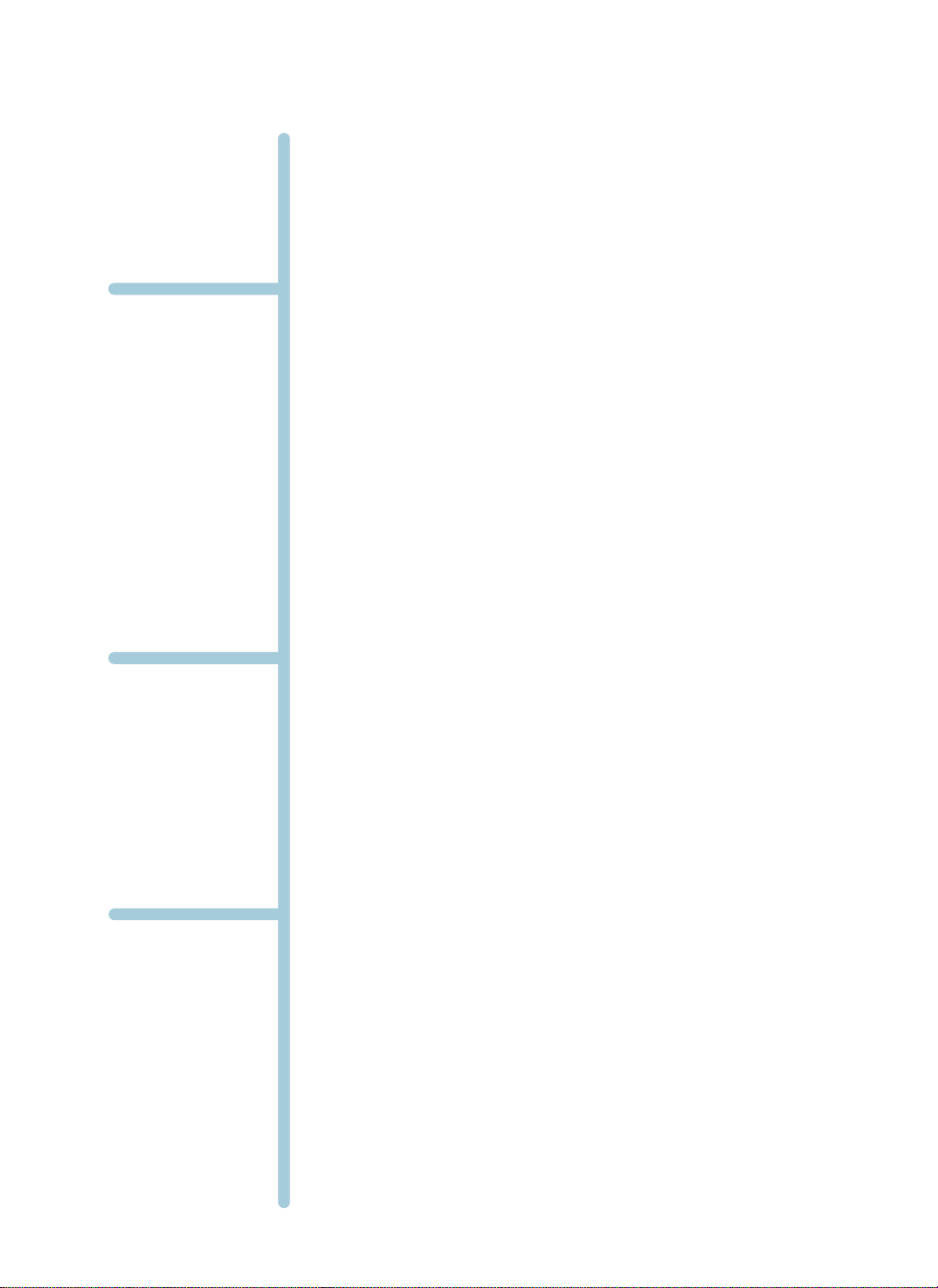
7
관리편
8
문제
해결편
부록b
드럼 카트리지 관리하기 ⋯⋯⋯⋯⋯⋯⋯⋯⋯⋯⋯⋯⋯⋯⋯⋯⋯⋯ 7.7
드럼 카트리지를 청소하려면 ⋯⋯⋯⋯⋯⋯⋯⋯⋯⋯⋯⋯⋯⋯⋯⋯⋯⋯ 7.7
드럼 카트리지를 교체하려면 ⋯⋯⋯⋯⋯⋯⋯⋯⋯⋯⋯⋯⋯⋯⋯⋯⋯⋯ 7.7
드럼 카트리지를 도중에 교체한 경우 ⋯⋯⋯⋯⋯⋯⋯⋯⋯⋯⋯⋯⋯⋯ 7.9
제어판으로 업데이트하기 ⋯⋯⋯⋯⋯⋯⋯⋯⋯⋯⋯⋯⋯⋯⋯⋯⋯ 7.10
자동 원고 급지 장치에서 원본이 걸린 경우 ⋯⋯⋯⋯⋯⋯⋯⋯⋯ 8.2
급지가 시작될 때 걸린 경우 ⋯⋯⋯⋯⋯⋯⋯⋯⋯⋯⋯⋯⋯⋯⋯⋯⋯⋯ 8.2
배출중에 걸린 경우 ⋯⋯⋯⋯⋯⋯⋯⋯⋯⋯⋯⋯⋯⋯⋯⋯⋯⋯⋯⋯⋯⋯ 8.3
인쇄 용지가 걸린 경우 ⋯⋯⋯⋯⋯⋯⋯⋯⋯⋯⋯⋯⋯⋯⋯⋯⋯⋯⋯ 8.4
급지 장소에서 걸린 경우 ⋯⋯⋯⋯⋯⋯⋯⋯⋯⋯⋯⋯⋯⋯⋯⋯⋯⋯⋯⋯ 8.4
현상 부분에서 걸린 경우 ⋯⋯⋯⋯⋯⋯⋯⋯⋯⋯⋯⋯⋯⋯⋯⋯⋯⋯⋯⋯ 8.6
배출 장소에서 걸린 경우 ⋯⋯⋯⋯⋯⋯⋯⋯⋯⋯⋯⋯⋯⋯⋯⋯⋯⋯⋯⋯ 8.7
양면 인쇄 부분에서 걸린 경우 ⋯⋯⋯⋯⋯⋯⋯⋯⋯⋯⋯⋯⋯⋯⋯⋯⋯ 8.9
다목적 용지함에서 걸린 경우 ⋯⋯⋯⋯⋯⋯⋯⋯⋯⋯⋯⋯⋯⋯⋯⋯⋯⋯ 8.9
에러 메세지가 나타나요? ⋯⋯⋯⋯⋯⋯⋯⋯⋯⋯⋯⋯⋯⋯⋯⋯⋯ 8.10
인쇄 품질 문제 해결하기 ⋯⋯⋯⋯⋯⋯⋯⋯⋯⋯⋯⋯⋯⋯⋯⋯⋯ 8.11
복사 문제 해결하기 ⋯⋯⋯⋯⋯⋯⋯⋯⋯⋯⋯⋯⋯⋯⋯⋯⋯⋯⋯ 8.16
컴퓨터에서 인쇄시 문제 해결하기 ⋯⋯⋯⋯⋯⋯⋯⋯⋯⋯⋯⋯⋯ 8.17
스캔이 되지 않아요? ⋯⋯⋯⋯⋯⋯⋯⋯⋯⋯⋯⋯⋯⋯⋯⋯⋯⋯⋯ 8.19
팩스가 잘 안돼요? (SCX-5315F 모델만 해당) ⋯⋯⋯⋯⋯⋯⋯⋯ 8.20
제품의 사양 ⋯⋯⋯⋯⋯⋯⋯⋯⋯⋯⋯⋯⋯⋯⋯⋯⋯⋯⋯⋯⋯⋯⋯ B.2
일반적인 규격 ⋯⋯⋯⋯⋯⋯⋯⋯⋯⋯⋯⋯⋯⋯⋯⋯⋯⋯⋯⋯⋯⋯⋯⋯⋯ B.2
인쇄 용지 규격 ⋯⋯⋯⋯⋯⋯⋯⋯⋯⋯⋯⋯⋯⋯⋯⋯⋯⋯⋯⋯⋯⋯⋯⋯
B.2
프린터 규격 ⋯⋯⋯⋯⋯⋯⋯⋯⋯⋯⋯⋯⋯⋯⋯⋯⋯⋯⋯⋯⋯⋯⋯⋯⋯⋯ B.3
스캐너와 복사기 규격 ⋯⋯⋯⋯⋯⋯⋯⋯⋯⋯⋯⋯⋯⋯⋯⋯⋯⋯⋯⋯⋯ B.3
문서 용지 규격 ⋯⋯⋯⋯⋯⋯⋯⋯⋯⋯⋯⋯⋯⋯⋯⋯⋯⋯⋯⋯⋯⋯⋯⋯ B.3
팩스 규격 (SCX-5315F 모델만 해당) ⋯⋯⋯⋯⋯⋯⋯⋯⋯⋯⋯⋯⋯⋯⋯ B.3
소모품 교환 및 구입 방법 ⋯⋯⋯⋯⋯⋯⋯⋯⋯⋯⋯⋯⋯⋯⋯⋯⋯ B.4
서비스에 대하여 ⋯⋯⋯⋯⋯⋯⋯⋯⋯⋯⋯⋯⋯⋯⋯⋯⋯⋯⋯⋯⋯ B.5
찾아보기 ⋯⋯⋯⋯⋯⋯⋯⋯⋯⋯⋯⋯⋯⋯⋯⋯⋯⋯⋯⋯⋯⋯⋯⋯⋯ B.6
제품 보증서
부록a
네트워크 카드 설치하기 ⋯⋯⋯⋯⋯⋯⋯⋯⋯⋯⋯⋯⋯⋯⋯⋯⋯⋯ A.2
네트워크 설정하기 ⋯⋯⋯⋯⋯⋯⋯⋯⋯⋯⋯⋯⋯⋯⋯⋯⋯⋯⋯⋯ A.5
네트워크 설정값 페이지 인쇄하기 ⋯⋯⋯⋯⋯⋯⋯⋯⋯⋯⋯⋯⋯⋯⋯⋯ A.5
TCP/IP 환경 설정하기 ⋯⋯⋯⋯⋯⋯⋯⋯⋯⋯⋯⋯⋯⋯⋯⋯⋯⋯⋯⋯⋯ A.6
NETWARE 환경 설정하기 ⋯⋯⋯⋯⋯⋯⋯⋯⋯⋯⋯⋯⋯⋯⋯⋯⋯⋯⋯⋯ A.7
네트워크 설정값 초기상태로 설정하기 ⋯⋯⋯⋯⋯⋯⋯⋯⋯⋯⋯⋯⋯⋯ A.8
네트워크 카드 재시동하기⋯⋯⋯⋯⋯⋯⋯⋯⋯⋯⋯⋯⋯⋯⋯⋯⋯⋯⋯⋯ A.7
삼성 네트워크 프린터 포트 설치하기 ⋯⋯⋯⋯⋯⋯⋯⋯⋯⋯⋯ A.10
포트 설치하기 ⋯⋯⋯⋯⋯⋯⋯⋯⋯⋯⋯⋯⋯⋯⋯⋯⋯⋯⋯⋯⋯⋯⋯⋯ A.10
포트 선택하기 ⋯⋯⋯⋯⋯⋯⋯⋯⋯⋯⋯⋯⋯⋯⋯⋯⋯⋯⋯⋯⋯⋯⋯⋯ A.11
Page 11
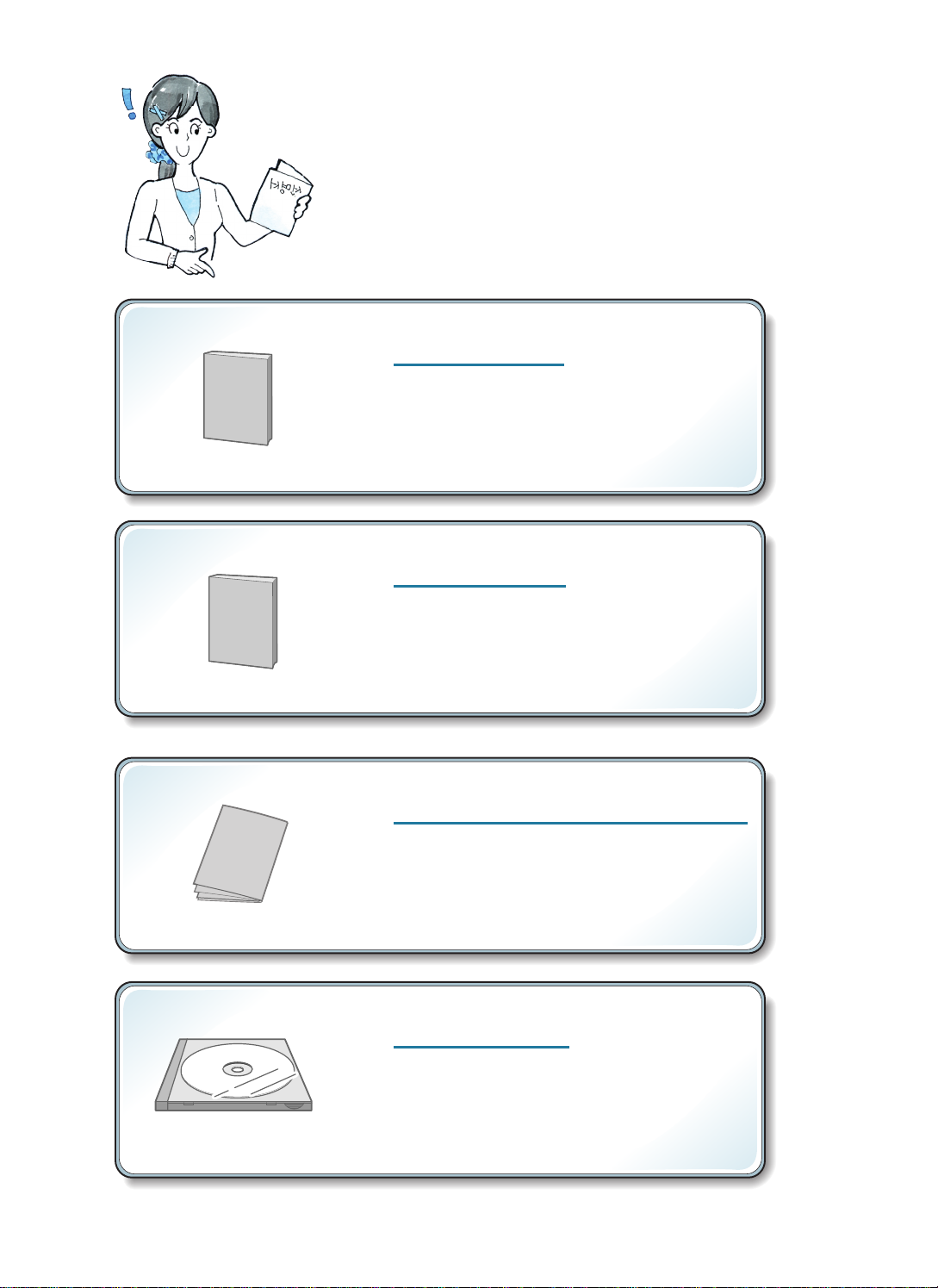
본 제품과 함께 제공되는 사용설명서는
아래와 같습니다. 용도에 따라 잘 선택하여
본다면 본 제품의 다양한 기능들을 쉽게
그리고 더욱 폭넓게 활용할 수 있습니다.
간단한 설치설명서
포장을 푸는 것에서부터 소프트웨어 설치까지
본 제품의 사용전 설치를 위한 기본 안내서로 용지,
토너 카트리지, 드라이버 설치방법 등을 한눈에 볼 수
있도록 한장으로 구성되어 있습니다.
복합기 사용설명서
제품 사용방법, 문제해결까지 그대로
따라만 하면 누구나 쉽게 인쇄, 스캔, 복사 기능을
사용할 수 있도록 설명되어 있습니다.
팩시밀리 사용설명서 (SCX-5315F만 해당)
기본적인 팩스 방법부터 다양한 고급 기능까지
사용법을 익힐 수 있습니다.
설치용 CD-ROM
통합 소프트웨어인 SmarThru 3 프로그램의 다양한
사용법을 익힐 수 있습니다.
(스캔, 복사, 팩스, 이메일, 문자인식)
SmarThru 3 사용설명서는 설치 CD-ROM에
포함되어 있습니다.
Page 12
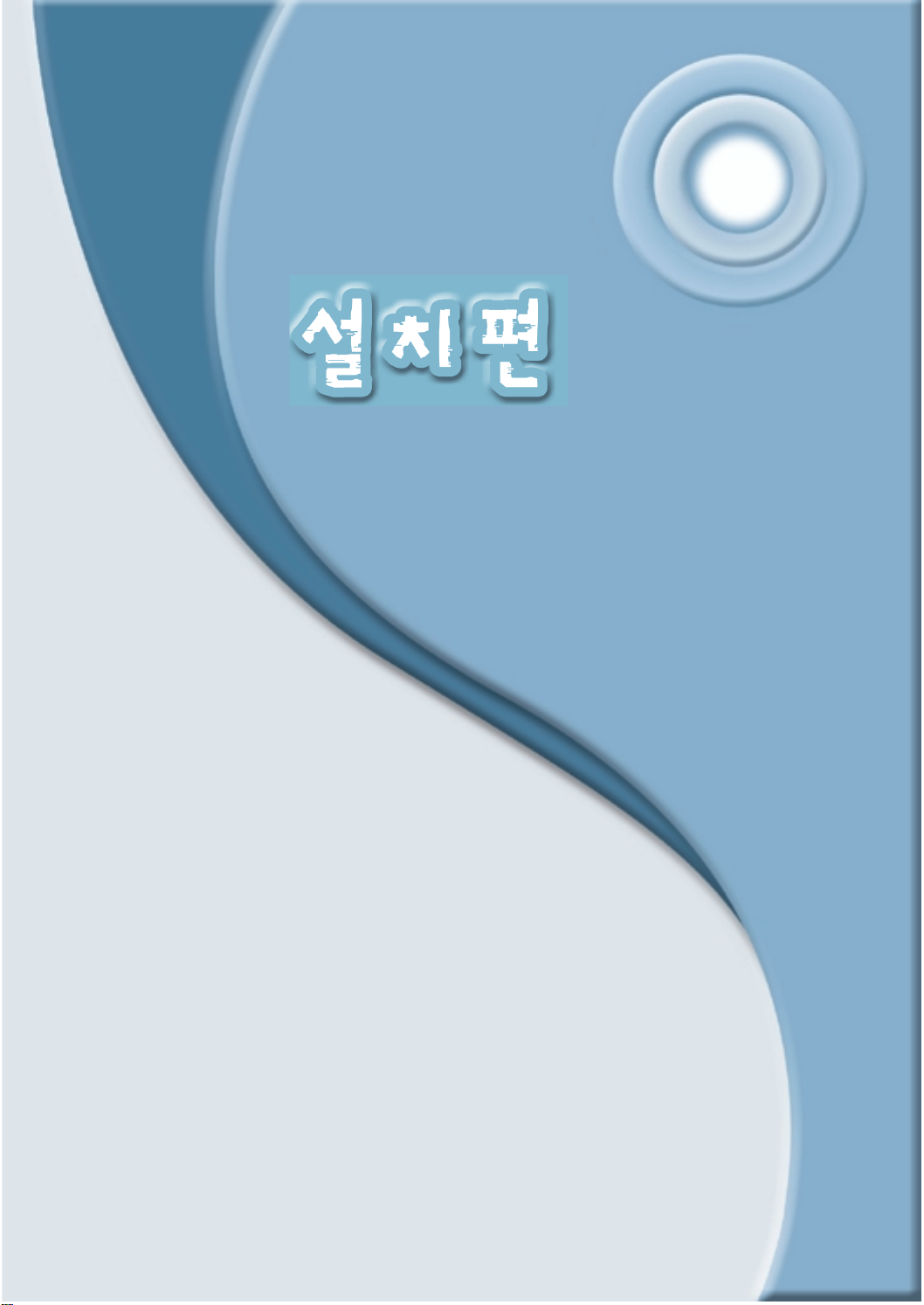
1
설치 과정을 설명하고 있습니다.
다음의 순서를 따라 설치하세요.
1. 설치 준비하기
2. 제품 알아두기
3. 현상부 설치하기
4. 용지함에 A4 용지 넣기
5. 컴퓨터 연결하기
6. 전화선 연결하기 (SC X-5315F 모델만 해당)
7. 전원 연결하기
절약 기능들
Page 13
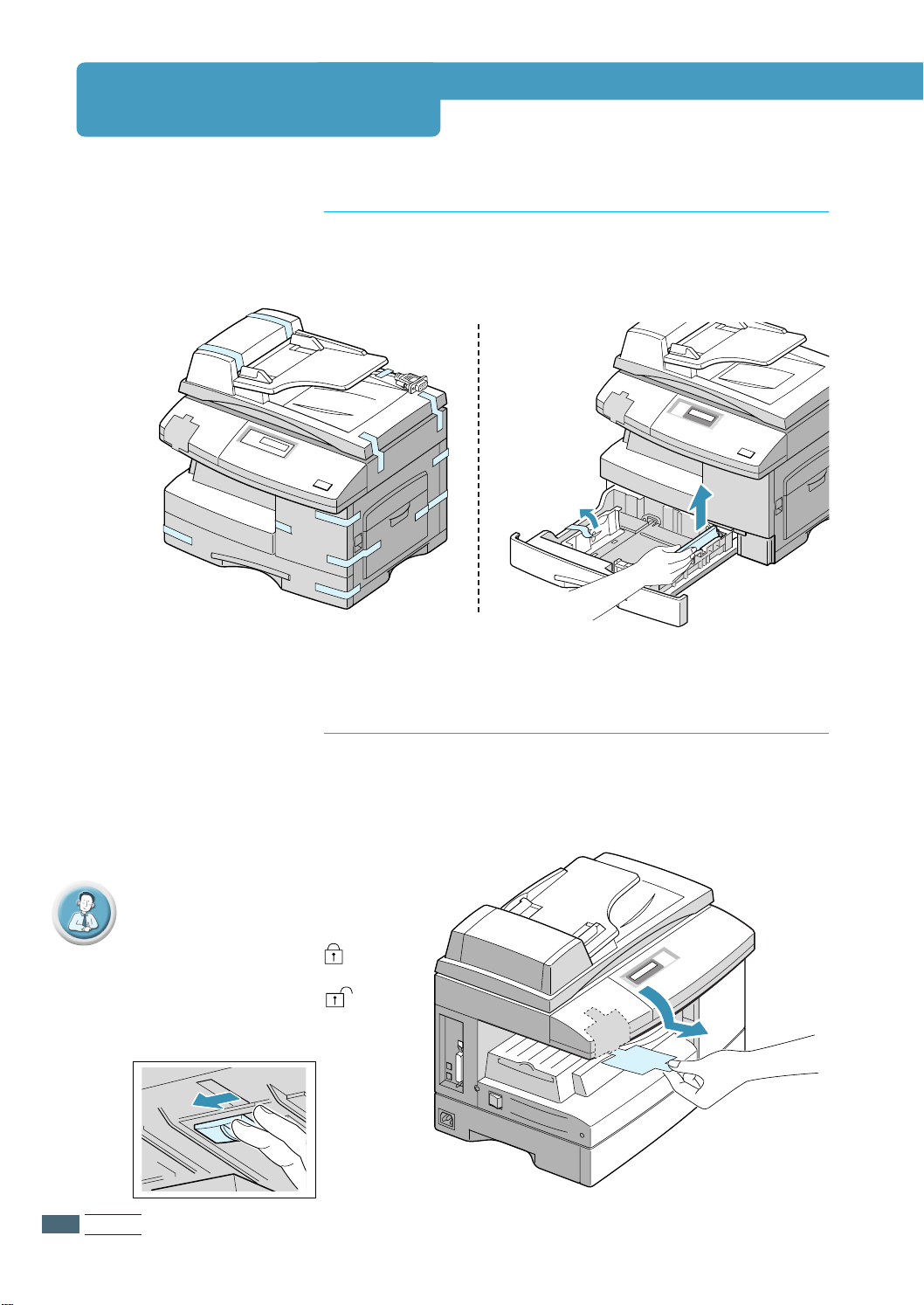
1. 설치 준비하기
먼저, 보호 테이프 떼내기
제품 곳곳을 고정하고 있는 보호 테이프들을 모두 떼어냅니다.
용지함을 빼내고 용지함 안을 보호하고 있는 보호재를 들어냅니다.
스캔부 잠금 스위치 해제하기
스캔 잠금 스위치를 해제 위치로 해야 복사나 스캔이 가능해집니다.
잠금 스위치 안내 라벨을 그림과 같은 방향으로 완전히 빼내면
잠금 스위치가 자동으로 해제됩니다.
제제품품을을 이이동동할할 때때는는
제품을 이동할 때나 장기간 사용하지
않을 때는 잠금 스위치를 잠금 ( )
위치로 밀어 두십시오. 다시 사용할 때
는 반드시 잠금 스위치를 해제 ( )
위치로 한 다음 사용하십시오.
11..
2
설치편
Page 14
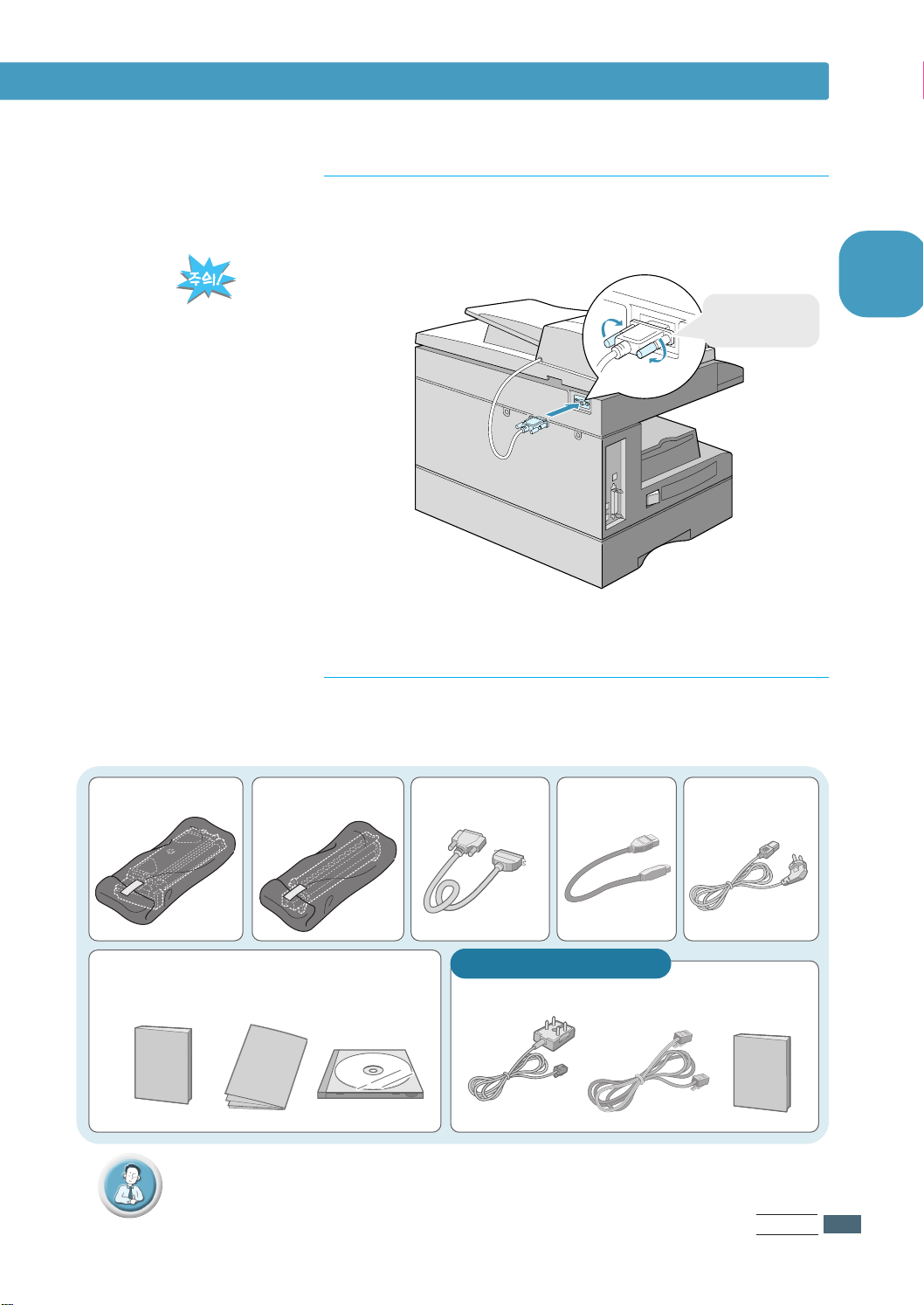
1. 설치 준비하기
자동 원고 급지 장치 연결하기
자동 원고 급지 장치의 케이블을 뒷면 해당 컨넥터에 연결합니다.
바르게 연결되어야 원고의 자동 급지가 가능해집니다.
이 케이블이 연결되지 않으면
자동 원고 급지 장치를 사용
할 수 없으므로 반드시 연결
해야 합니다.
제공하는 부속품들 확인하기
다음의 부속품들이 모두 들어있는지 확인하고, 빠진 것이 있다면 구입한 곳에
연락해 주십시오.
1
양쪽의 나사를 돌려
고정합니다.
토너 카트리지 드럼 카트리지 병렬 프린터 케이블 전원 케이블USB 케이블
복합기 사용설명서, 간단한 설치설명서,
설치 CD-ROM
설치 CD-ROM 에는 복합기 드라이버, SmarThru 3 프로그램,
SmarThru 3 사용 설명서, Adobe Acrobet Reader 프로그램을 내장하고 있습니다.
SSCCXX--55331155FF 모모델델 전전용용 부부속속품품
전화국선 연결 코드 일반 전화기
연결선
팩시밀리
사용 설명서
설치편
11..
3
Page 15
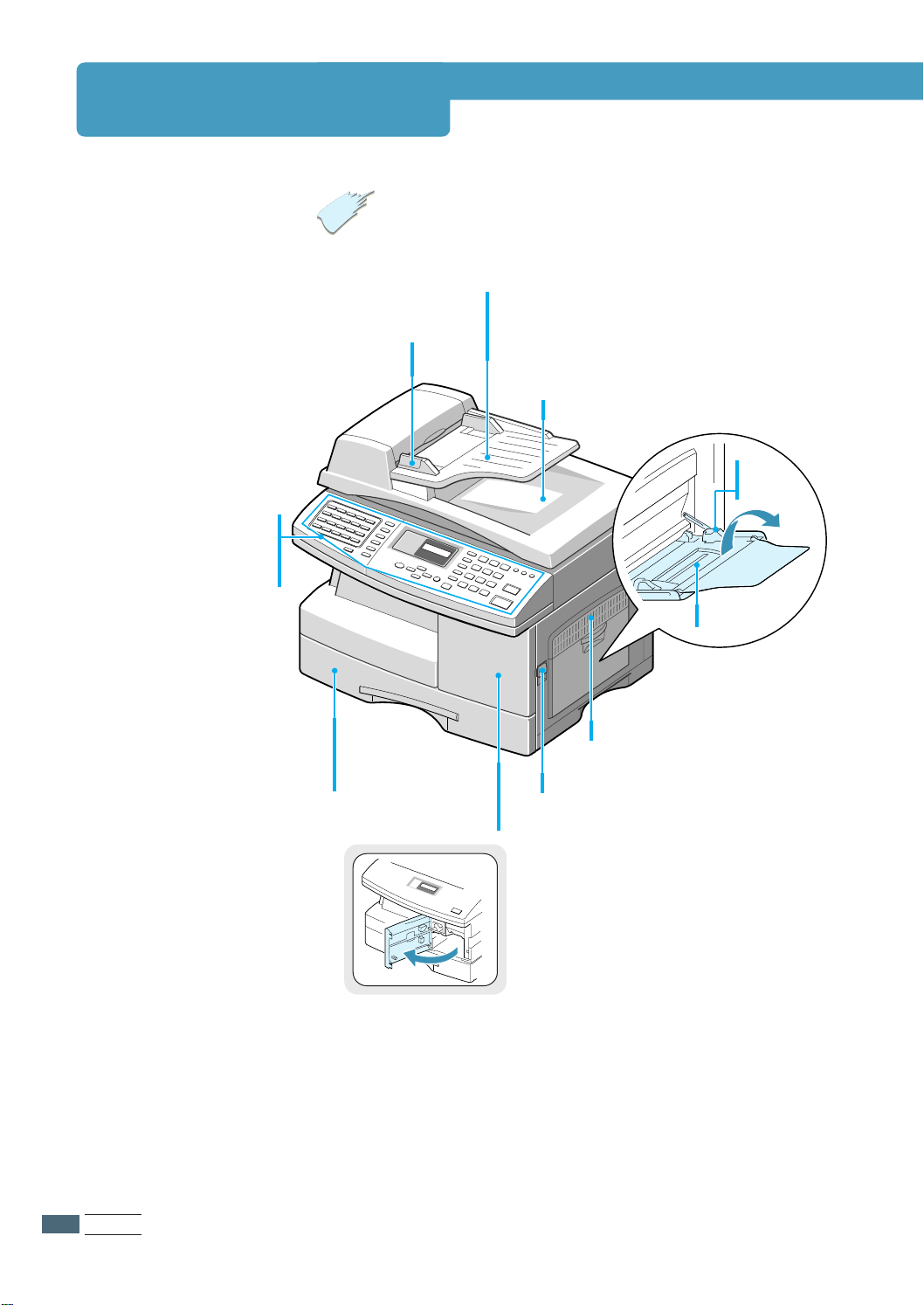
2. 제품 알아두기
앞에서본모습
원고 급지
가이드
조작부
SCX-5315F는 1.6쪽,
SCX-5115는 1.9쪽을
참조하세요.
자동 원고 급지대
팩스, 복사, 스캔할 원본을
연속으로 급지할 때 사용합니다.
낱장으로된 원본에 편리합니다.
사용된 원고 배출 장소
용지
가이드
다목적 용지함
11..
4
설치편
용지함
일반 복사 용지를
550매까지 급지할 수
있습니다.
현상실 덮개
드럼 카트리지와 토너
카트리지를 설치할 때
엽니다.
옆면 덮개
옆면 덮개 열림 레버
Page 16
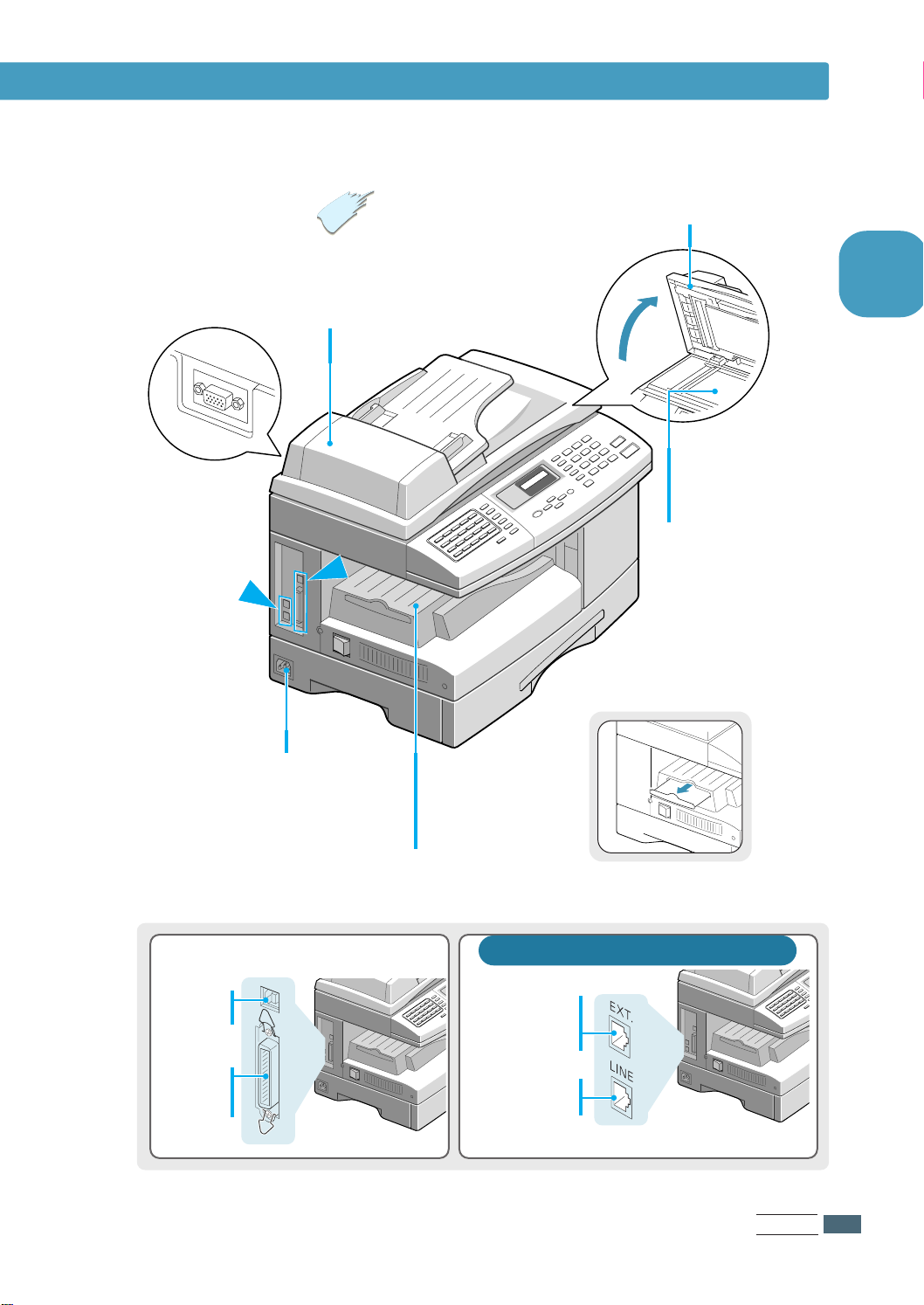
2. 제품 알아두기
자동 원고 급지
장치 커넥터
➋
옆에서본모습
자동 원고
급지 장치
➊
스캔부 덮개
1
스캔 유리면
비규격 용지나 카탈로그,
책 등의 두꺼운 원본을
사용할 때 편리합니다.
➊
컴컴퓨퓨터터 연연결결하하는는 곳곳
USB 케이블
컨넥터
병렬 프린터
케이블
컨넥터
전원 연결하는 곳
인쇄물이 쌓이는 곳
인쇄한 용지가 배출되는
장소입니다. 긴 용지를
사용할 때는 받침대를 펼쳐
사용합니다.
전전화화선선 연연결결하하는는 곳곳 ((SSCCXX--55331155FF 모모델델만만 해해당당))
➋
일반 전화기를
추가 연결하는
곳입니다.
전화선을 연결
하는 곳입니다.
설치편
11..
5
Page 17
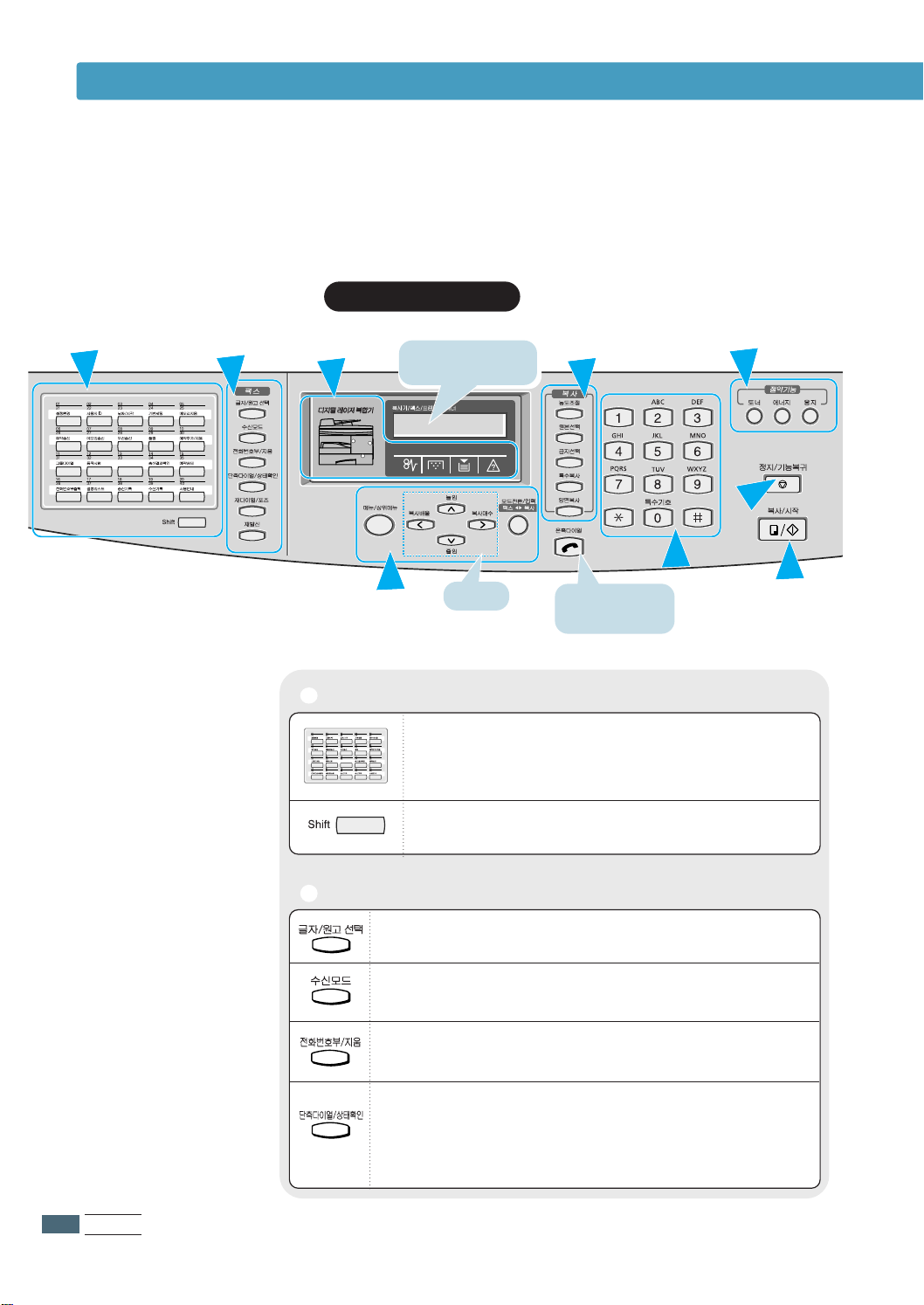
2. 제품 알아두기
조작부 익혀두기
여러가지 기능을 설정하는 버튼들과 상태를 표시하는 화면으로 구성되어 있습니다.
각 부분이 어떤 역할을 하는지 익혀두면 제품이 가진 여러가지 기능들을 충분히
사용할 수 있습니다. 사용중인 모델에 해당하는 설명을 참조하십시오.
SC X-5315F 모델
➊
➋
➌ ➎
원원터터치치 다다이이얼얼 또또는는 설설정정된된 메메뉴뉴를를 선선택택할할 때때 사사용용되되는는 버버튼튼들들
➊
(화면) 현재 상태 또는
메뉴가 표시됩니다.
➍
검색버튼
전화선을 연결할 때
사용합니다.
자주 사용하는 전화번호를 미리 기억시켜 두면 버튼
한개로 다이얼할 수 있습니다. 또는 [
메메뉴뉴//상상위위메메뉴뉴
함께 사용하면 해당 기능 설정 상태로 들어갑니다.
원터치 다이얼 21번부터 40번까지 선택할 수 있습니다.
➏
➐
➑
] 버튼과
11..
6
설치편
팩팩스스기기능능 전전용용 버버튼튼
➋
원본의 상태를 선택하여 선명한 팩스를 보낼 때 사용합니다.
팩스 수신 상태를 선택할 때 사용합니다. 대기 화면에서 현재 팩스
수신 상태를 확인할 수 있습니다.
기억시켜둔 번호를 찾을 수 있습니다.
번호 입력시에는 잘못 입력한 숫자를 지웁니다.
자주 사용하는 전화번호를 2자리수 단축 번호로 기억시켜 두거나
다이얼할 때 사용합니다. 또는 한번에 두가지 작업이 수행되고 있을
때 이 버튼을 이용하여 각 작업의 현재 상태를 화면에서 확인할 수
있습니다.
Page 18
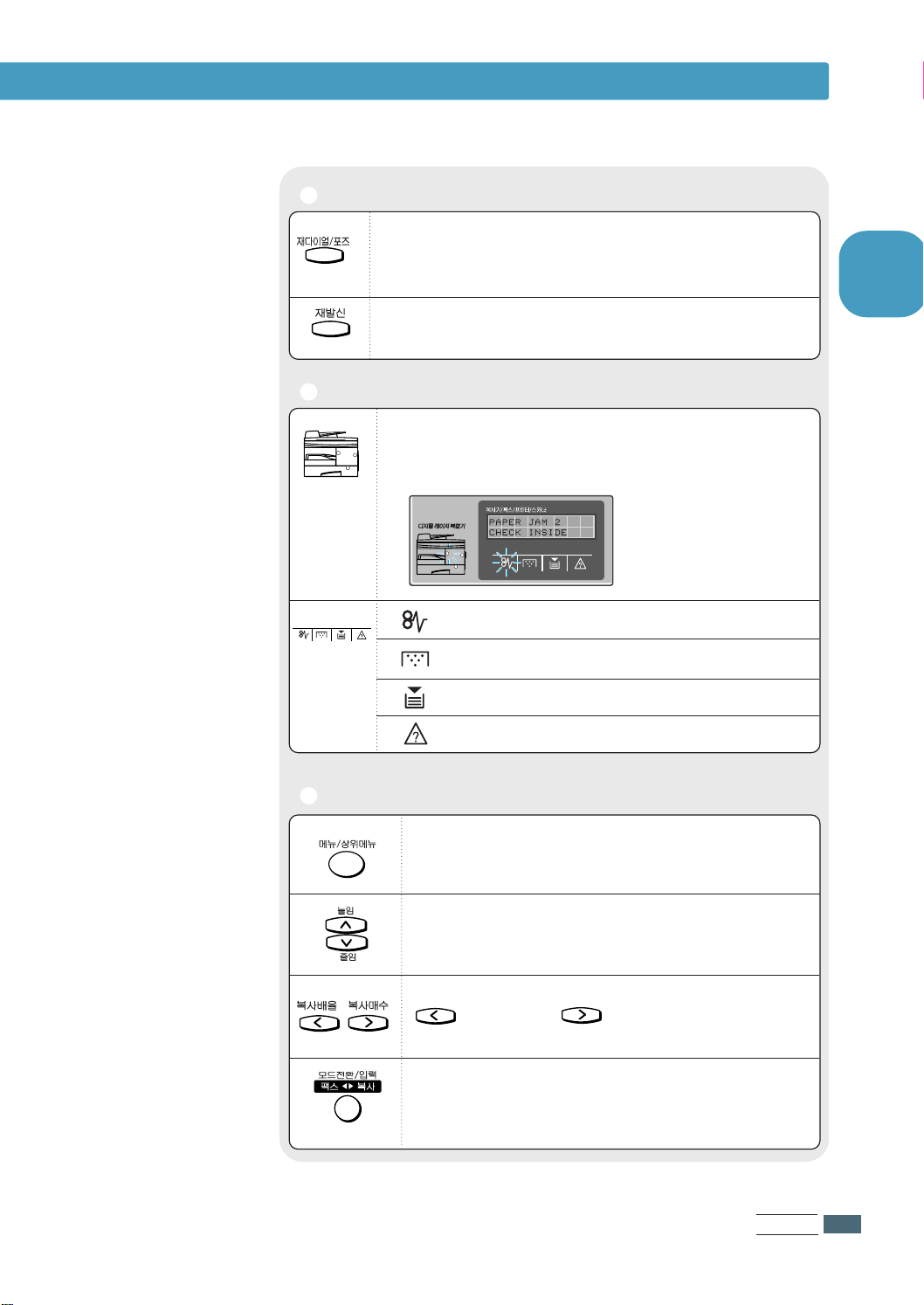
팩팩스스기기능능 전전용용 버버튼튼 ((계계속속))
➋
대기 상태에서 누르면 가장 최근에 걸었던 번호가 재다이얼됩니다.
또는 사설교환기에 연결된 번호를 입력할 때 사용하면 다이얼
대기시간(포즈)이 삽입됩니다.
온훅 다이얼을 사용해 다이얼을 하던 중 취소하고 새로운 곳으로
전화를 걸 때 누르면 새로운 발신음이 들립니다.
에에러러 표표시시 램램프프
➌
제품에 이상이 발생하면 경고 램프가 켜지면서 해당 위치에
램프가 켜집니다. 동시에 화면에는 이상을 알리는 글이 표시됩니다.
에러 메세지에 대한 설명은 8.10쪽을 보세요.
2. 제품 알아두기
1
◀ 배출 장소에서
용지가 걸렸어요
용지가 걸렸을 때 켜집니다.
토너가 소모되어 교체할 시기가 되면 켜집니다.
사용중이던 용지가 없어지면 켜집니다.
제품에 이상이 발생하면 켜집니다.
메메뉴뉴와와 검검색색에에 사사용용되되는는 버버튼튼들들
➍
메뉴 선택 모드로 들어갑니다. 원하는 기능 원터치 버튼을
누르면 해당 기능 설정 상태로 들어갑니다. 또한 메뉴 기능
설정중에 누르면 한단계 상위 메뉴 모드로 들어갑니다.
메뉴 설정 상태에서 선택할 수 있는 메뉴 항목들을 검색하는
버튼입니다. 복사 배율이나 복사 수량을 지정할 때도 사용할 수
있습니다.
특정 메뉴 기능에서 선택 가능한 상태를 검색하는 버튼입니다.
사용합니다.
팩스 모드에서 복사 모드로 또는 복사 모드에서 팩스 모드로
바꿀 때 사용합니다. 메뉴 설정시에는 현재 선택된 상태를 저장
할 때 사용합니다.
은 복사 배율, 은 복사 매수를 지정할 때
설치편
11..
7
Page 19
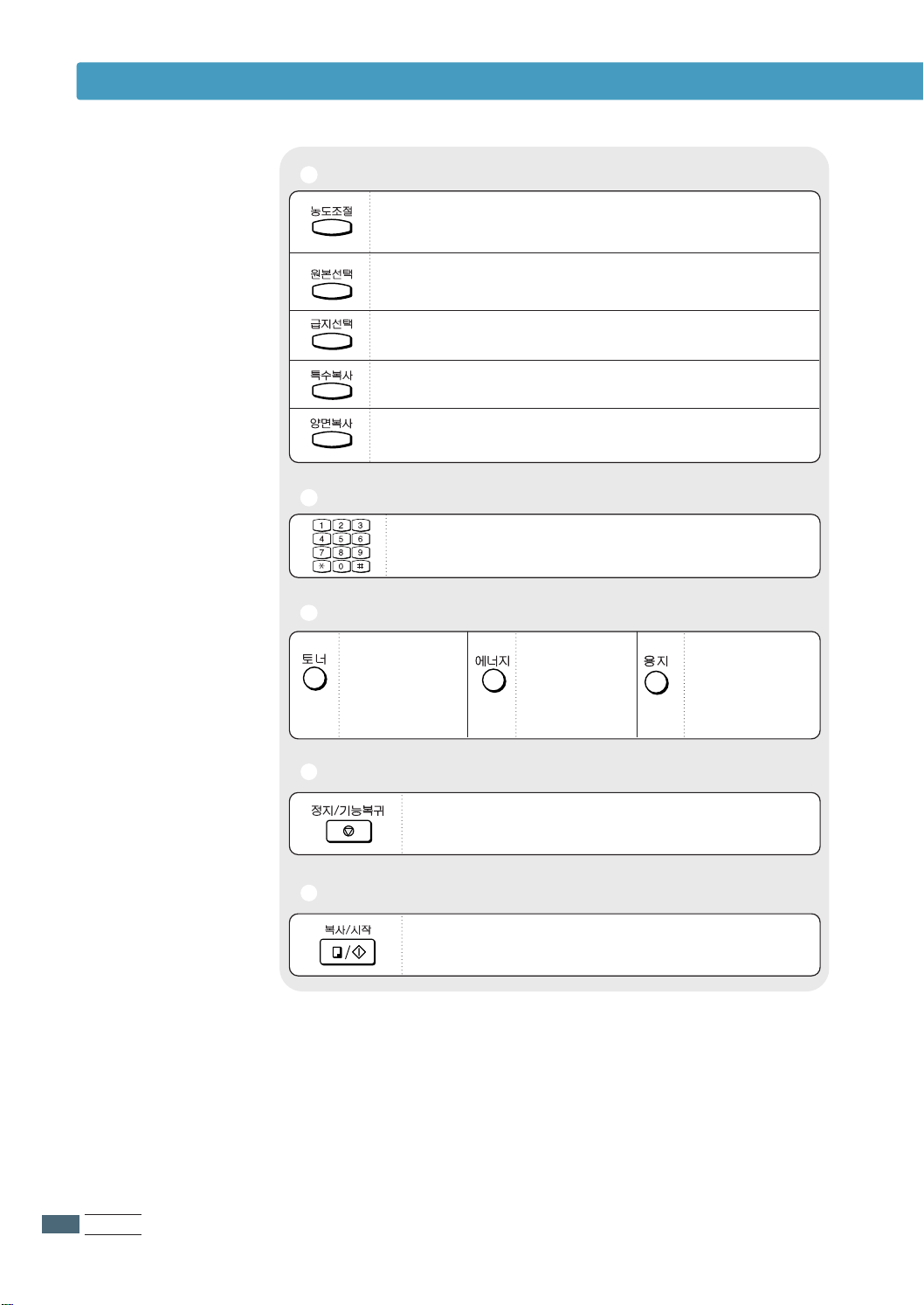
2. 제품 알아두기
복복사사 기기능능 버버튼튼
➎
숫숫자자 버버튼튼
➏
희미하거나 너무 어두운 복사 또는 팩스 원본의 밝기를 조절할 때
사용합니다.
글, 그림, 사진 또는 세밀한 원본을 복사할 때 해당 원본의 종류를
선택합니다.
팩스 또는 복사할 때 사용할 용지함을 선택합니다.
용지 크기에 맞춤, 복제 등의 고급 기능 복사를 선택할 때 사용합니다.
양면으로 복사할 때 사용합니다.
번호나 문자를 입력할 때 사용합니다.
절절약약기기능능 버버튼튼들들
➐
토너 절약 기능을
설정/해제할 때
사용합니다.
(1.17쪽 참조)
정정지지//기기능능복복귀귀 버버튼튼
➑
복복사사//시시작작 버버튼튼
절전 기능을
설정/해제할
때 사용합니다.
(1.18쪽 참조)
현재 동작을 중단시킵니다.
복사 또는 팩스 송신을 시작합니다.
용지 절약 기능을
설정/해제할
때 사용합니다.
(1.17쪽 참조)
11..
8
설치편
Page 20
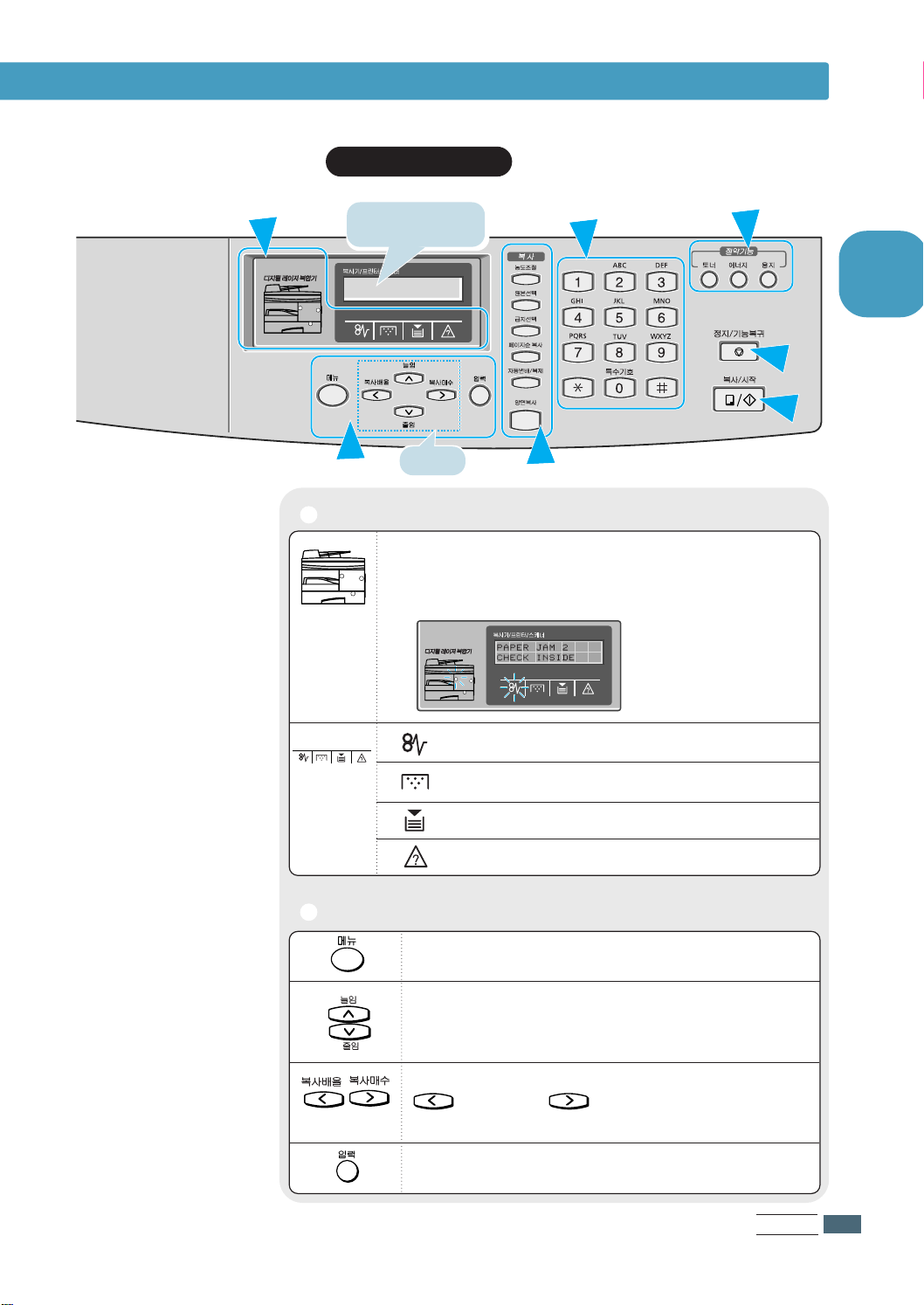
SC X-5115 모델
2. 제품 알아두기
➊
(화면) 현재 상태 또는
➋
에에러러 표표시시 램램프프
➊
메뉴가 표시됩니다.
검색버튼
제품에 이상이 발생하면 경고 램프가 켜지면서 해당 위치에
램프가 켜집니다. 동시에 화면에는 이상을 알리는 글이 표시됩니다.
에러 메세지에 대한 설명은 8.10쪽을 보세요.
➍
➌
◀ 배출 장소에서
용지가 걸렸어요
➎
1
➏
➐
용지가 걸렸을 때 켜집니다.
토너가 소모되어 교체할 시기가 되면 켜집니다.
사용중이던 용지가 없어지면 켜집니다.
제품에 이상이 발생하면 켜집니다.
메메뉴뉴와와 검검색색에에 사사용용되되는는 버버튼튼들들
➋
메뉴 선택 모드로 들어갑니다.
메뉴 설정 상태에서 선택할 수 있는 메뉴 항목들을 검색하는
버튼입니다. 복사 배율이나 복사 수량을 지정할 때도 사용할 수
있습니다.
특정 메뉴 기능에서 선택 가능한 상태를 검색하는 버튼입니다.
은 복사 배율, 은 복사 매수를 지정할 때
사용합니다.
메뉴 설정시에는 현재 선택된 상태를 저장할 때 사용합니다.
설치편
11..
9
Page 21
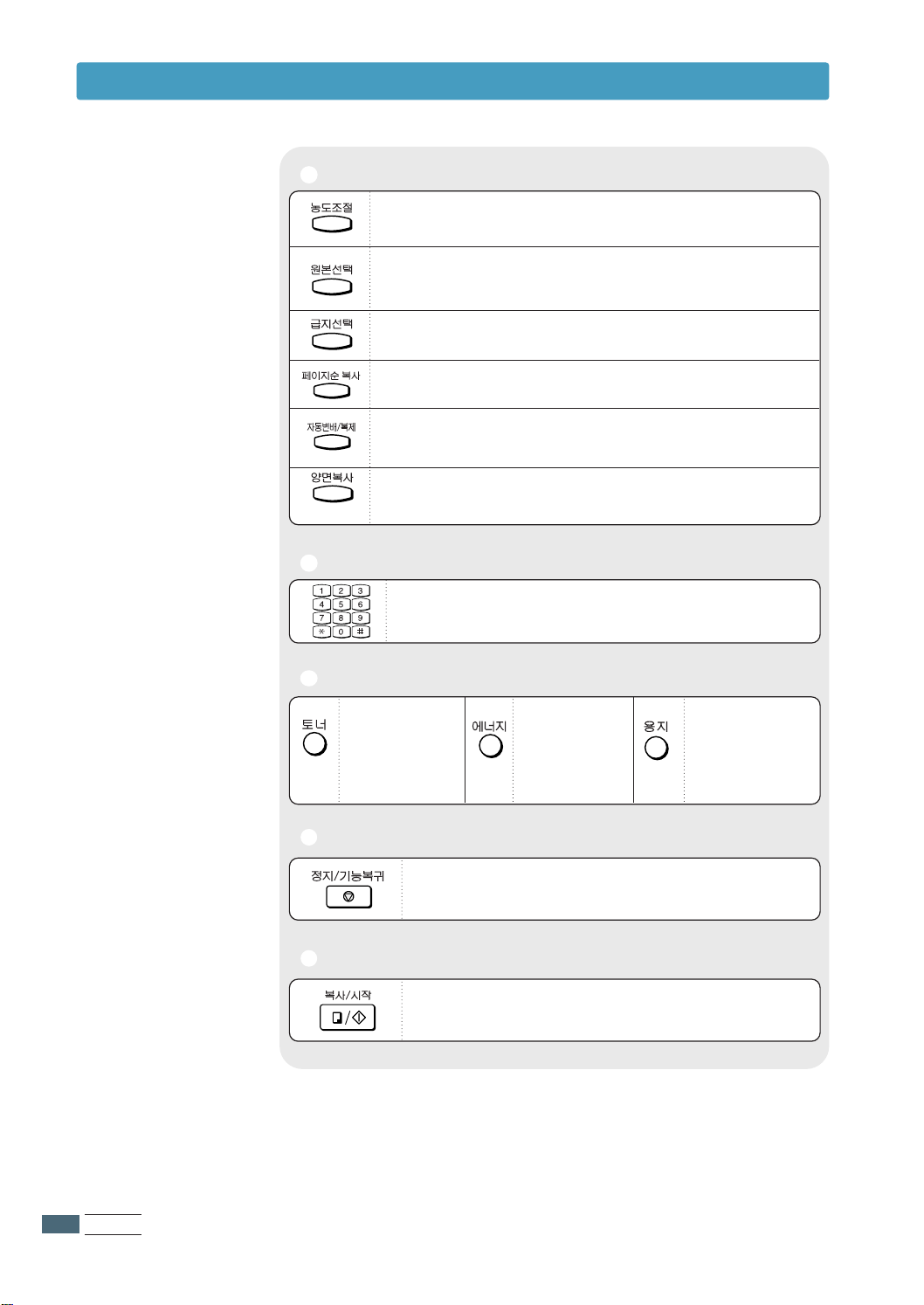
2. 제품 알아두기
복복사사 기기능능 버버튼튼
➌
숫숫자자 버버튼튼
➍
희미하거나 어두운 원본을 복사할 때 밝기를 조절합니다.
글, 그림, 사진 또는 세밀한 원본을 복사할 때 해당 원본의 종류를
선택합니다.
복사할 때 사용할 용지함을 선택합니다.
자동 추림 복사 기능을 선택할 때 사용합니다.
용지 크기에 맞추어 복사하기, 복제하여 복사하기 등을 선택할 때
사용합니다.
양면으로 복사할 때 사용합니다.
절절약약기기능능 버버튼튼들들
➎
토너 절약 기능을
설정/해제할 때
사용합니다.
(1.17쪽 참조)
정정지지//기기능능복복귀귀 버버튼튼
➏
복복사사//시시작작 버버튼튼
➐
숫자를 입력할 때 사용합니다.
절전 기능을
설정/해제할 때
사용합니다.
(1.18쪽 참조)
현재 동작을 중단시킵니다.
복사를 시작합니다.
용지 절약 기능을
설정/해제할 때
사용합니다.
(1.17쪽 참조)
11..
10
설치편
Page 22
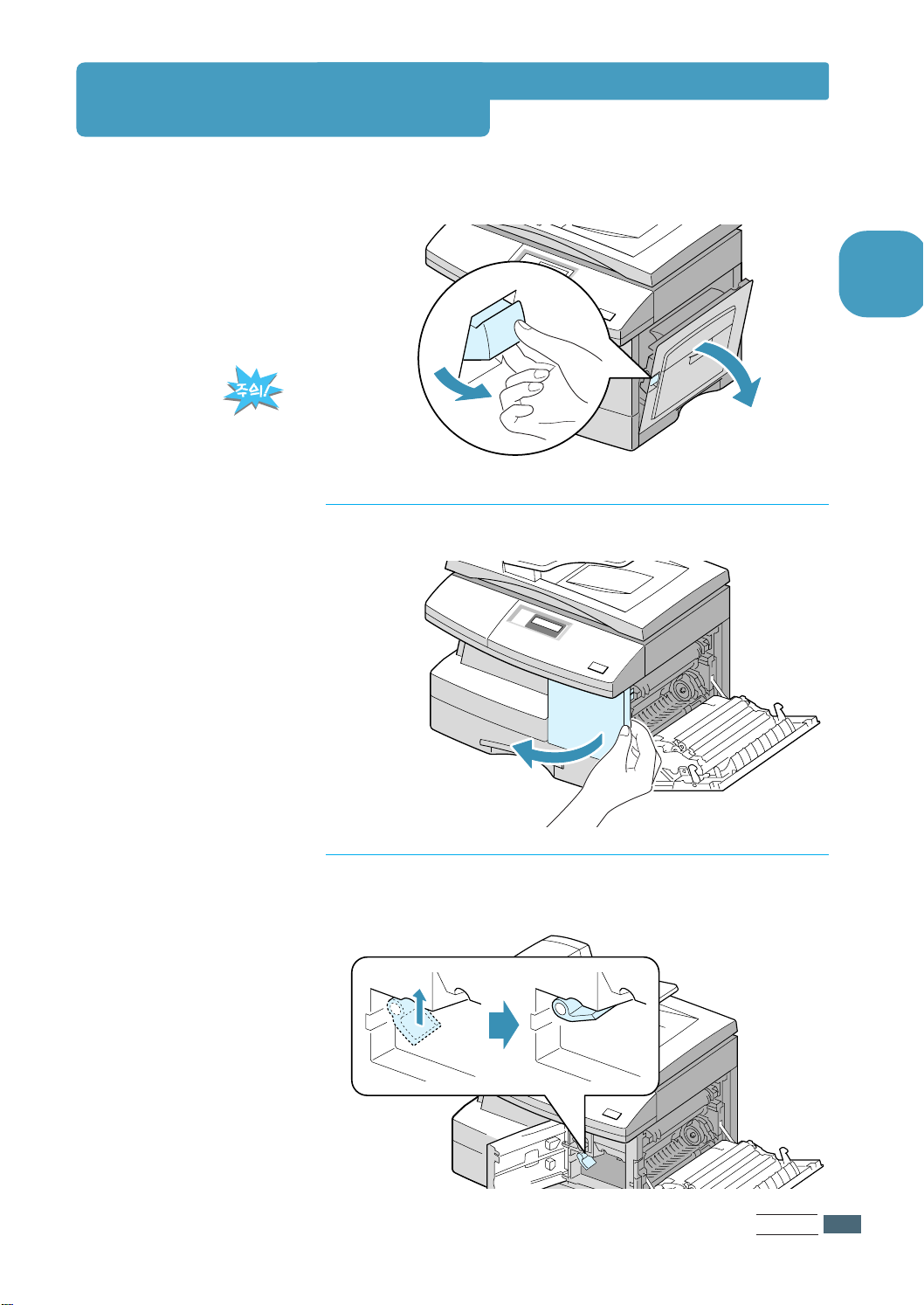
3. 현상부 설치하기
1
옆면 덮개의 열림 레버를 그림과 같이 잡고 덮개를 엽니다.
반드시 옆면
덮개를 먼저 열고
현상실 덮개를
열어야 합니다.
2
현상실 덮개를 엽니다.
1
3
만약 토너 카트리지 잠금 레버가 내려져 있다면 그림과 같이
올려 줍니다.
설치편
11..
11
Page 23
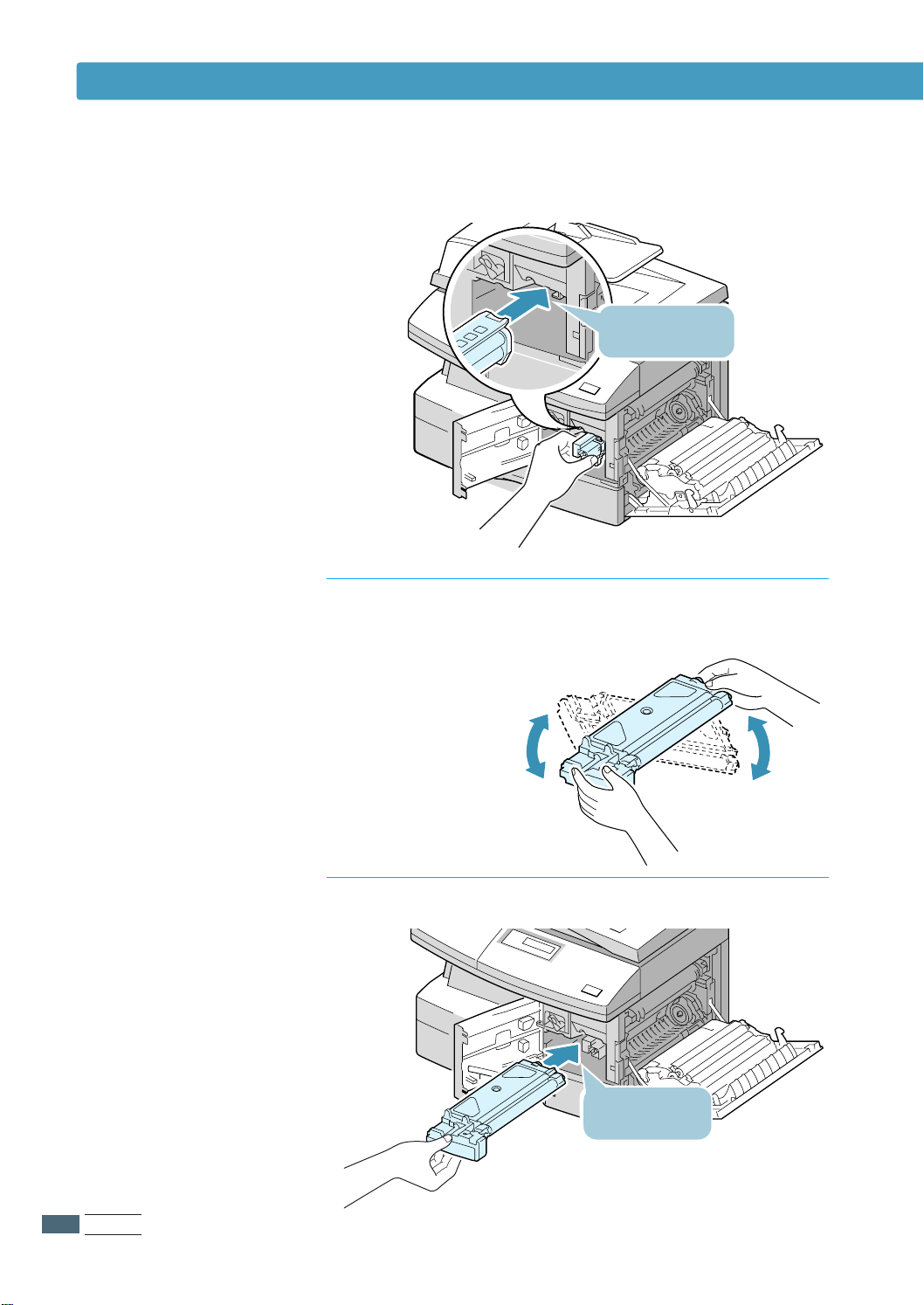
3. 현상부 설치하기
4
드럼 카트리지의 포장 용지를 벗겨내고 그림과 같이
완전히 밀어 넣습니다.
오른쪽 상단 홈에 맞추어
끝까지 밀어 넣습니다.
5
토너 카트리지의 포장 용지를 벗겨내고 토너가 고루
섞이도록 양쪽을 잡고 10회 정도 천천히 흔들어 줍니다.
6
그림과 같이 완전히 밀어 넣습니다.
왼쪽 하단 홈에 맞추어
끝까지 밀어 넣습니다.
11..
12
설치편
Page 24
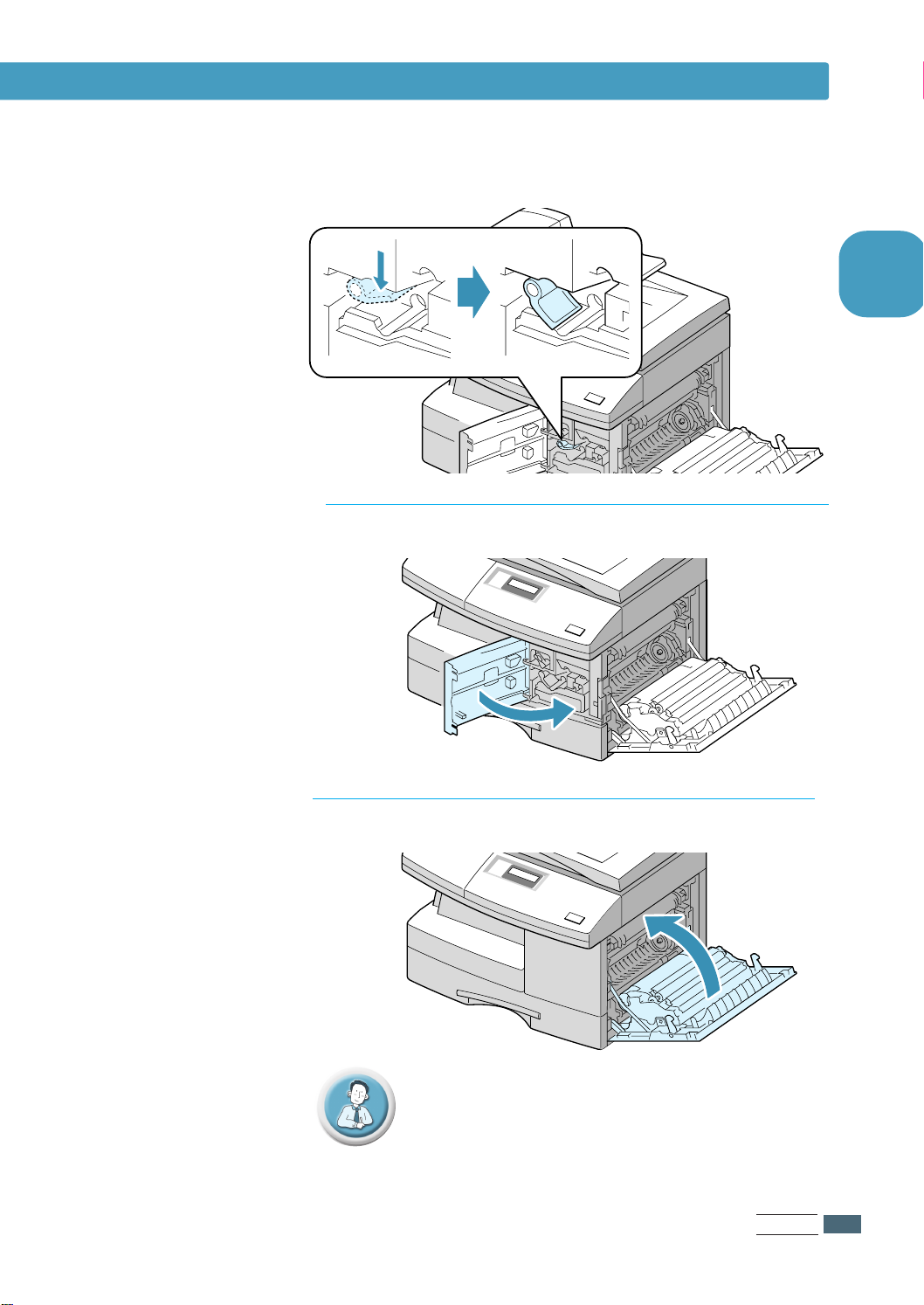
3. 현상부 설치하기
7
토너 카트리지 잠금 레버를 그림과 같이 내려줍니다.
8
현상실 덮개를 닫습니다.
1
9
옆면 덮개를 닫습니다.
드드럼럼 카카트트리리지지와와 토토너너 카카트트리리지지에에 대대하하여여
토너 카트리지와 드럼 카트리지는 소모품입니다. A4용지에 5%
정도의 문자가 인쇄된 용지 기준으로 드럼 카트리지는 15,000매,
토너 카트리지는 6,000매까지 사용할 수 있습니다. 교체할 시기가 되면
7.3, 7.7쪽을 참조하여 교체하세요.
설치편
11..
13
Page 25
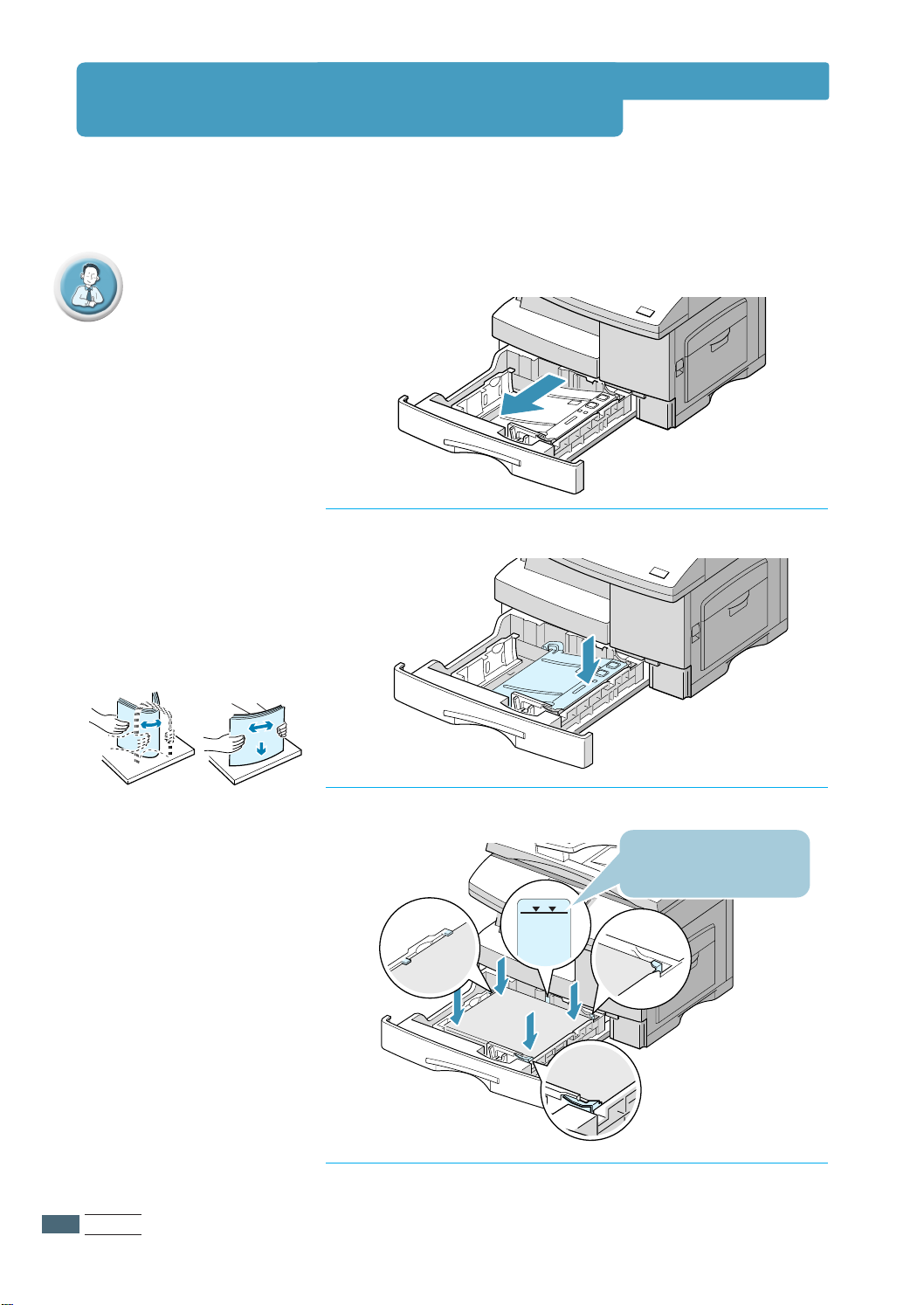
4. 용지함에 A4 용지 넣기
A4 용지를 넣는 방법을 설명합니다. 구입시 처음 용지를 넣을 때는 모든
가이드들이 A4 용지에 맞게 조절되어 있습니다. 다른 크기의 용지나, 다목적
용지함에 용지를 넣는 자세한 방법은 3장 용지편을 참조하세요.
1
용지를 공급한 후에는
제품에 용지 크기를
설정해야 합니다.
3.9쪽을 참조하세요.
용지함을 빼냅니다.
2
금속판을 눌러 용지함 바닥에 붙입니다.
11..
14
설치편
3
용지를 충분히 추려준 다음 인쇄면을 위로 향하게 넣습니다.
550매까지 공급할 수 있지만
용지마다 차이가 날 수 있으므로
표시된 한계선 안까지만 넣어주세요.
4
용지함을 완전히 밀어 넣습니다.
Page 26
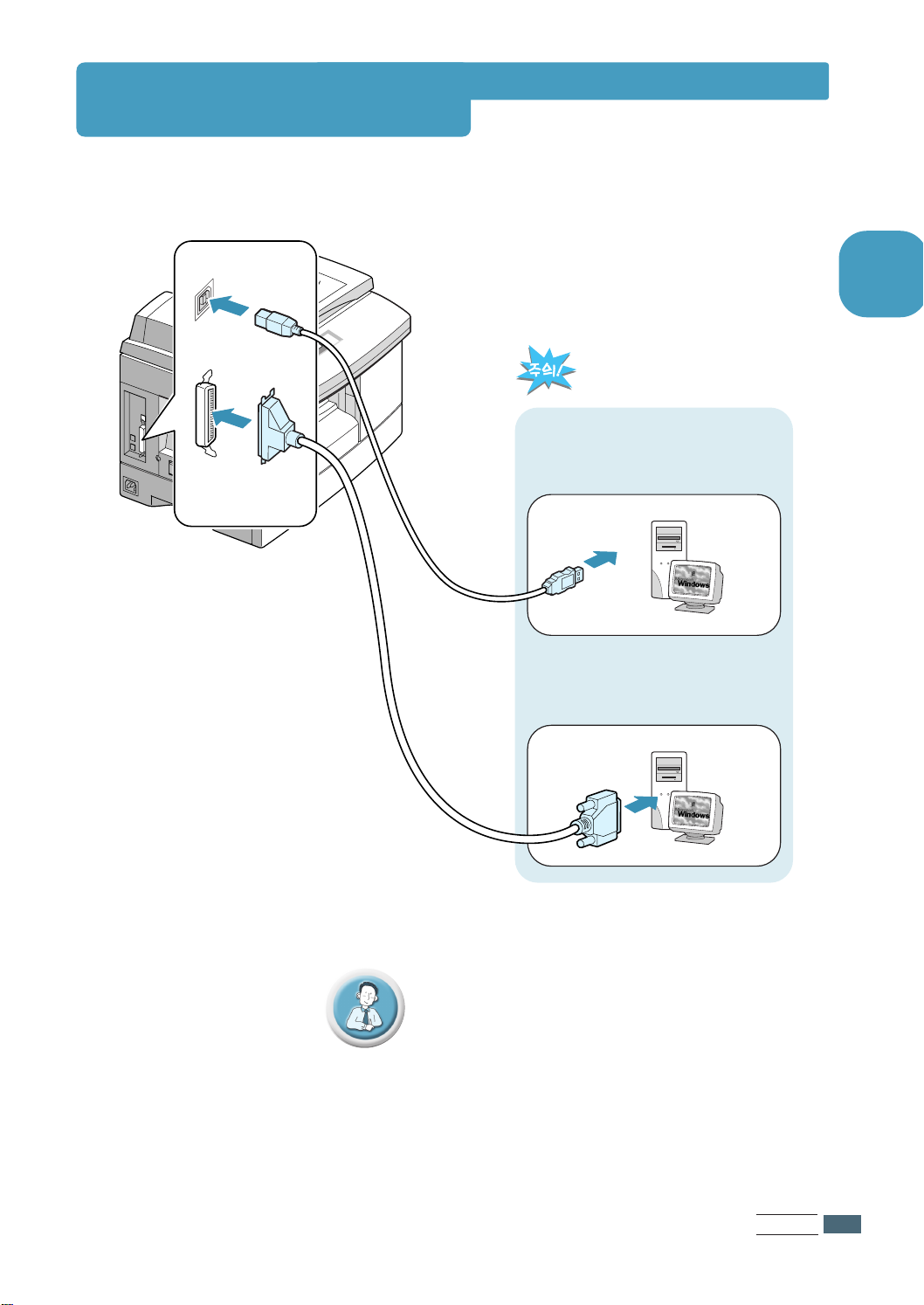
5. 컴퓨터 연결하기
병렬 프린터 케이블 컨넥터, USB 케이블 컨넥터를 제공하므로 부속품인 병렬
프린터 케이블 또는 USB 케이블을 이용해 연결할 수 있습니다. 컴퓨터에 바르게
연결되어야 프린터, 스캐너로 사용할 수 있습니다.
1
연결하기 전에 반드시
컴퓨터의 전원을 꺼주십시오.
USB 포트를 지원하는
컴퓨터에서는 USB 케이블로
연결할 수 있습니다.
병렬 프린터 포트를 지원하는
컴퓨터에서는 병렬 프린터
케이블로 연결할 수 있습니다.
•윈도우 98, Me, 2000, XP 시스템을 사용하는 경우에만
USB 케이블을 이용해 연결할 수 있습니다. 물론 병렬 프린터
케이블로도 연결할 수 있지만 USB 환경이 간편하고 속도도 빠릅니다.
•윈도우 NT4.0이나 윈도우 95는 USB 환경을 지원하지 않으므로
병렬 프린터 케이블로만 연결하세요.
•USB로 연결하여 사용하는데 에러가 많이 발생하면 USB 모드를
FAST에서 SLOW로 바꿀 수 있습니다. 8.18쪽을 참조하세요.
설치편
11..
15
Page 27
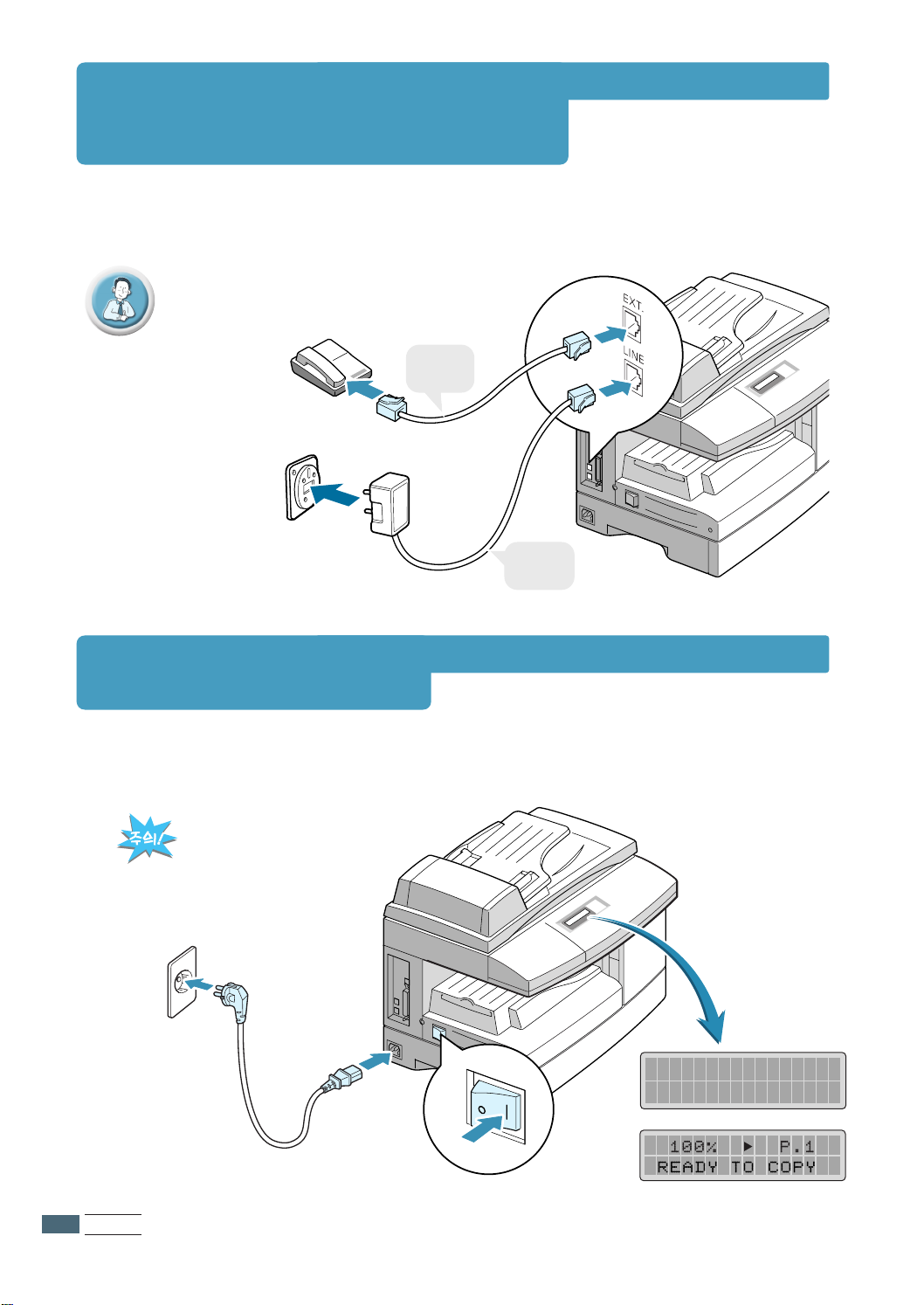
6.
전화선 연결하기
(SC X-5315F 모델만 해당)
SCX-5315F의 팩스 기능을 사용하기 위해서는 전화선이 연결되어야 합니다.
확장 잭(EXT. 잭)에 일반 전화기나 자동 응답기 등을 함께 연결할 수 있습니다.
부착된 라벨을 떼면 증설전화기를
설치 할 수 있습니다.
EXT.에
연결하세요.
LINE에
연결하세요.
7. 전원 연결하기
제품과 함께 제공되는 전원 케이블로 220V 콘센트에
연결하고 전원 스위치를 켜세요.
반드시 220V에 연결해야
하며 전원 케이블을 먼저
연결한 후 스위치를 켜십시오.
WARMING UP
PLEASE WAIT..
▶
▶
11..
16
복사 대기상태
설치편
Page 28
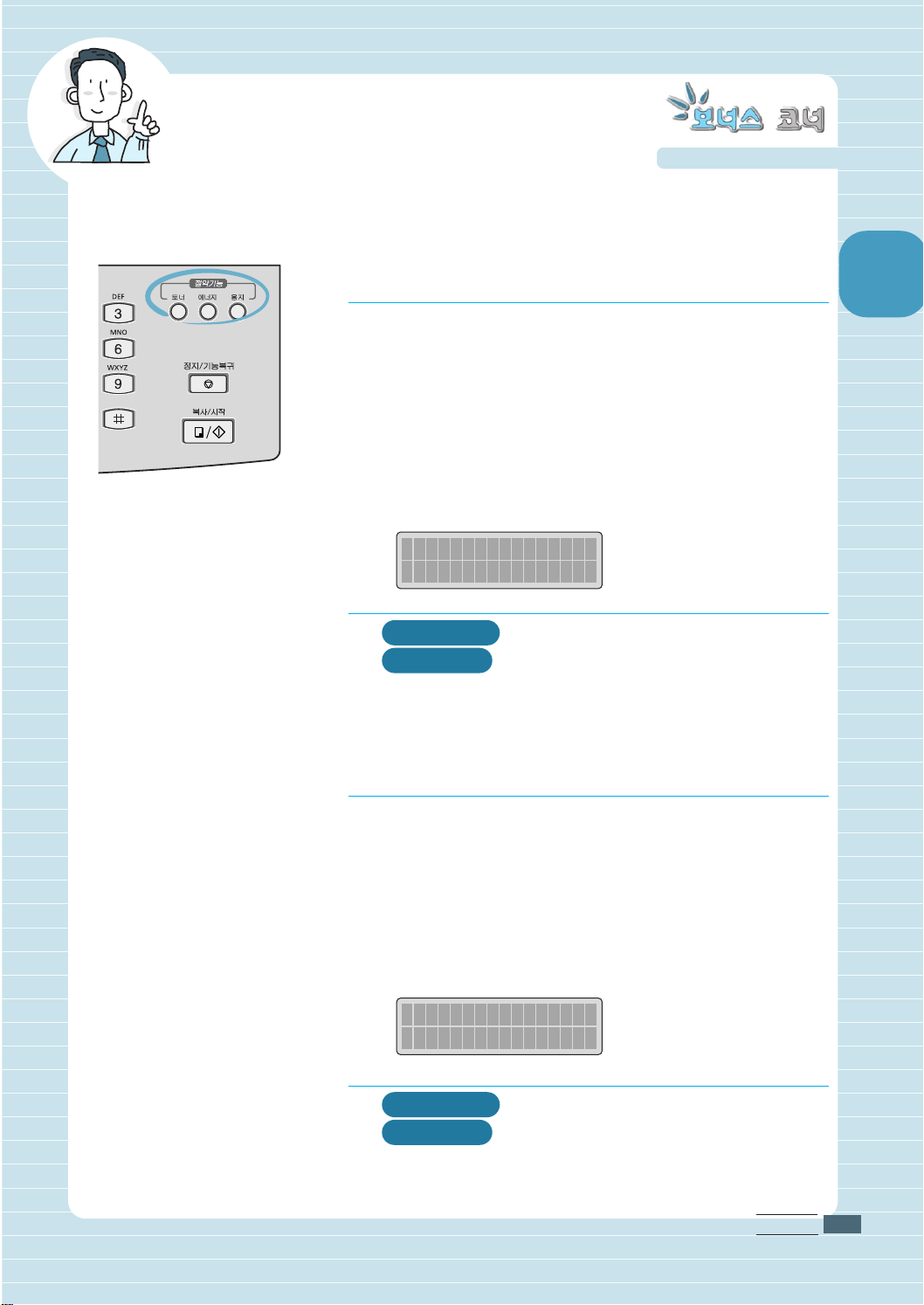
절약 기능들
제공하는 절약 기능들을 사용해 제품의 사용 비용을 줄여보세요.
토너 절약 기능을 설정/해제하려면
조작부의 [토너] 버튼으로 간편하게 토너 절약 상태로 만들 수 있습니다.
절약 상태에서는 인쇄 품질은 떨어지지만 오래 사용할 수 있습니다.
보관용이 아니거나 교정지 등을 인쇄할 때 사용하세요.
1
[토너] 버튼을 반복해 눌러
ON(설정) 또는 OFF(해제)를 선택합니다.
•또는 [토너] 버튼을 누른 뒤 검색 버튼을 눌러
ON 또는 OFF를 선택해도 됩니다.
•설정 상태가 되면 버튼에 램프가 켜집니다.
TONER SAVE
[ OFF ]
2
SCX-5315F는 [모드전환/입력] 버튼을 누릅니다.
SCX-5115는 [입력] 버튼을 누릅니다.
•대기 상태가 됩니다.
용지 절약 기능을 설정/해제하려면
1
자동 원고 급지 장치를 이용해 여러매의 원본을 한번에 복사할 때
2 페이지를 한 장의 용지에 인쇄되게 설정해 용지를 절약할 수 있습니다.
1
[용지] 버튼을 반복해 눌러
ON(설정) 또는 OFF(해제)를 선택합니다.
•또는 [용지] 버튼을 누른 뒤 검색 버튼을 눌러
ON 또는 OFF를 선택해도 됩니다.
PAPER SAVE
[ OFF ]
2
SCX-5315F는 [모드전환/입력] 버튼을 누릅니다.
SCX-5115는 [입력] 버튼을 누릅니다.
•대기 상태가 됩니다.
설치편
11..
17
Page 29
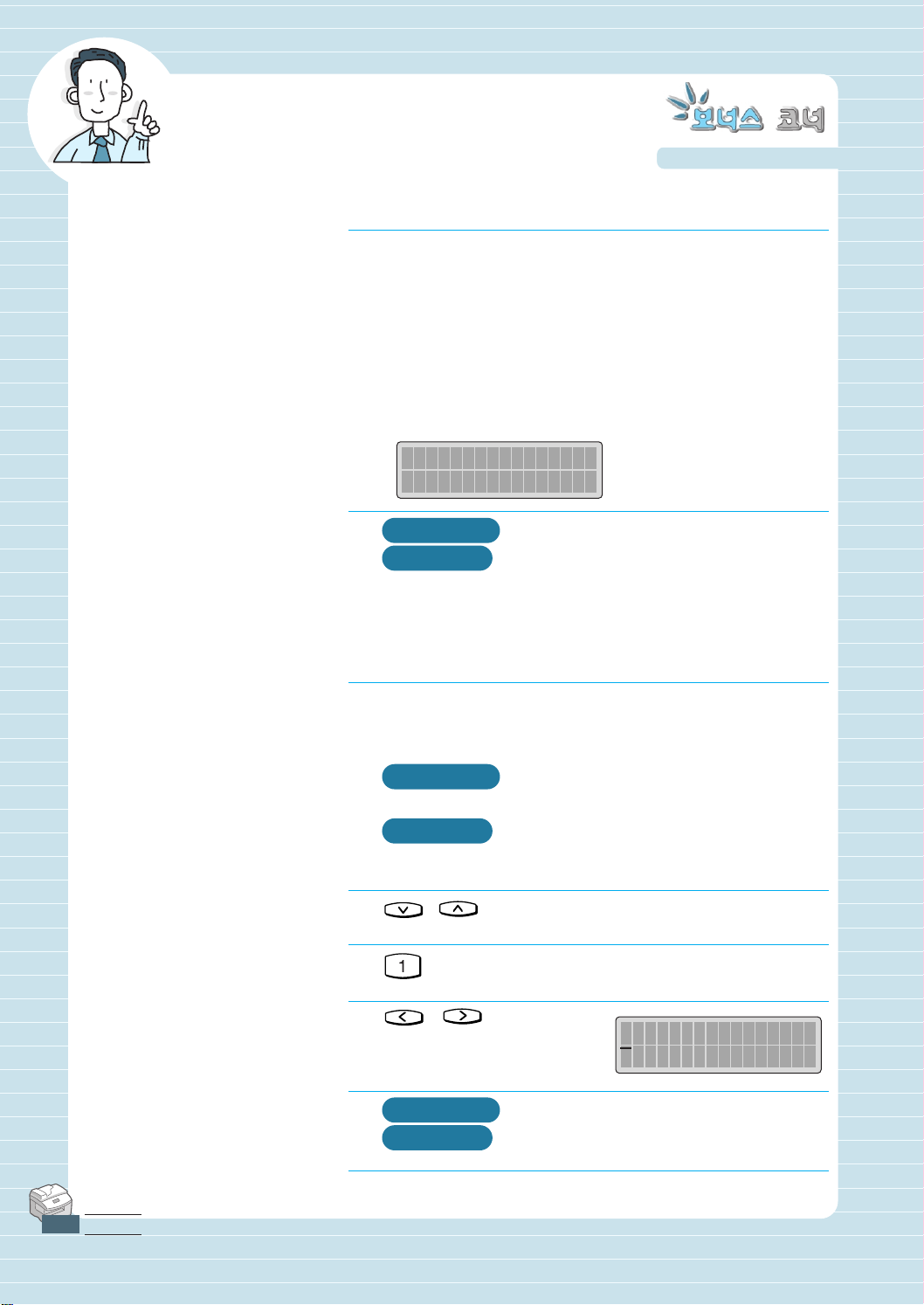
절약 기능들 (계속)
절전 기능을 설정/해제하려면
조작부의 [에너지] 버튼으로 간편하게 절전 상태로 만들 수 있습니다.
절전 기능이 설정되면 지정된 시간 동안 제품을 사용하지 않으면 자동으로
절전 모드가 됩니다.
1
[에너지] 버튼을 반복해 눌러
ON(설정) 또는 OFF(해제)를 선택합니다.
•또는 [에너지] 버튼을 누른 뒤 검색 버튼을 눌러
ON 또는 OFF를 선택해도 됩니다.
POWER SAVE
[ ON ]
2
SCX-5315F는 [모드전환/입력] 버튼을 누릅니다.
SCX-5115는 [입력] 버튼을 누릅니다.
•대기 상태가 됩니다.
절전 모드 시간을 선택하려면
절전 기능이 설정되었을 때 절전 모드로 전환되는 시간을 조절할 수
있습니다.
1
SCX-5315F는
SCX-5115는 [메뉴] 버튼을 누르고, [입력] 버튼을
2
3
4
5
/ 눌러 POWER SAVE를 선택합니다.
버튼을 눌러 ON을 선택합니다.
/ 눌러 원하는
시간(분)을 선택합니다.
SCX-5315F는 [모드전환/입력] 버튼을 누릅니다.
SCX-5115는
[메뉴/상위메뉴] 버튼을 누르고,
[설정환경] (원터치 01) 버튼을 누릅니다.
누릅니다.
1 :5 2:10 3:15
4:30 5:45 (MIN)
[입력] 버튼을 누릅니다.
11..
18
설치편
6
[정지/기능복귀]를 누르면 대기 상태가 됩니다.
Page 30
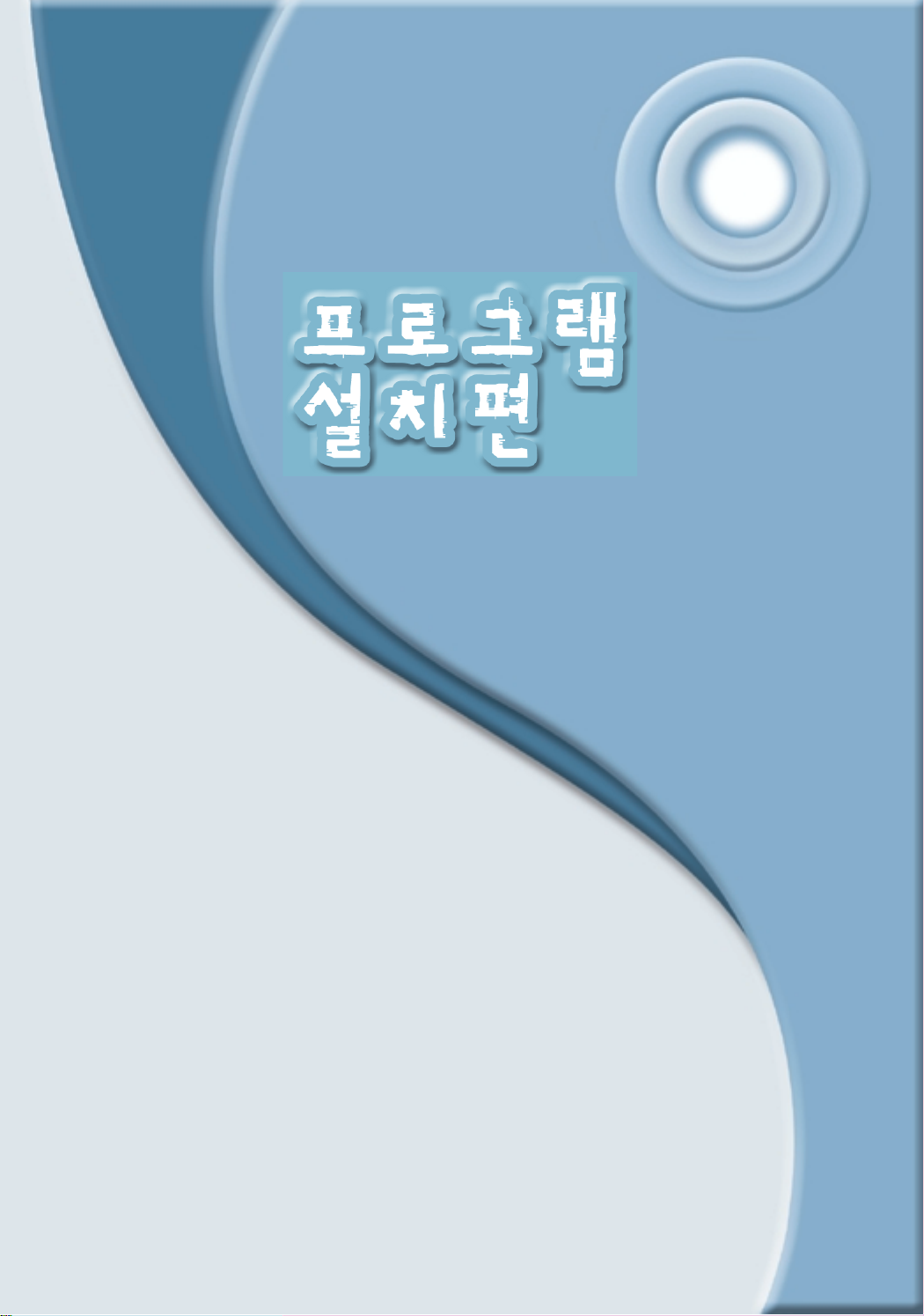
2
본 제품을 사용하기 위해 반드시
설치해야 할 복합기 드라이버,
통합 응용 프로그램인 SmarThru를
설치하고 삭제하는 방법을 설명합니다.
프로그램 설치하기
USB 케이블 사용자의 USB 포트 선택하기
프로그램 삭제하기
Page 31

프로그램 설치하기
제품을 완전히 설치한 후 제공되는 설치 CD를 이용해 필요한
프로그램을 모두 설치해야 합니다. 설치 CD에는 인쇄 및 스캔을 위한
MFP 드라이버, SmarThru, AnyPage 프로그램이 제공됩니다.
제제공공 프프로로그그램램 소소개개
••MMFFPP 드드라라이이버버
사용하려면 반드시 설치해야 합니다.
••SSmmaarrTThhrruu 프프로로그그램램
관리 프로그램, PC 팩스 프로그램 등이 포함된 통합 관리 프로그램입니다.
••AAnnyyPPaaggee 프프로로그그램램 ((OOCCRR 프프로로그그램램))
프로그램입니다.
설설치치에에 필필요요한한 컴컴퓨퓨터터 환환경경은은??
•프로세서 : 펜티엄 II 233MHz 이상 (펜티엄 400MHz 이상 권장)
•메모리 : 32MB (윈도우 95/98/Me), 64MB (윈도NT4.0/2000/XP)
•하드디스크 여유 용량 : 120 MB 이상 (220 MB 이상 권장)
•한글 윈도우 95 OSR2/98/XP/Me, NT4.0/2000
(윈도우 98/XP/Me/2000 권장)
•윈도우 NT4.0 Workstation/Server (Internet Explorer 5.0 이상
설치되어야 합니다.)
•윈도우 NT4.0/2000/XP는 관리자 권한을 가진 계정으로 로그온해야
설치 또는 삭제가 가능합니다.
1
컴퓨터에 실행된 프로그램이 있다면 모두 종료하세요.
복합기 드라이버로 이 제품을 스캐너 또는 프린터기로
스캔한 이미지를 편집할 수 있는 프로그램과 메일
스캔한 이미지를 문자로 인식시키는
(128MB 이상의 메모리 권장)
프로그램 설치편
22..
2
2
[새 하드웨어 추가 마법사] 화면이 나타나면
반반드드시시 [[취취소소]]
클릭해 화면을 닫으세요.
3
설치 CD-ROM을 CD-ROM 드라이브에 넣으면 설치 화면이
자동으로 표시됩니다. 한국어를 클릭하세요.
•설치 화면이 나타나지 않으면
DD::₩₩
EE::₩₩)AAuuttoorruunn..eexxee
(또는
시시작작실실행행
를 입력하고
을 선택한 다음
확확인인
을 클릭하면 됩니다.
클릭
를
Page 32

4
삼성 소프트웨어 설치를 클릭합니다.
5
환영 화면이 나타나면 다음을 클릭합니다.
프로그램 설치하기
클릭
2
표표준준
SmarThru, OCR 소프트웨어,
MFP 드라이버 등 본 제품을 사용하기
위한 모든 프로그램을 설치합니다.
최최소소
MFP 드라이버만 설치합니다.
사사용용자자
원하는 항목만 선택하여 설치합니다.
다음 단계에서 해당 프로그램을 선택할
수 있습니다.
6
사용자 정보 화면이 나타나면 이름과 회사명을 입력하고
다음을 클릭합니다.
7
대상 폴더 선택 화면이 나타나면 다음을 클릭합니다.
8
설치 유형 선택 화면이 나타나면 원하는 설치 유형을
선택하고 다음을 클릭합니다.
설치 유형 선택 후 클릭
프로그램 설치편
22..
3
Page 33

프로그램 설치하기
단단독독 구구성성
네트워크 환경이 아닌 개인
컴퓨터에서 사용한다면 이 항목을
선택하세요.
SSmmaarrTThhrruu 네네트트워워킹킹
•사용중인 컴퓨터가 네트워크 환경이면 이 항목을
선택해 설치할 수 있습니다.
본 제품이 컴퓨터에 직접 연결되어 있지 않아도
네트워크를 통해 SmarThru 에서 제공하는
원격 팩스, 원격 스캔 등의 네트워크 기능을
사용할 수 있습니다.
•이 항목을 선택하면 서버, 클라이언트 자격 선택
화면이 나타납니다.
원하는 설치 자격을 선택하세요.
서버, 클라이언트 모두를 선택해도 됩니다.
자세한 내용은 SmarThru 사용설명서를
참조하세요.
9
네트워크 구성 화면이 나타나면 사용 유형을 선택하고
다음을 클릭하세요.
네트워크 유형 선택 후 클릭
10
폴더 선택 화면이 나타나면 다음을 클릭하세요.
프로그램 설치편
22..
4
클릭
11
고객등록 화면이 나타나면 다음을 클릭하세요.
12
완료 화면이 나타나면 완료를 클릭하세요.
컴퓨터가 재시동됩니다.
•만약 자동으로 재시동되지 않으면 컴퓨터를 재시동시켜 주세요.
USB 케이블을 사용하는 경우에는 2.5쪽을 참조하여 USB 포트를
선택하세요.
설치중에 에러가 발생하면 [시작]→ [설정]→ [제어판]을
선택해 제어판 화면을 열어 시스템 화면을 여세요.
시스템 화면에서 장치 관리자 탭을 눌러 충돌되는 장치
를 삭제해 주세요.
충돌되는 장치는 ! 등이 표시됩니다.
Page 34

USB 케이블 사용자의
USB 포트 선택하기
USB 케이블 환경인 경우에는 USB 포트를 선택해야 PC 인쇄 또는 스캔 기능을 사용
할 수 있습니다.
만약, 프로그램을 설치하지 않았다면 2.2쪽을 참조하여 프로그램을 먼저 설치하세요.
1
시작 설정 프린터를 차례로 선택해 프린터 폴더를
연후 Samsung SCX-5x15 Series PCL 6 프린터 아이콘을
더블 클릭해 엽니다.
2
파일 등록 정보를 선택해 화면을 열고 자세히
(또는 포트) 탭을 클릭합니다.
3
인쇄할 포트를 SSUSB: (SCX-5x15 Series)로 선택합니다.
2
4
확인을 클릭하면 설정이 끝납니다.
프로그램 설치편
22..
5
Page 35

프로그램 삭제하기
프로그램 설치에 실패했거나 에러가 많이 발생하면 프로그램을 완전히 지운
다음 다시 설치해 보세요. 윈도우 시작 메뉴에서 각 삭제 항목을 선택하거나 설치
CD의 삼성 소프트웨어 삭제 기능을 이용해 삭제할 수 있습니다.
복합기 드라이버 삭제하기
1
사용중인 모든 프로그램을 종료합니다.
2
시작 프로그램 Samsung SCX-5x15 Series를 차례로
선택한 후 삭제 항목을 선택합니다.
•스캔 드라이버는
프린터 드라이버는
팩스 제어판 프로그램은
3
삭제 확인 화면이 나타나면 예를 클릭합니다.
4
삭제가 시작됩니다. 삭제가 완료되면 확인을 클릭합니다.
스스캔캔 드드라라이이버버 삭삭제제
프프린린터터 드드라라이이버버 삭삭제제
팩팩스스 제제어어판판 삭삭제제
,
,
를 선택하면 됩니다.
프로그램 설치편
22..
6
Page 36

프로그램 삭제하기
5
프린터 드라이버를 삭제한 경우에는 재시작 화면이
나타납니다. 예를 클릭해 재시동합니다.
삭제시킨 프린터 드라이버만 설치하려면 복합기 프로그램 설치시
설치유형 화면에서
설치하면 됩니다. 또는
사사용용자자
를 선택한 후 MFP 드라이버를 선택해
최최소소
유형으로 설치하면 됩니다.
SmarThru 프로그램 삭제하기
1
사용중인 모든 프로그램을 종료합니다.
2
시작 프로그램 삼성 SmarThru를 차례로 선택한 후
SmarThru 3 제거를 선택합니다.
2
백백업업 및및 삭삭제제
이 항목을 선택해 삭제하면 SmarThru에
스캔해 저장한 이미지, 전화번호, 이메일
주소 등의 데이터를 저장하면서
프로그램은 삭제합니다.
삭삭제제
모든 설정값과 데이터도
함께 삭제합니다.
데데이이터터 및및 옵옵션션은은 남남겨겨두두고고 삭삭제제
이 항목을 선택해 삭제하면 사용자가 입력한
각종 데이터는 물론 이메일, 팩스 또는
SmarThru 환경 설정값들까지
모두 저장하면서 프로그램만 삭제합니다.
3
삭제 확인 화면이 나타나면 예를 클릭합니다.
4
삭제 선택 화면이 나타나면 원하는 백업 형태를 선택하고
다음을 클릭합니다.
5
삭제가 시작됩니다. 삭제가 완료되면 예를 클릭합니다.
6
재시동 화면이 나타나면 예를 클릭해 재시동합니다.
프로그램 설치편
22..
7
Page 37

프로그램 삭제하기
설치 CD-ROM으로 삭제하기
설치 CD의 삼성 소프트웨어 삭제 기능을 이용하면 이 설치 CD-ROM을 이용해
설치했던 모든 프로그램을 한번에 삭제할 수 있습니다.
1
사용중인 모든 프로그램을 종료한 후 설치 CD-ROM을
CD-ROM 드라이브에 넣습니다.
2
설치 화면이 나타나면 한국어를 클릭합니다.
•설치 화면이 나타나지 않으면
DD::₩₩
3
삼성 소프트웨어 삭제를 클릭합니다.
EE::₩₩)AAuuttoorruunn..eexxee
(또는
시시작작실실행행
를 입력하고
을 선택한 다음
확확인인
을 클릭하면 됩니다.
클릭
프로그램 설치편
22..
8
4
화면의 지시를 따라 삭제를 완료합니다.
Page 38

3
용지 사용 방법과 공급 방법 등을
설명합니다.
용지 선택과 사용 방법
용지 넣는 방법
팩스, 복사 기능을 위한 용지 크기 설정
팩스, 복사 기능에 사용될 용지함 선택하기
Page 39

용지 선택과 사용 방법
불량한 용지를 계속해서 공급하게 되면 제품의 부품들이 빨리 소모되고 잦은
용지 걸림 현상을 일으킬 수 있으므로 다음의 내용을 참조하여 적합한 용지를
선택해 주세요.
복복사사 용용지지
특특수수 용용지지
•용지의 품질이 양호하며 잘라진 곳, 흠집, 찢어진 곳, 얼룩,
부스러기, 먼지, 주름, 구멍이나 말려진 곳이 없는 용지를
사용하세요.
•다량의 용지를 구입하기 전에 반드시 몇장을 시험 인쇄한 후
인쇄 품질이 양호한 것을 선택하세요.
•너무 얇거나 두꺼운 용지는 적합하지 않습니다.
•열전사 프린터나 잉크젯 프린터로 인쇄한 이면지, 표면이
코팅처리 되었거나 특수 가공된 컬러 용지는 사용할 수
없습니다.
추추천천 용용지지
•삼성: Premium Copy A4
•신도리코: TYPE 6000 PAPER
•코리아 제록스: Xerox HA4, Xerox XA4
•신호제지: Recopy Paper (새피앙)
•한국제지: Clean Copy
라라벨벨 용용지지
o
•라벨 용지의 접착제는 최대 200
있어야 합니다.
•부분적으로 사용한 라벨은 인쇄중에 벗겨져 제품을 손상시킬
수 있으므로 사용하지 마세요.
•묶음으로 보관되었던 라벨를 급지할 때는 접착 부분 등으로
인해 라벨끼리 붙어있을 수 있으므로 충분히 추려주세요.
•반드시 다목적 용지함으로 공급하세요
C에서 안전성이
33..
2
OOHHPP 필필름름
•최대 200oC에서 안전성이 있는 필름을
사용하세요
•레이저 프린터용으로 판매되고 있는 OHP 필름을 사용하세요.
•말려 있거나 구겨진 것, 또는 부분이 잘려진 것, 정전기가
많은 필름은 사용하지 마세요.
•묶음으로 보관되었던 OHP 필름을 급지할 때는 정전기등으로
인해 OHP 필름끼리 붙어있을 수 있으므로 충분히 추려주세요.
•반드시 다목적 용지함으로 공급하세요
용지편
Page 40

용지 선택과 사용 방법
특특수수 용용지지
봉봉투투
•우표가 붙었거나 투명한 비닐이 붙어있는 봉투, 봉투
입구에 접착제가 있는 것을 사용하지 마세요.
•같은제조회사의함께
포장된 봉투들도 각각의 접지
부분이 다를 수 있으므로
그림과 같이 봉투 구석
끝까지 접지 부분이 잘
되어 있는지 확인하세요.
•묶음으로 보관되었던 봉투를 급지할 때는 접착 부분 등으로
인해 봉투끼리 붙어있을 수 있으므로 충분히 추려주세요.
•반드시 다목적 용지함으로 공급하세요.
적합
부적합
카카드드 또또는는 두두꺼꺼운운 용용지지
3
•지나치게 두껍거나 끈이나 올록 볼록한 장식이 있는
용지는 사용하지 마세요
•폭 98mm, 길이 148mm 이하의 작은 용지는 사용할 수
없습니다. 사용중인 프로그램에서 가장자리 마진을 6.4mm
이하로 맞추세요.
•반드시 다목적 용지함으로 공급하세요
추추천천 용용지지
•OHP 필름: 3M (CG3800 또는 3360)
•엽서용지: 삼성 P-POST
•명함용지: 삼성 P-NAME
•카드용지: 삼성 P-CARD
•봉투: 국내 규격 봉투
•라벨: AVERY 53xx 시리즈
용지편
33..
3
Page 41

용지 넣는 방법
이 제품에는 용지함과, 다목적 용지함 2곳에 용지를 넣을 수 있습니다.
용지함에는 일반 복사 용지를 넣을 수 있고, 다목적 용지함에는 OHP 필름,
카드 등의 다양한 용지를 넣을 수 있습니다.
용지함에 용지 넣는 방법
먼저 다음 도표를 참조하여 사용할 수 있는 용지의 크기와 종류를 확인하세요.
급급지지할할 수수 있있는는 용용지지 종종류류
급급지지 가가능능한한 용용지지 크크기기
최최대대 급급지지 매매수수
1
용지함을 빼냅니다.
일반 복사 용지
•A4 (210 x 297 mm)
•Letter (216 x 279 mm)
•Legal (216 x 356 mm)
550매
33..
4
용지편
2
금속판을 눌러 용지함 바닥에 붙입니다.
Page 42

3
LGL
FOLIO A4
LTR
가이드를 용지에 맞게 조절합니다.
가이드 바닥에 표시된 해당
용지 크기에 맞추면 됩니다.
4
용지를 충분히 추려줍니다.
5
인쇄할 면이 위로 향하게 넣습니다.
용지 넣는 방법
3
6
용지가 평평한지 확인하고 양끝의 홈과 용지 한계선에
완전히 들어갔는지 확인하세요.
550매까지 공급할 수 있지만
용지마다 차이가 날 수 있으므로
표시된 한계선까지만 넣어주세요.
양식 용지는 그림과
같은 방향으로 넣으세요.
용지편
33..
5
Page 43

용지 넣는 방법
7
폭조절 가이드를 그림과 같이 쥐고 용지폭에 맞게 조절합니다.
너무 빡빡하거나 느슨하게
조절하면 용지가 걸릴 수
있으므로 주의하세요.
이이면면지지를를 사사용용할할 때때는는
•깨끗한 이면지를 넣으려면 용지는
300매 이내로 넣고 인쇄되어졌던 부분을
아래로 오게 합니다. (용지의 휨이 없는
방향을 급지 방향으로 사용하고 급지가
제대로 안될 때에는 용지를 돌려서 넣어
주세요.)
급지방향 급지방향
33..
6
용지편
•용지함에서 이면지를 사용하는 경우에는 인쇄 품질을 보증할 수 없습니다.
8
용지함을 완전히 밀어 넣습니다.
Page 44

용지 넣는 방법
다목적 용지함에 용지 넣는 방법
일반 복사 용지는 물론 봉투, 라벨, OHP 필름 등의 다양한 용지를 공급할 수
있습니다. 다음 도표를 참조하여 사용할 수 있는 용지의 크기와 종류를 확인한 후
넣어 주세요.
급급지지할할 수수 있있는는 용용지지 종종류류
급급지지 가가능능한한 용용지지 크크기기
최최대대 급급지지 매매수수
1
일반 복사 용지, 봉투, 라벨, OHP 필름, 카드 등
일반 복사 용지
봉투
라벨, OHP 필름
카드
일반 복사 용지
봉투, 카드
라벨, OHP 필름
A4, B5, A5, Letter, Legal, Executive
Folio
No.10, C5, DL, Monarch, B5
A4, Letter
A6, PostCard, Hagaki
100매
10매
30매
제품의 우측면에 있는 다목적 용지함을 엽니다.
3
2
용지를 충분히 추려줍니다.
•OHP 필름을 추릴 때는 필름면에 지문이 뭍지 않게 양끝을 잡고
추려주세요.
•OHP 필름 용지 뒷면에 일반 용지가 부착된 용지를 사용할 때는
일반 복사 용지 한장을 먼저 놓고 그 위에 OHP 필름을 넣어야
용지 걸림을 방지할 수 있습니다.
용지편
33..
7
Page 45

용지 넣는 방법
3
인쇄할 면을 아래로 한 상태에서 오른쪽 끝으로 붙여 용지를
넣습니다.
4
폭조절 가이드를 그림과 같이 쥐고 용지폭에 맞게 조절하고
용지가 한계선을 벗어나지 않았는지 확인합니다.
이 한계선을 벗어나면
용지가 걸릴 수 있으므로
안쪽으로 위치하게 하세요.
33..
8
너무 빡빡하거나 느슨하게
조절하면 용지가 걸릴 수
있으므로 주의하세요.
이이면면지지를를 사사용용할할 때때는는
깨끗한 이면지를 사용할 때는 인쇄되어졌던
부분을 위로 오게 합니다. (용지의 휨이 없는
방향을 급지 방향으로 사용하고 급지가
제대로 안될 때에는 용지를 돌려서 넣어
주세요.)
급지방향 급지방향
•팩스, 복사 기능을 위해서는 제품에 용지 크기를 설정해야 합니다. (다음쪽 참조)
•각 기능에 사용될 용지함을 바르게 선택하세요. 팩스, 복사 기능은 3.10쪽,
PC 인쇄를 위해서는 5.6쪽을 참조하세요.
•용지함에서 인쇄시 자주 걸림이 발생하는 용지는 다목적 용지함에 넣어 사용하세요.
용지편
Page 46

팩스, 복사 기능을 위한
용지 크기 설정
팩스, 복사 인쇄물이 바르게 인쇄되려면 용지를 공급한 후 용지 크기를
설정해야 합니다.
1
SCX-5315F는 [메뉴/상위메뉴] 버튼은 누르고 [설정환경]
SCX-5115는 [메뉴] 버튼을 누른 후 [입력] 버튼을
2
CASSETTE PAPER가 표시되면 / 눌러 해당
용지 크기를 선택하세요. 바로 다목적 용지함을 선택하려면
누르고 4번 단계로 가세요.
CASSETTE PAPER
1.LTR 2
(원터치 01) 버튼을 누릅니다.
누릅니다.
3
.A4 3.LGL
3
SCX-5315F는 [모드전환/입력] 버튼을 누릅니다.
SCX-5115는
용지함만 선택하는 경우에는 6번 단계로 가세요.
4
BYPASS PAPER가 표시되면 / 눌러 해당
용지 크기를 선택합니다.
•다목적 용지함에는 여러가지 종류의 용지를 공급할 수 있습니다.
크기가 일정하지 않은 용지는 크기를 선택하지 않아도 됩니다.
[입력] 버튼을 누릅니다.
BYPASS PAPER
1.LTR 2
5
SCX-5315F는 [모드전환/입력] 버튼을 누릅니다.
SCX-5115는 [입력] 버튼을 누릅니다.
6
[정지/기능복귀]를 누르면 대기 상태가 됩니다.
.A4 3.LGL
용지편
33..
9
Page 47

팩스, 복사 기능에 사용될
용지함 선택하기
복사할 용지의 공급 장소를 선택하세요. SCX-5315F 모델인 경우에는 팩스 수신된
인쇄물도 선택한 용지함에 공급됩니다.
1
[급지선택] 버튼을 누르면 현재 선택된 용지 공급함이
표시됩니다.
PAPER TRAY
[ CASSETTE ]
2
[급지선택] 버튼 또는 검색 버튼을 눌러 사용할 용지함을
선택합니다.
3
SCX-5315F는 [모드전환/입력] 버튼을 누릅니다.
SCX-5115는
[입력] 버튼을 누릅니다.
4
다목적 용지함(BYPASS)을 선택한 경우에는 용지 종류 선택
상태가 됩니다. / 눌러 사용할 용지 종류를
선택하세요.
PAPER TYPE
[ PLAIN PAPER ]
5
SCX-5315F는 [모드전환/입력] 버튼을 누릅니다.
SCX-5115는 [입력] 버튼을 누릅니다.
•대기상태가 됩니다.
•PLAIN PAPER : 일반 용지
•BOND : 본드 용지
•TRANSPARENCY : OHP 필름
•CARD STOCK : 카드 용지
•LABELS : 라벨 용지
•PREPRINTED : 서식 용지
•COLORED : 컬러 용지
•ENVELOPE : 봉투
33..
10
용지편
Page 48

4
다양한 복사 기능을 설명하고 있습니다.
버튼 하나로 간편하게 복사할 수 있으며
용지 크기에 맞추어 복사하기, 복제하기 등의
다양한 고급 복사 기능을 사용할 수 있습니다.
복사 원본 넣는 방법
기본값으로 복사하기
복사 환경 설정하기
고급 복사 기능 사용하기
Page 49

복사 원본 넣는 방법
이 제품에는 자동 원고 급지 장치와 유리판 2곳을 이용해 복사할 원본을 넣을
수 있습니다. 자동 원고 급지 장치에는 최대 30장까지 넣을 수 있고 유리판에는
1장씩 넣을 수 있습니다. 원본의 상태에 따라 선택해 사용하세요.
자동 원고 급지 장치에 넣으려면
한번에 여러매의 원본을 넣을 때 사용하세요. 주로 크기와 두께가 동일한
일반 용지로 된 원본에 사용할 수 있습니다. (아래 도표 참조)
복사할 내용이 위로 온 상태로 넣고 용지폭에 맞게
양쪽 가이드를 조절한 뒤 가볍게 밀어 넣으세요.
스캔할 면이 위로 온 상태로
넣어야 바르게 복사됩니다.
만약 뒤집어 넣으면
흰 종이로 복사됩니다.
복사할 내용이
위로 오게 한 상태로
넣으세요.
ADF에 먼지나 이물질이
있으면 인쇄물에 검은
선이 생기므로 항상
깨끗하게 청소해 주세요.
원본의 하단을 ADF에
양쪽의 가이드로
용지폭에 맞게
조절하세요.
사사용용 가가능능한한 원원본본
•공급가능한 용지 크기
길이 : 128 ~ 1500 mm (한 장 공급시), 128 ~ 356 mm (여러 장 공급시)
폭 : 174 ~ 216 mm
•유효 스캔 폭 : 208 mm
•서로 다른 크기의 용지를 섞어 넣지 마세요.
•스테이플 침이나 클립이 붙어 있으면 제거하세요.
•상태가 깨끗한 일반 용지만 사용하세요. 구겨졌거나 잘려진 부분이 있거나
또는 사용할 때 원본 걸림 현상이 발생했던 원본은 유리판에 넣어 사용하세요.
표시되어 있는 용지크기에
맞추어 넣으세요.
44..
2
복사편
Page 50

복사 원본 넣는 방법
유리판에 넣으려면
책자로 된 원본, 너무 얇거나 두꺼운 원본, 일반 규격 용지가 아닌 원본인
경우에는 유리판을 이용하세요.
자동 원고 급지 장치에 원본이 있으면 자동 원고 급지 장치의 원본이
먼저 사용되므로 제거해 주세요.
1
덮개를 엽니다.
2
유리판위에 문서를 뒤집어 넣고 덮개를 닫습니다.
4
•책이나 잡지 등을 넣을 때는
덮개가 들려질 수 있습니다. 이럴
때는 덮개가 평평하게 되도록
하세요. 만약 덮개가 비스듬하게
되면 스캔될 때의 빛이 바깥으로
많이 노출되므로 주의하십시오.
•유리판에 먼지나 이물질이 있으면
인쇄물에 검은 점이 생길 수 있으므로
항상 깨끗하게 청소해 주세요.
•유리판에서 원본을 축소하여 복사할 때는
인쇄물의 하단 테두리에 검은 선이 생길
수 있습니다.
•유리판은 문서를 읽어들이는 스캔창입니다. 스캔창이 더러워지면
복사물에 얼룩이 생기므로 깨끗하게 유지하세요.
원본의 왼쪽 상단이
유리판의 왼쪽 상단에
오도록 맞추어 주세요.
반드시 복사면이
아래로 오게 하세요.
복사편
44..
3
Page 51

기본값으로 복사하기
복복사사//시시작작
[
처음에는 표준 농도, MIXED 원본, 1:1 크기, 1부 복사되게 설정되어 있습니다.
1
2
3
] 버튼만 누르면 제품에 설정된 복사 환경으로 복사가 됩니다.
복사 배율 표시
(1:1 크기 복사 상태)
복사할 원본을 넣습니다. (4.2쪽 참조)
복사물이 인쇄될 용지함을 선택합니다. (3.10쪽 참조)
SCX-5315F는
만약 팩스 상태라면 [모드전환/입력] 버튼을 눌러
복사 대기 상태로 맞춥니다.
복사 원본, 농도, 배율, 매수, 고급 복사 기능을 설정해
사용하려면 4.5~4.10쪽을 참조하세요.
복사 대기상태
복사 매수 표시
(1부복사상태)
복사 대기 상태인지 확인합니다.
4
[복사/시작] 버튼을 누르면 원본이
스캔되고 인쇄를 시작합니다.
복사를 취소하려면
복사중에 [정지/기능복귀]
버튼을 누르면 됩니다.
44..
4
복사편
Page 52

복사 환경 설정하기
복복사사//시시작작
[
복사할 원본에 맞는 값으로 변경해 복사할 수 있습니다.
복사 원본을 선택하려면
복사할 원본을 바르게 선택해야 원본에 따라 좋은 품질의
복사본을 얻을 수 있습니다.
1
만약 양면 복사나 자동 추림
기능이 설정된 상태라면
PHOTO를 설정해도 값이
적용되지 않으므로 MIXED
또는 TEXT로 선택해 사용
하십시오.
2
] 버튼을 누르면 현재 제품에 설정된 값으로 복사됩니다. 복사하기전에
[원본선택] 버튼을 반복해 눌러 원하는 원본 상태를 선택합니다.
원원본본선선택택
•
또는 [
선택해도 됩니다.
IMAGE
[ MIXED ]
SCX-5315F는
SCX-5115는
] 버튼을 누른 뒤 검색 버튼을 눌러 원하는 원본 상태를
•MIXED : 글자와 그림이 혼합된 원본
•TEXT : 글자만 있는 원본
•PHOTO : 사진인 원본
[모드전환/입력] 버튼을 누릅니다.
[입력] 버튼을 누릅니다.
4
3
복사를 실행하면 선택된 값으로 인쇄됩니다.
인쇄후 기본값으로 바꾸려면 [정지/기능복귀] 버튼을 누릅니다.
•
만약 설정된 다른 복사 기능이 있다면 함께 해제됩니다.
복사 농도를 선택하려면
진한 원본을 연하게 또는 연한 원본을 진하게 보완하여 복사할 수 있습니다.
1
[농도조절] 버튼을 누릅니다.
2
[농도조절] 또는 검색 버튼을 눌러 원하는 MANUAL 또는
AUTO SUPPRESS를 선택하세요.
•
MANUAL : 원하는 농도를 직접 선택할 수 있습니다.
•AUTO SUPPRESS
배경 부분을 지워줍니다. 이 항목은 복사 기능에서만 선택할 수 있습니다.
3
MANUAL을 선택한 경우에는 [농도조절] 또는 검색 버튼을
눌러 원하는 농도를 선택하세요.
: 신문, 잡지 등 배경이 있는 원본인 경우 선택하세요.
점점밝게 점점어둡게
복사편
44..
5
Page 53

복사 환경 설정하기
4
복사를 실행하면 선택된 값으로 인쇄됩니다.
인쇄후 기본값으로 바꾸려면 [정지/기능복귀] 버튼을 누릅니다.
•
만약 설정된 다른 복사 기능이 있다면 함께 해제됩니다.
복사 매수를 변경하려면
복사 매수를 최대 999매까지 설정할 수 있습니다.
1
[복사매수] 버튼을 누르면 복사 매수 선택 상태가 됩니다.
2
숫자 버튼을 눌러 원하는 매수(1에서 999)를 입력합니다.
•
3
복사를 실행하면 선택된 매수로 인쇄됩니다.
인쇄후 기본값으로 바꾸려면 [정지/기능복귀] 버튼을 누릅니다.
•
/
만약 설정된 다른 복사 기능이 있다면 함께 해제됩니다.
를 눌러 선택할 수도 있습니다.
복사 배율을 변경하려면
원본을 자동 원고 급지 장치에 넣은 경우에는 25%~100% 중에서 선택할 수
있으며 유리판에 넣은 경우에는 25%~400% 중에서 선택할 수 있습니다.
1
[복사 배율] 버튼을 누르면 배율 선택 상태가 됩니다.
2
숫자 버튼을 눌러 원하는 배율을 입력합니다.
•
/
를 눌러 선택할 수도 있습니다.
44..
6
복사편
3
복사를 실행하면 선택된 배율로 인쇄됩니다.
인쇄후 기본값으로 바꾸려면 [정지/기능복귀] 버튼을 누릅니다.
•
만약 설정된 다른 복사 기능이 있다면 함께 해제됩니다.
Page 54

고급 복사 기능 사용하기
A
용지 크기에 맞추어 복사하기, 복제하기, 양면 복사, 자동 추림 등의
다양한 고급 복사 기능을 사용할 수 있습니다.
용지 크기에 맞추어 복사하기
현재 공급되어 있는 인쇄할 용지의 크기에 맞게 복사되게 설정할 수 있습니다.
이 복사 기능은 유리판에 넣은 원본으로만 사용할 수 있습니다.
만약 자동 원고 급지 장치에 용지가 있으면 제거해 주세요.
1
덮개를 열고 유리판위에 복사할
원본을 뒤집어 넣습니다.
2
SCX-5315F는 복사 대기 상태에서 [특수복사] 버튼,
SCX-5115는 [자동변배/복제] 버튼을 반복해 눌러
화면 하단에 AUTO FIT이 표시되게 합니다.
•
또는 해당 버튼을 누른 뒤 검색 버튼을 눌러 AUTO FIT을 선택해도 됩니다.
3
SCX-5315F는 [모드전환/입력] 버튼을 누릅니다.
SCX-5115는 [입력] 버튼을 누릅니다.
Fit t o Page
4
4
필요에 따라 복사전에 원본, 농도, 매수를 선택하려면
4.5~4.6쪽을 보세요.
•
용지 크기에 맞게 자동으로 축소/확대되기 때문에 복사 배율은 선택할 수
없습니다.
5
[복사/시작] 버튼을 누르면 복사를 시작합니다.
6
인쇄후 기능을 해제하려면 [정지/기능복귀] 버튼을 누릅니다.
•
만약 설정된 다른 복사 기능이 있다면 함께 해제됩니다.
복사편
44..
7
Page 55

고급 복사 기능 사용하기
복제하여 복사하기 Clone
한장의 용지에 같은 문서를 여러개 인쇄되게 할 수 있습니다.
복제되는 수량은 원본 용지의 크기에 따라 자동으로 선택됩니다.
이 복사 기능은 유리판에 넣은 원본으로만 사용할 수 있습니다.
만약 자동 원고 급지 장치에 용지가 있으면 제거해 주세요.
1
덮개를 열고 유리판 위에 복사할
원본을 뒤집어 넣습니다.
2
SCX-5315F는 복사 대기 상태에서 [특수복사] 버튼,
SCX-5115는
[자동변배/복제] 버튼을 반복해 눌러
화면 하단에 CLONE이 표시되게 합니다.
•
또는 해당 버튼을 누른 뒤 검색 버튼을 눌러 CLONE을 선택해도 됩니다.
3
SCX-5315F는 [모드전환/입력] 버튼을 누릅니다.
SCX-5115는 [입력] 버튼을 누릅니다.
4
필요에 따라 복사전에 원본, 농도, 매수를 선택하려면
4.5~4.6쪽을 보세요.
•원본 크기로 복제가 되므로
5
[복사/시작] 버튼을 누르면 복사를 시작합니다.
6
인쇄후 기능을 해제하려면 [정지/기능복귀] 버튼을 누릅니다.
•
만약 설정된 다른 복사 기능이 있다면 함께 해제됩니다.
복사 배율은 선택할 수 없습니다.
44..
8
복사편
Page 56

고급 복사 기능 사용하기
25
3
2
5
3
양면으로 복사하기
여러장의 원본을 복사하는 경우 양면으로 복사되게 설정할 수 있습니다.
1
복사할 원본을 넣습니다. (4.2쪽 참조)
2
[양면 복사] 버튼을 반복해 눌러 원하는 양면 인쇄 상태를
선택합니다.
양양면면 복복사사
•
또는 [
선택해도 됩니다.
DUPLEX COPY
[ LONG EDGE ]
] 버튼을 누른 뒤 검색 버튼을 눌러 양면 인쇄 상태를
•OFF : 양면인쇄 해제
•LONG EDGE : 양면 인쇄 실행
(인쇄 후 일반 책 모양으로 제본하려면 선택)
•SHORT EDGE : 양면 인쇄 실행
(인쇄 후 달력 모양으로 제본하려면 선택)
SHORT EDGE ▶
4
▲ LONG EDGE
3
SCX-5315F는 [모드전환/입력] 버튼을 누릅니다.
SCX-5115는 [입력] 버튼을 누릅니다.
4
필요에 따라 복사전에 원본, 매수, 농도, 배율을 선택하려면
4.5~4.6쪽을 보세요.
5
[복사/시작] 버튼을 누르면 복사를 시작합니다.
복복사사 원원본본을을 유유리리판판에에 올올린린 경경우우
•
원본을 스캔한 후 화면 윗줄에“SCAN SIDE 2?”가 나타납니다.
뒷뒷면면에에 인인쇄쇄할할 원원본본이이 있있다다면면
-.
[모드전환/입력] 버튼을 누르세요. SCX-5115는 [입력] 버튼을 누르세요.
원본을 복사한 양면 한장이 인쇄됩니다.
뒷뒷면면에에 인인쇄쇄할할 원원본본이이 없없다다면면
-.
스캔이 끝나면“SCAN ANOTHER?”이 나타납니다.
복복사사할할 원원본본이이 더더 있있으으면면
-.
[모드전환/입력] 버튼을 누르세요. SCX-5115는 [입력] 버튼을 누르세요.
“SCAN SIDE 2?”가 나타나면 위의 과정을 반복하세요.
복복사사할할 원원본본이이 더더 없없으으면면
-.
원본을 유리판에 올리고‘YES’를 선택한 후
‘NO’를 선택하세요. 대기상태가 됩니다.
:
유리판에 올린 후‘YES’를 선택하고
‘NO’를 선택하세요.
6
인쇄후 기능을 해제하려면 [정지/기능복귀] 버튼을 누릅니다.
•
만약 설정된 다른 복사 기능이 있다면 함께 해제됩니다.
복사편
44..
9
Page 57

고급 복사 기능 사용하기
3
2
1
3
2
1
3
1
1
2
2 3
▲ 설정된 경우
자동 추림 기능을 사용하려면
여러장의 원본을 여러매씩 복사하는 경우에는 자동으로 추려서 복사되게 설정할
수 있습니다. 예를 들어 3장의 원본을 2매씩 인쇄하는 경우 설정해두면 1, 2, 3을
인쇄하고 다음 1, 2, 3을 인쇄합니다.
1
복사할 원본을 넣습니다. (4.2쪽 참조)
▲ 해제된 경우
2
SCX-5315F는 복사 대기 상태에서 [특수복사] 버튼을 반복해
눌러 COLLATION을 선택합니다.
특특수수복복사사
•
또는 [
] 버튼을 누른 뒤 검색 버튼을 눌러
COLLATION을 선택해도 됩니다.
SCX-5115는 [페이지순 복사] 버튼을 반복해 눌러 ON을
선택합니다.
페페이이지지순순 복복사사
•
또는 [
] 버튼을 누른 뒤 검색 버튼을
눌러 ON을 선택해도 됩니다.
3
SCX-5315F는 [모드전환/입력] 버튼을 누릅니다.
SCX-5115는
4
필요에 따라 복사전에 원본, 매수, 농도, 배율을 선택하려면
[입력] 버튼을 누릅니다.
4.5~4.6쪽을 보세요.
5
[복사/시작] 버튼을 누르면 복사를 시작합니다.
복복사사 원원본본을을 유유리리판판에에 올올린린 경경우우
•
스캔이 끝나면“SCAN ANOTHER?”이 나타납니다.
복복사사할할 원원본본이이 더더 있있으으면면
-.
원본을 유리판에 올리고‘YES’를 선택한 후
[모드전환/입력] 버튼을 누르세요. SCX-5115는 [입력] 버튼을 누르세요.
복복사사할할 원원본본이이 더더 없없으으면면
-.
‘NO’를 선택하세요.
:
44..
10
복사편
6
인쇄후 기능을 해제하려면 [정지/기능복귀] 버튼을 누릅니다.
•
만약 설정된 다른 복사 기능이 있다면 함께 해제됩니다.
Page 58

5
윈도우에서 인쇄하는 방법을 설명하고
있습니다. 프린터 드라이버, 네트워크 환경에서
공유를 설정하는 방법 등이 소개되어 있습니다.
윈도우에서 인쇄하기
프린터 드라이버 사용하기
네트워크 환경에서 공유 설정하기
인쇄 포트 선택하기
Page 59

윈도우에서 인쇄하기
복합기 드라이버가 바르게 설치되고 제품이 컴퓨터와 바르게 연결되어 있으면
윈도우 응용 프로그램에서 인쇄를 실행할 수 있습니다.
이 제품이 네트워크 환경의 컴퓨터에 연결된 경우이면 공유를 설정하여
다른 네트워크 사용자들이 네트워크를 통해 이 제품으로 인쇄를 실행할 수
있습니다. 공유를 설정하는 방법은 5.11쪽을 보세요.
1
인쇄를 원하는 윈도우 응용 프로그램에서 인쇄 명령을
선택하세요.
2
프린터 이름을 선택한 후 인쇄 범위, 인쇄 매수 등 원하는
인쇄 환경으로 맞추고 확인을 클릭하세요.
Samsung SCX-5x15
Series PLC 6가
선택되었는지 확인하세요.
현재 프린터에 연결된 케이블의 포트가 선택
되었는지 확인하세요. 병렬 프린터 케이블인
경우 LPT1, USB 케이블인 경우 SSUSB:
(SCX-5x15 Series), 공유된 프린터인
경우 공유된 프린터 포트를 선택하면 됩니다.
(자세한 내용은 5.15쪽을 보세요.)
프린터 드라이버의 기능을
사용하려면 등록 정보를
클릭하세요. (5.4쪽 참조)
55..
2
인쇄편
3
인쇄 데이터가 스풀된 후 인쇄됩니다.
스풀된 파일들은 인쇄 대기열에서 선택할 수 있습니다.
인쇄 대기열 아이콘입니다.
더블 클릭하면 열립니다. (다음쪽 참조)
Page 60

윈도우에서 인쇄하기
인쇄를 취소하려면
인쇄를 중단하려면 [정지
/기능복귀] 버튼을 누릅니다.
•제품에 다운된 데이터만 삭제
되므로 작업중인 모든 인쇄 파일을
삭제하려면 인쇄 대기열 화면을
열어 삭제하세요.
인쇄 대기열 사용하기
스풀된 여러 인쇄 파일들은 인쇄 대기열에 모여 있습니다. 인쇄 대기열
화면을 열어 인쇄를 잠깐 멈추기, 인쇄순서 바꾸기, 인쇄 취소하기 등의
여러가지 인쇄 작업을 제어할 수 있습니다.
윈도우 상태 표시줄의 인쇄 대기열 아이콘을 더블 클릭합니다.
인인쇄쇄를를 취취소소하하려려면면
•
지우려는 문서를 선택한 후
선택합니다.
인인쇄쇄를를 잠잠깐깐 멈멈추추려려면면
•
잠깐 인쇄를 멈출 문서를 선택한 후
인인쇄쇄 잠잠깐깐 멈멈춤춤
인인쇄쇄 순순서서를를 바바꾸꾸려려면면
•
옮기려는 문서를 선택한 상태(마우스를 누른 상태)에서 이동 후
마우스를 놓으면 됩니다.
을 선택합니다.
문문서서
메뉴에서
문문서서
인인쇄쇄취취소소
메뉴에서
를
5
인쇄편
55..
3
Page 61

프린터 드라이버 사용하기
프린터 드라이버의 등록 정보 화면을 열어 이 프린터에서 제공하는 여러가지
인쇄 기능을 설정할 수 있습니다. 이 장에서는 프린터 드라이버 화면을 여는
방법과 각 화면의 기능 항목을 설명하고 있습니다. 윈도우 95/98/Me, 윈도우 NT
4.0/2000/XP에서 사용할 수 있습니다.
프린터 드라이버 화면 열기
응용 프로그램의 인쇄 화면에서 등록 정보를 선택해 열거나, 윈도우의 프린터
폴더에서 해당 프린터 아이콘의 등록 정보를 선택해 드라이버 화면을 열 수
있습니다. 프린터 폴더에서 화면을 열어 선택한 값들은 윈도우의 모든 응용
프로그램에 적용되고 응용 프로그램에서 선택한 경우에는 해당 파일에만
적용됩니다.
응용 프로그램에서
드라이버 화면 열기
➊ Samsung SCX-5x15
Series PLC 6 선택한 후
▲ 윈도우 95/98/Me/NT4.0인 경우
1
응용 프로그램의 인쇄 화면을 엽니다.
2
윈도우 95/98/Me/NT4.0에서는 프린터를 선택하고 등록
정보를 클릭합니다. 윈도우 2000/XP에서는 프린터를
선택하면 됩니다.
➋ 표시된 해당 탭들을
선택해 사용하세요.
➋
등록 정보 클릭
➊ Samsung SCX-5x15
Series PLC 6 선택한 후
▲ 윈도우 2000/XP인 경우
윈도우 2000/XP 환경에서는 병렬 프린터 케이블(또는
USB 케이블)을 사용하다가 USB 케이블(또는 병렬 프린터
케이블)로 바꾸어 사용하면 각 케이블에 해당되는 프린터
아이콘이 생성됩니다. 해당 프린터 아이콘을 바르게 선택하세요.
55..
4
인쇄편
3
윈도우 95/98/Me/NT4.0에서는 등록 정보 화면을 이용해
인쇄 기능을 선택할 수 있고, 윈도우 2000/XP에서는 일반탭
이후 생성되는 탭들을 클릭해 사용하면 됩니다.
Page 62

프린터 드라이버 사용하기
프린터 폴더에서
드라이버 화면 열기
윈도우 시작 메뉴에서 설정, 프린터를 차례로 선택해
프린터 폴더를 연다음 다음을 참조해 여세요.
윈도우 9x/Me인 경우
Samsung SCX-5x15 Series PCL 6 아이콘을 더블 클릭한 후
등등록록 정정보보
클릭하세요.
윈도우 2000/XP인 경우
Samsung SCX-5x15 Series PCL 6 아이콘을 더블 클릭한 후
기기본본 설설정정
등록정보 화면 상단에 제공되는 탭을 클릭하세요.
윈도우 NT 4.0인 경우
Samsung SCX-5x15 Series PCL 6 아이콘을 더블 클릭한 후
문문서서 기기본본값값
클릭하세요.
를 차례로 선택합니다. 등록 정보 화면 상단에 제공되는 탭을
프프린린터터등등록록 정정보보인인쇄쇄 기기본본 설설정정
또는
을 차례로 선택합니다. 등록정보 화면 상단에 제공되는 탭을
프프린린터터
프프린린터터인인쇄쇄
을 선택합니다.
프프린린터터
5
제품의 조작부에 있는 [
인쇄에는 영향을 미치지 않습니다. PC에서는 프린터 드라이버나
응용 프로그램의 인쇄 창에서 설정한 값이 적용되어 인쇄됩니다.
농농도도조조절절
] 버튼, [
원원본본선선택택
] 버튼 등은 PC
인쇄편
55..
5
Page 63

프린터 드라이버 사용하기
프린터 드라이버 화면 알기
용지, 그래픽, 출력, 워터마크, 정보 탭을 제공합니다. 각 탭에서 제공하는
기능들을 활용해 다양한 인쇄를 실행해 보세요.
정보 탭을 선택하면 프린터 드라이버에 대한 정보를 확인할 수 있습니다.
인터넷 환경인 경우에는 삼성전자 아이콘을 클릭해 삼성전자 홈페이지에 접속할 수
있습니다.각 화면에 대한 상세한 설명은 도움말 버튼을 클릭해 보세요.
용지 탭 화면
인쇄 매수를
선택하세요.
인쇄할 용지 크기, 용지 공급원, 용지 종류, 인쇄 매수, 용지 방향을 선택할 수
있습니다.
인쇄 방향을
선택하세요.
인쇄할 용지가 공급될
장소를 선택합니다.
사용할 용지 크기를
선택합니다.
선택한 값을 처음
상태로 돌아가게
합니다.
이 항목을 선택하면 첫장은 다른 용지함에서 공급되게
선택할 수 있습니다. 예를 들어 책을 인쇄할 때
표지는 두꺼운 용지라 다목적 용지함을 사용하고,
나머지는 용지함에서 공급되게 할 때 사용하면
편리합니다.
사용할 용지 종류를
선택합니다.
55..
6
인쇄편
Page 64

프린터 드라이버 사용하기
그래픽탭화면
해상도를 선택하는 항목입니다.
수치가 높을 수록 인쇄의 품질은
좋지만 인쇄 속도가 느려집니다.
해상도를 1200 dpi로 선택한 경우 인쇄
품질이 만족스럽지 않다면 다음 항목들을
선택해 품질을 향상시킬 수 있습니다.
•제품의 기본 값으로 사용하려면
기기본본값값이나보보통통
•문자를 향상하려면
그림을 향상하려면
문문자자 해해상상도도 향향상상
이이미미지지 해해상상도도 향향상상
프프린린터터
을 선택하세요.
선택하세요.
출력탭화면
이 탭을 이용해 인쇄 품질을 조절할 수 있습니다.
인쇄 품질을 높이면 인쇄 속도는 느려집니다.
이 항목을 선택하면 문서에 사용된 컬러
글자를 검정으로 인쇄하고 선택하지 않으면
흑백 음영으로 인쇄합니다.
이 항목을 선택하면 토너 절약
모드가 설정됩니다.
,
을
5
출력 모드를 이용해 용지당 복수매 출력, 책형식 등의 다양한 인쇄 형식을 사용할
수 있으며 양면 인쇄 항목을 선택해 양면으로 인쇄되게 할 수 있습니다.
이 항목을 선택하면
뒷페이지부터 인쇄됩니다.
용용지지당당 복복수수매매 출출력력
책책형형식식 출출력력
용용지지크크기기에에 맞맞춤춤
포포스스터터 출출력력
양양면면 인인쇄쇄
➋참조
➍참조
➎참조
➊참조
➌참조
인쇄편
55..
7
Page 65

프린터 드라이버 사용하기
1 2
1 2
3 4
8
9
한한 장장의의 용용지지에에 여여러러페페이이지지 인인쇄쇄하하기기
➊
한장에인쇄될
페이지수를
선택하세요.
▲ 2장을 선택한
경우
▲ 4장을 선택한
경우
이 항목을 선택하면 인쇄되는
페이지 사이에 테두리선이
인쇄됩니다.
책책자자 인인쇄쇄하하기기
➋
이 기능을 사용하면 인쇄후 접어서 철하면 소책자나 팜플렛이 될 수
있도록 인쇄합니다. A4, Letter 크기의 용지만 사용할 수 있습니다.
55..
8
용용지지탭탭에서용용지지종종류류를일일반반용용지지
선택한 경우만
책책자자 인인쇄쇄하하기기
사용가능합니다.
인쇄편
로
가
Page 66

프린터 드라이버 사용하기
A
용용지지 크크기기에에 맞맞추추어어 인인쇄쇄하하기기
➌
이 기능을 사용하면 용지 크기에 맞게 자동으로 축소/확대하여
인쇄할 수 있습니다.
문서 크기가 자동으로
표시됩니다.
목표 용지 크기를
선택하세요.
포포스스터터 인인쇄쇄하하기기
➍
한 페이지의 이미지를 여러장으로 나누어 인쇄 할 수 있습니다.
선택한 매수에 맞게 확대되어 인쇄되므로 인쇄된 용지들을 서로 붙이면
큰 포스터를 만들 수 있습니다.
인쇄될 매수를 선택하세요.
2x2(4매로 인쇄), 3x3, 4x4
중에서 선택할 수 있습니다.선택한
매수에 맞추어 자동으로 확대되어
인쇄됩니다.
5
인쇄편
55..
9
Page 67

프린터 드라이버 사용하기
25
3
2
5
3
용용지지탭탭에서용용지지종종류류를일일반반용용지지
선택한 경우만
양양면면인인쇄쇄하하기기
사용가능합니다.
로
가
양양면면 인인쇄쇄하하기기
➎
양면 인쇄 항목을 긴면 기준, 짧은면 기준으로 선택하면
양면으로 인쇄됩니다.
•없음 : 양면인쇄 해제
•긴면기준: 양면인쇄실행
(인쇄 후 일반 책 모양으로 제본하려면
선택)
•짧은면 기준 : 양면 인쇄 실행
(인쇄 후 달력 모양으로 제본하려면 선택)
▲긴면
짧은면 ▶
배경글로 사용할 메세지를 선택할
수 있습니다. 아래의 편집
칸에서 새 글을 만든 경우 추가를
클릭하면 새로 만든 메세지가
이 리스트에 등록됩니다.
새로운 배경글의 내용을
배경글이 인쇄될 상태를
워터마크 탭 화면
입력할 수 있습니다.
선택할 수 있습니다.
인쇄할 페이지마다 긴급, 초안 등의 글을 인쇄해야할 경우 원하는 글을 만들어
페이지마다 인쇄되게 할 수 있습니다.
만들어진 배경글의
형태를 확인할 수
있습니다.
배경글이 인쇄될 위치를
지정하세요. 스크롤바를
움직이거나 위치칸에서
원하는 위치의 수치를
입력할 수도 있습니다.
배경글로 인쇄될 글의
글자 크기, 각도, 색상, 글꼴
등을 선택합니다.
인쇄편
55..
10
Page 68

네트워크 환경에서 공유 설정하기
네트워크로 연결된 환경에서 이 제품을 사용하려면 네트워크에 연결된 한 대의
컴퓨터를 병렬 프린터 케이블 또는 USB 케이블로 연결하고 공유 설정을 바르게
해야 네트워크에 연결된 다른 사용자들이 공유된 포트를 선택해 네트워크로 인쇄
할 수 있습니다.
➊ 프린터와 직접 연결된
컴퓨터에서 공유설정
먼저, 모든 컴퓨터에 제품과 함께 제공되는 CD-ROM을
이용하여 프린터 드라이버를 설치하세요. (2.2쪽 참조)
네트워크 연결된 다른 컴퓨터에서 인쇄할
프린터 포트를 ➊에서 공유 설정한
프린터로 선택
프린터와 직접 연결된 컴퓨터에서 공유 설정하기
1
시작 설정 제어판을 차례로 선택한 후 네트워크
아이콘을 더블 클릭합니다.
2
네트워크 화면에서 파일 및 프린터 공유를 클릭합니다.
개인 프린터 공유를 선택하고 화면을 닫습니다.
5
먼저, 클릭하세요.
▲ 윈도우 98인 경우
3
시스템 재시작 화면이 나타나면 예를 클릭하고, 그렇지
않으면 4번 단계로 가세요.
선택이 끝나면
클릭하세요.
개인 프린터 공유를
선택한 후 클릭하세요.
인쇄편
55..
11
Page 69

네트워크 환경에서 공유 설정하기
4
프린터 폴더에서 프린터 드라이버의 등록 정보 화면을 열고
공유탭을 클릭합니다.
5
공유를 설정한 후 공유 이름을 입력하세요.
윈도우 95/98/Me
에서 설정하기
공유를 선택한 후
이름을 입력하세요.
프린터와 직접 연결되지 않은 컴퓨터에서 공유 설정하기
윈도우 95/98/Me와 윈도우 NT 4.0/2000/XP에서 설정하는 방법이 다릅니다.
자신의 환경에 맞는 항목을 따라하세요.
1
바탕화면에서 네트워크 환경을 더블 클릭한 후
프린터가 연결된 컴퓨터를 더블 클릭해 엽니다.
2
공유된 프린터를 클릭해 선택한 후 파일 → 프린터 포트
연결을 선택합니다.
55..
12
프린터 포트
연결 선택
직접 연결된 컴퓨터에서 공유
설정한 프린터를 클릭해 선택한 후
인쇄편
Page 70

네트워크 환경에서 공유 설정하기
3
포트를 선택하고 로그온할 때 다시 연결 선택후 확인을
클릭합니다.
•포트 설정시 LPT2 이상을 선택하세요.
➊포트선택후
(LPT2 이상 선택)
➌클릭
➋ 로그온할 때
다시 연결 선택
4
프린터 폴더에서 프린터 드라이버의 등록 정보 화면을
엽니다.
5
자세히 탭을 클릭한 후 3번 단계에서 선택한 포트를 인쇄할
포트로 선택합니다.
3번 단계에서 선택한
포트를 인쇄 포트로 선택
6
5
확인을 클릭하면 설정이 모두 끝납니다.
인쇄편
55..
13
Page 71

네트워크 환경에서 공유 설정하기
윈도우 NT 4.0
/2000/XP에서
설정하기
1
시작 설정 프린터를 차례로 선택해 프린터 폴더를
연후 프린터 추가 아이콘을 더블 클릭합니다.
2
프린터 추가 마법사
시작 화면이 나타나면
다음을 클릭합니다.
클릭
3
연결 선택 화면이 나타나면 네트워크 프린터를 선택하고
다음을 클릭합니다.
4
사용자 프린터 찾기 화면이 나타나면 다음을 클릭합니다.
5
공유 프린터를 선택하고 다음을 클릭합니다.
55..
14
인쇄편
직접 연결된 컴퓨터에서
공유 설정한 프린터를
선택한 후
6
기본 프린터 선택 화면이 나타나면 선택 후
다음을 클릭합니다.
7
프린터 추가 마법사 완료 화면이 나타나면 마침을 클릭합니다.
설정이 모두 끝났습니다.
클릭
Page 72

인쇄 포트 선택하기
이 제품이 컴퓨터와 연결된 케이블의 종류에 따라 바른 포트를 선택해야 합니다.
만약 병렬 프린터 케이블을 사용하다가 USB 케이블을 사용한다면 케이블을
교체한 후에는 프린터 등록정보를 열어 인쇄 포트도 함께 변경해야 합니다.
윈도우 2000/XP의 경우에는 다른 케이블로 바꿔 사용하면 해당 포트가 선택된
프린터 아이콘이 자동으로 하나 더 만들어지므로 해당 아이콘을 선택해 사용하면
됩니다.
1
병렬 프린터 케이블과 USB 케이블을
함께 연결하여 사용하지 마세요.
함께 연결하여 사용하면 제품이
정상적으로 동작을 하지 않을 수 있습니다.
시작 설정 프린터를 차례로 선택해 프린터 폴더를
연후 Samsung SCX-5x15 Series PCL 6 프린터를 아이콘을
더블 클릭합니다.
2
파일 등록 정보를 선택해 화면을 열고 자세히
(또는 포트) 탭을 클릭합니다.
3
인쇄할 포트를 현재의 연결 상태에 맞게 선택합니다.
•병렬 프린터 케이블로 연결된 경우에는
LPT1 포트를 선택합니다.
•USB 케이블로 연결된 경우에는
SSUSB: (SCX-5x15 Series)
포트를 선택합니다.
•네트워크 환경에서 공유가
설정된 프린터를 사용하려면
공유로 설정한 포트를 선택합니다.
4
확인을 클릭하면 설정이 끝납니다.
5
인쇄편
55..
15
Page 73

55..
16
인쇄편
Page 74

6
간단한 스캔 방법을 소개합니다.
다양한 스캔 방법과 스캔받은 이미지 편집 방법은
SmarThru 설명서에 소개되어 있습니다.
스캔 해보기
Page 75

스캔 해보기
SmarThru 프로그램이나 TWAIN 응용 프로그램(Adobe PhotoDeluxe, Adobe
Photoshop 등)을 이용해 스캔을 실행할 수 있습니다. 스캔에 관한 자세한 내용은
SmarThru 사용설명서를 참조하세요.
SmarThru 프로그램에서 스캔하기
1
스캔할 원본을 넣습니다.
•여러장의 원본을 스캔하려면 자동 원고 급지 장치에 넣고 한장만
스캔하려면 유리판에 넣습니다. 두 곳에 원본이 넣어지면 자동 원고
급지 장치가 우선됩니다.
66..
2
스캔편
유리판에 넣으려면 4.3쪽 참조 자동 원고 급지 장치에 넣으려면 4.2쪽 참조
2
시작 프로그램 삼성 SmarThru 스캔 도우미를
차례로 선택합니다.
Page 76

스캔 해보기
3
스캔 도우미 화면에서 원하는 스캔 항목을 선택합니다.
스캔 아이콘을 클릭해 스캔을 실행하면
스캔 후 이미지 매니저에 저장됩니다. 이미지
매니저에서 저장된 그림을 다양한 방법으로
편집할 수 있으며 *.jpg, *.bmp 등의 이미지
파일로도 저장할 수 있습니다.
복사 아이콘을 클릭해 스캔을 실행하면 카피
메니저가 실행됩니다. 카피 매니저를 이용해
다양한 복사 기능을 실행하면 삼성 복합기에서
복사되어 인쇄됩니다.
스캔에서 E-메일로 아이콘을 클릭해 스캔을
실행하면 우편함의 새 메세지가 실행되어 바로
이메일을 보낼 수 있는 상태가 됩니다. 스캔된
이미지는 *.jpg 형식으로 첨부됩니다.
4
스캔 매니저가 실행됩니다. 스캔을 시작하려면 스캔 버튼을
스캔에서 팩스로 아이콘을 클릭해
스캔을 실행하면 우편함의 새 팩스가
실행되어 바로 전자 팩스를 보낼 수 있는
상태가 됩니다.
스캔에서 웹으로 아이콘을 클릭해
스캔을 실행하면 웹 게시자가 실행되어
간단한 웹 편집을 실행하고 홈페이지
서버에 파일을 업로드할 수 있는 상태가
됩니다.
스캔에서 OCK로 아이콘을 클릭해
스캔을 실행하면 자동 문자 인식이
실행됩니다.
클릭하세요. 자세한 내용은 SmarThru 설명서를 보세요.
6
스캔편
66..
3
Page 77

스캔 해보기
TW AIN 응용 프로그램에서 스캔하기
이 제품의 복합기 드라이버를 설치하면 TWAIN 드라이버가 설치됩니다. TWAIN을
지원하는 이미지 프로그램(Adobe Photoshop이나 PhotoDeluxe 등)의 스캔 기능을
이용해 스캔할 수 있습니다.
1
스캔할 원본을 넣습니다. (4.2~4.3쪽 참조)
2
이미지 프로그램을 실행하고 TWAIN Source를 선택해
본 제품의 TWAIN 드라이버를 선택합니다.
•자세한 방법은 해당 응용 프로그램의 설명서를 보세요.
3
스캔을 실행해 스캔합니다.
•자세한 방법은 해당 응용 프로그램의 설명서를 보세요.
스캔중에 취소하려면
스캔중에 [정지/기능복귀]
버튼을 누르면 스캔이
취소됩니다.
66..
4
스캔편
Page 78

7
이 장에서는 제품의 청소와 관리에
관한 내용들이 설명되어 있습니다.
제품 청소하기
토너 카트리지 관리하기
드럼 카트리지 관리하기
제어판으로 업데이트하기
Page 79

제품 청소하기
인쇄물의 상태가 나빠지거나 먼지가 많은 장소에서 사용되고 있다면 주기적으로
제품을 청소해 주어야 합니다. 깨끗한 인쇄 품질을 유지할 수 있고 인쇄시
문제가 발생하지 않게 해줍니다.
부드러운 천에 반드시 "추천 세제"를 묻힌 후 닦아 주세요.
추천 세제는 삼성전자 서비스센터에서 구입 가능합니다.
알콜 혹은 솔벤트가 다량 함유되거나, 일부 강한 성분이 함유된 계면 활성제를
사용하여 청소하면 프린터의 변색, 갈라짐등을 유발할 수 있으므로 사용하지 마세요.
제품 내부를 청소할 때 토너 카트리지 아래에 있는 전사롤러를 만지지 마세요.
전사롤러가 더러워지면 인쇄 품질이 떨어질 수 있습니다.
스캔부 청소하기
스캔부를 이용해 복사하거나 스캔한 경우 상태가 나쁘면 스캔부의 유리면과
덮개를 청소해 주세요.
1
스캔부 덮개를 열고
유리판과 원고 덮개를 부드러운 천으로 닦아주세요.
물을 약간 적신 부드러운 천을
이용하세요. 알콜, 신나 등을
사용하면 표면에 상처가 날 수
있으므로 사용하지 마십시오.
ADF 유리면 덮개
원고 유리면 덮개
ADF 유리면
원고 스캔 유리면
2
물기가 완전히 마르면 스캔부 덮개를 닫고 사용하면 됩니다.
프린터 내부 청소하기
인쇄를 하는 동안 토너 및 용지 가루, 먼지등이 제품 내부에 쌓일 수 있습니다.
이렇게 쌓인 먼지로 인해 인쇄물에 얼룩이 생기거나 토너가 번지는 문제가
생길 수 있으므로 주기적으로 제품 내부도 청소해 주세요.
제품 외관 청소하기
전원을 끈 상태에서 물기가 약간 있는 부드러운 천으로 외관을 닦아 주세요.
물기가 제품안으로 들어가지 않게 주의하세요.
물기가 완전히 마르면 전원을 켜고 사용하면 됩니다.
77..
2
관리편
Page 80

토너 카트리지 관리하기
토너 카트리지의 수명은 인쇄 작업의 상태에 따라 달라지는데 A4지에 5%
정도로 인쇄하는 경우 6,000매까지 인쇄가 가능합니다. 이 장에서는 토너 부족시
임시로 인쇄를 지속하는 방법, 수명이 다한 토너 카트리지의 교체 방법, 토너를
절약할 수 있는 방법들을 설명합니다.
토너 부족시 임시로 인쇄를 지속하려면
토너 카트리지의 토너가 거의 소모되어 토너가 부족해지면 조작부의 화면에
‘TONER LOW’라는 경고 메세지가 표시됩니다. 인쇄를 계속 할 수는 있지만
전체적으로 인쇄가 흐려지거나 희미한 부분이 나타나므로 아래의 방법으로
토너를 재분산해 사용해 보세요.
1
옆면 덮개의 열림 레버를 그림과 같이 잡고 덮개를 엽니다.
반드시 옆면
덮개를 먼저 열고
현상실 덮개를
열어야 합니다.
2
현상실 덮개를 엽니다.
7
관리편
77..
3
Page 81

토너 카트리지 관리하기
3
토너 카트리지 잠금 레버를 그림과 같이 올려줍니다.
4
토너 카트리지를 빼내고 토너가 고루 섞이도록 양쪽을 잡고
천천히 흔들어 줍니다.
토너 가루가 묻지 않게
조심하세요. 만약 옷에
묻었을 때는 마른 헝겊으로
털어낸 후 찬물에
세탁하세요.
5
토너 카트리지를 넣고 토너 카트리지 잠금 레버를 내려줍니다.
현상실 덮개를 닫고 옆면 덮개를 닫습니다.
6
화면에 NEW CARTRIDGE?가 표시됩니다.
버튼을 눌러 NO를 선택합니다.
77..
4
관리편
Page 82

토너 카트리지 관리하기
토너 카트리지를 교체하려면
토너 카트리지가 완전히 소모되면 조작부의 화면에 TONER EMPTY라는 경고
메세지가 표시되므로 새 토너 카트리지로 교체하십시오.
1
열림 레버를 당겨 옆면 덮개를 열고 현상실 덮개를 엽니다.
2
토너 잠금 레버를 그림과 같이 올려줍니다.
3
사용한 토너 카트리지를 빼냅니다.
4
이후는 1.11쪽을 참조하여 새 카트리지로 교체합니다.
5
화면에 NEW CARTRIDGE?가 표시됩니다.
버튼을 눌러 YES를 선택하면 교체가 완료됩니다.
7
관리편
77..
5
Page 83

토너 카트리지 관리하기
토너 공급 업체에 토너 공급 요청 팩스를
자동으로 보내지게 하려면 (SC X-5315F 모델만 해당)
토너가 거의 소모되어 새로 구입해야할 시기가 되면 소모품 공급 업체에 토너가
모두 소모되었음을 알리는 팩스를 자동으로 보내게 설정할 수 있습니다.
1
[메뉴/상위메뉴] 버튼을 누르고 [동작시험] (원터치 12)
버튼을 누릅니다.
2
/ 반복해 눌러 NOTIFY TONER를 선택합니다.
MAINTENANCE
[ NOTIFY TONER ]
3
[모드전환/입력] 버튼을 누릅니다.
4
5
/ 눌러 ON(설정)을 선택하고
[모드전환/입력] 버튼을 누릅니다.
자신의 번호를 입력하고 [모드전환/입력] 버튼을 누릅니다.
CUSTOMER NUMBER
1234
6
자신의 이름을 입력하고 [모드전환/입력] 버튼을 누릅니다.
CUSTOMER NAME
ABC
77..
6
관리편
7
소모품 지정 공급 업체의 팩스 번호를 입력하고
[모드전환/입력] 버튼을 누릅니다.
SERVICE NUMBER
5678
8
제품의 시리얼 번호(일련번호)를 입력하고 [모드전환/입력]
버튼을 누르세요.
SERIAL NUMBER
xxxx
Page 84

드럼 카트리지 관리하기
이 장에서는 소모품인 드럼 카트리지가 수명이 다한 후에 교체하는 방법과
청소하는 방법을 설명합니다.
드럼 카트리지를 청소하려면
인쇄된 용지에 토너가 점점이 묻어 있거나 선이 인쇄되면 드럼 카트리지를
청소하세요.
SCX-5315F는
1
[메뉴/상위메뉴] 버튼을 누르고 [동작시험] (원터치 12)
버튼을 누릅니다.
2
[모드전환/입력] 버튼을 누르면 드럼 청소 페이지가
인쇄됩니다. 3~4장 계속 인쇄하세요.
SCX-5115는
1
[메뉴] 버튼을 누른 뒤 검색 버튼을 눌러 MAINTENANCE를
선택합니다.
2
[입력] 버튼을 누릅니다.
3
/ 반복해 눌러 CLEAN DRUM을 선택합니다.
7
4
[입력] 버튼을 누르면 드럼 청소 페이지가 인쇄됩니다.
3~4장 계속 인쇄하세요.
드럼 카트리지를 교체하려면
드럼 카트리지가 거의 소모되면 조작부의 화면에 DRUM WARNING이 표시됩니다.
사용은 가능하지만 인쇄 상태가 많이 나쁩니다. 완전히 소모되면 REPLACE
DRUM이 표시됩니다. 이때는 새 드럼 카트리지로 교체해야 합니다.
1
열림 레버를 당겨 옆면 덮개를 열고 현상실 덮개를 엽니다.
관리편
77..
7
Page 85

드럼 카트리지 관리하기
2
토너 잠금 레버를 그림과 같이 올리고 토너 카트리지를
빼냅니다.
3
사용한 드럼 카트리지를 빼냅니다.
77..
8
관리편
4
새 드럼 카트리지를 포장 용지에서 꺼내고 그림과 같이
완전히 밀어 넣습니다.
오른쪽 상단 홈에 맞추어
끝까지 밀어 넣습니다.
Page 86

드럼 카트리지 관리하기
5
토너 카트리지를 넣고 잠금 레버를 내립니다.
현상실 덮개를 닫고 옆면 덮개를 닫습니다.
6
화면에 NEW DRUM?이 표시됩니다.
버튼을 눌러 YES를 선택하면 완료됩니다.
드럼 카트리지를 도중에 교체한 경우
만약 DRUM WARNING, DRUM EMPTY가 표시되지 않았는데 고장 등으로
인해 새 드럼 카트리지로 교체한 후에는 새 드럼 카트리지가 교체되었음을 제품에
인식시켜야 합니다.
1
SCX-5315F는
[메뉴/상위메뉴] 버튼을 누르고 [동작시험]
(원터치 12) 버튼을 누릅니다.
SCX-5115는
2
3
4
/ 반복해 눌러 NEW DRUM을 선택합니다.
SCX-5315F는 [모드전환/입력] 버튼을 누릅니다.
SCX-5115는
버튼을 눌러 YES를 선택하면 완료됩니다.
[메뉴] 버튼을 누른 뒤 검색 버튼을 눌러
MAINTENANCE를 선택하고 [입력] 버튼을
누릅니다.
[입력] 버튼을 누릅니다.
NEW DRUM UNIT ?
1:YES 2
:NO
7
관리편
77..
9
Page 87

제어판으로 업데이트하기
제어판 프로그램을 이용해 제품의 내부 프로그램인 펌웨어 프로그램을 업데이트
할 수 있습니다. MFP 드라이버를 설치하면 제어판 프로그램이 자동으로
설치됩니다.
SCX-5315F 모델은 그밖에 팩스 기능에 관련된 탭들을 선택할 수
있습니다. 자세한 설명은 팩스 사용설명서를 참조하십시오.
제어판 프로그램을 사용하려면
반드시 USB 또는 프린터
케이블로 제품과 컴퓨터가
연결되어야 합니다.
1
시작 프로그램 Samsung SCX-5x15 Series
SCX-5x15 Series 제어판을 차례로 선택합니다.
2
프로그램이 실행되면 펌웨어 업데이트 탭을 선택해
사용하세요.
자세한 업데이트 방법은
프로그램을 종료
하려면 클릭하세요.
▲ SCX-5115 모델인 경우
관리편
77..
10
도움말을 클릭해 사용하세요.
Page 88

8
원고 또는 인쇄된 용지가 걸렸을 때의
제거 방법, 조작부의 에러 메세지 이해하기,
그 밖에 이상이 발생했을 때 해결할 수 있는
방법들을 설명하고 있습니다.
자동 원고 급지 장치에서 원본이 걸린 경우
인쇄 용지가 걸린 경우
에러 메세지가 나타나요?
인쇄 품질 문제 해결하기
복사 문제 해결하기
컴퓨터에서 인쇄시 문제 해결하기
스캔이 되지 않아요?
팩스가 잘 안돼요? (SC X-5315F 모델만 해당)
Page 89

자동 원고 급지 장치에서
원본이 걸린 경우
자동 원고 급지 장치 사용중에 원고가 걸리면 화면에 DOCUMENT JAM이
표시됩니다. 아래의 방법으로 걸린 원본을 제거하세요.
급지가 시작될 때 걸린 경우
1
자동 원고 급지 장치의 덮개를 엽니다.
88..
2
문제해결편
2
걸린 용지를 천천히 빼냅니다.
3
자동 원고 급지 장치의 덮개를 닫고 사용할 원본을 다시
넣습니다.
•자동 원고 급지 장치에는 깨끗하고 상태가 좋은 원본을 사용하세요.
두꺼운 용지, 너무 얇은 용지, 크기가 각각인 용지 등은 유리판에
넣으세요.
Page 90

자동 원고 급지 장치에서 원본이 걸린 경우
배출중에 걸린 경우
1
덮개를 들고 롤러 배출 장치를 돌려 바깥으로 빼냅니다.
원본이 롤러로 들어가다가 걸렸다면 롤러를 돌려 걸린 용지를
충분히 잡을 수 있을 정도가 되면 양손으로 천천히 잡아당겨
빼냅니다.
2
덮개를 닫고 사용할 원본을 다시 넣습니다.
•자동 원고 급지 장치에는 깨끗하고 상태가 좋은 원본을 사용하세요.
두꺼운 용지, 너무 얇은 용지, 크기가 일정하지 않은 용지, 크기가
각각인 용지는 유리판에 넣으세요.
문제해결편
88..
8
3
Page 91

인쇄 용지가 걸린 경우
인쇄중인 용지가 걸리면 화면에 경고 메세지가 표시됩니다. 아래 메세지에
해당하는 곳을 참조해 용지 걸림을 해결하세요.
•PAPER JAM0 (급지 장소에서 걸린 경우) 아래 참조
•PAPER JAM1 (현상 부분에서 걸린 경우) 8.6쪽 참조
•PAPER JAM2 (배출 장소에서 걸린 경우) 8.7쪽 참조
•DUPLEX JAM (양면 인쇄 부분에서 걸린 경우) 8.9쪽 참조
•BYPASS JAM (다목적 용지함에서 걸린 경우) 8.9쪽 참조
급지 장소에서 걸린 경우
1
PAPER JAM0
OPEN/CLOSE DOOR
용지함을 끝까지 빼낸 후 살짝 들어 올려 바깥으로 빼냅니다.
88..
4
문제해결편
2
걸린 용지를 천천히 빼냅니다.
•만약 빼내기가 불편하다면 4번 단계로 가세요.
3
용지함을 넣고 옆면 덮개를 열었다 닫으면 계속 인쇄됩니다.
•반드시 옆면 덮개를 열었다 닫아야 PAPER JAM 메세지가 없어지고
인쇄가 계속됩니다.
Page 92

4
2번 딘계에서 빼내기가 불편했다면 열림 레버를 당겨 옆면
덮개를 엽니다.
덮개를 열었을 때 드럼 카트리지
표면에 닿지 않게 조심하세요.
드럼 카트리지 표면에 먼지 등이
뭍으면 인쇄 상태가 나빠집니다.
5
걸린 용지를 천천히 빼냅니다.
인쇄 용지가 걸린 경우
6
덮개를 닫고 용지함을 넣으면 인쇄가 계속됩니다.
그림과 같이 약간 들어
올린 상태에서 양끝을
맞추어 밀어 넣습니다.
문제해결편
88..
8
5
Page 93

인쇄 용지가 걸린 경우
현상 부분에서 걸린 경우
PAPER JAM1
OPEN/CLOSE DOOR
1
2
현상 부분은 고온이므로
주변 장치에 손이 닿지
않게 주의하십시오.
레버 장치를 내려서 걸린 용지가 있는지 보세요.
•만약 보이지 않거나 빼내기가 불편하다면 배출 장소에서 걸린 경우를
참조해 빼내세요.
88..
6
문제해결편
3
걸린 용지가 보이면 천천히 빼냅니다.
Page 94

인쇄 용지가 걸린 경우
4
레버 장치를 올리고 덮개를 닫으면 인쇄가 계속됩니다.
배출 장소에서 걸린 경우
PAPER JAM2
CHECK INSIDE
1
열림 레버를 당겨 옆면 덮개를 열고 현상실 덮개를 엽니다.
2
레버 장치를 내립니다.
8
문제해결편
88..
7
Page 95

인쇄 용지가 걸린 경우
3
걸림 제거 레버를 왼쪽 방향으로 돌린 다음 바깥에서
걸린 용지를 천천히 빼냅니다.
4
레버 장치를 올립니다.
88..
8
문제해결편
5
걸림 제거 레버를 오른쪽 방향으로 돌립니다.
6
현상기실 덮개를 먼저 닫고 옆면 덮개를 닫으면 인쇄가
진행됩니다.
Page 96

양면 인쇄 부분에서 걸린 경우
DUPLEX JAM
OPEN/CLOSE DOOR
1
2
인쇄 용지가 걸린 경우
열림 레버를 당겨 옆면 덮개를 엽니다.
걸린 용지를 천천히 빼냅니다.
BYPASS JAM
3
옆면 덮개를 닫으면 인쇄가 진행됩니다.
다목적 용지함에서 걸린 경우
1
걸린 용지를 천천히 빼냅니다.
2
인쇄할 용지를 다시 공급하면 인쇄됩니다.
문제해결편
88..
8
9
Page 97

에러 메세지가 나타나요?
제품에 이상이 발생하면 다음과 같은 에러 메세지가 조작부의 화면에
표시됩니다. 아래 표를 참조하여 어떤 문제인지 확인하고 해결하세요.
에러 메세지
에러 메세지
BYPASS JAM
DOCUMENT JAM
DOOR OPEN
DRUM WARNING
DUPLEX JAM
EMPTY DRUM
FUSER ERROR
LSU ERROR
내 복합기의 상태 예상되는 문제와 해결방법
내 복합기의 상태 예상되는 문제와 해결방법
다목적 용지함에서
용지가 걸렸어요.
자동 원고 급지 장치에
원본이 걸렸어요.
드럼 카트리지 교체
시기가 가까왔습니다.
양면 인쇄기에 용지가
걸렸습니다.
드럼 카트리지 교체 시기
입니다.
프린터 내부의 퓨저에서
에러가 발생했습니다.
프린터 내부의 LSU
부품에서 에러가 발생했
습니다.
인쇄중에 용지가 걸렸습니다. 8.9쪽을 참조
하여 걸린 용지를 빼내세요.
자동 원고 급지 장치에 공급된 용지가
걸렸습니다. 8.2쪽을 참조하여 빼내세요.
옆면 덮개를 확인하고 바르게 닫으세요.옆면 덮개가 열렸습니다.
인쇄 상태가 나쁩니다.
7.7쪽을 참조하여 교체하세요.
인쇄중에 양면 인쇄기에 용지가 걸렸습
니다. 8.9쪽을 참조하여 빼내세요.
7.7쪽을 참조하여 드럼 카트리지를 교체
하세요.
전원을 끈 다음 다시 켜보세요. 만약
재시동 후에도 메세지가 그대로 나타나
있으면 전문 서비스 센터에 문의하세요.
전원을 끈 다음 다시 켜보세요. 만약
재시동 후에도 메세지가 그대로 나타나
있으면 전문 서비스 센터에 문의하세요.
88..
10
문제해결편
NO PAPER
PAPER JAM 0
PAPER JAM 1
PAPER JAM 2
SCANNER LOCKED
TONER EMPTY
TONER LOW
용지함에 용지가
없습니다.
급지 장치에서 용지가
걸렸습니다.
현상 부분에서 용지가
걸렸습니다.
배출 부분에서 용지가
걸렸습니다.
스캔 잠금 장치가 잠겨
있습니다.
토너 카트리지 교체
시기입니다.
토너 카트리지 교체
시기가 가까왔습니다.
3.4쪽을 참조하여 용지함에 용지를 공급
하세요.
8.4쪽을 보고 걸린 용지를 제거하세요.
8.6쪽을 보고 걸린 용지를 제거하세요.
8.7쪽을 보고 걸린 용지를 제거하세요.
1.2쪽을 참조하여 스캔 잠금 장치를
해제 위치로 하세요.
7.5쪽을 참조하여 토너 카트리지를
교체하세요.
인쇄 상태가 나쁩니다.
7.5쪽을 참조하여 교체하세요.
Page 98

인쇄 품질 문제 해결하기
제품 내부가 더러워지거나, 용지가 잘못 공급된 경우 또는 토너 절약 모드
설정 등의 원인으로 인쇄 품질이 떨어질 수도 있습니다. 아래 대표적인 인쇄
품질 문제를 참조하여 내 상태를 확인하고 다음쪽 문제 해결 도표를 따라하면
쉽게 해결할 수 있습니다.
대표적인 인쇄 품질 문제 (해결 방법 다음쪽)
흐린 인쇄 또는
부분이 희미함
줄이 인쇄되는 경우 바탕이 회색으로
토너 가루가
묻어나요
토너가 점점이
묻어 있는 경우
인쇄된 경우
일정 간격으로 불량
상태가 반복되는 경우
곳곳에 인쇄가
안된 경우
토너 가루가
번지는 경우
8
글자의 형태가
이상한 경우
비틀어져
인쇄되는 경우
페이지가 휘거나
뒤틀려 인쇄된 경우
주름지거나 접혀서
인쇄된 경우
문제해결편
88..
11
Page 99

인쇄 품질 문제 해결하기
인쇄 품질이 나빠졌을 경우의 점검표입니다.
각 해당 항목의 표시를 따라 확인하세요.
순서대로 확인하세요
순서대로 확인하세요
몇몇 페페이이지지를를 더더
인인쇄쇄해해 문문제제가가
저저절절로로 해해결결되되는는지지
확확인인하하세세요요..
▼▼
내내부부를를 청청소소하하거거나나
청청소소 페페이이지지를를
인인쇄쇄해해 보보세세요요..
((77..77쪽쪽 참참조조))
▼▼
토토너너 절절약약 모모드드가가
설설정정되되어어 있있는는지지
확확인인한한 후후,, 설설정정
상상태태이이면면 해해제제하하세세요요..
((11..1177쪽쪽 참참조조))
▼▼
흐린 인쇄
흐린 인쇄
또는 부분이
또는 부분이
희미함
희미함
토너가
토너가
점점이 묻어
점점이 묻어
있는 경우
있는 경우
곳곳에
곳곳에
인쇄가
인쇄가
안된 경우
안된 경우
줄이
줄이
인쇄되는
인쇄되는
경우
경우
바탕에
바탕에
회색이
회색이
인쇄된 경우
인쇄된 경우
토너 가루가
토너 가루가
번지는 경우
번지는 경우
용용지지의의 종종류류와와
품품질질을을 확확인인하하고고
적적합합한한 용용지지인인지지
확확인인하하세세요요..
((33..22~~33..33쪽쪽 참참조조))
프프린린터터 드드라라이이버버
등등에에서서 인인쇄쇄 품품질질에에
관관련련된된 항항목목의의
설설정정 상상태태를를
점점검검하하세세요요..
8.14쪽으로 이어집니다.
문제해결편
88..
12
▼▼
Page 100

인쇄 품질 문제 해결하기
토너 가루가
토너 가루가
묻어나요
묻어나요
일정 간격
일정 간격
으로 불량이
으로 불량이
반복되는 경우
반복되는 경우
글자의
글자의
형태가
형태가
이상한 경우
이상한 경우
비틀어져
비틀어져
인쇄되는
인쇄되는
경우
경우
페이지가
페이지가
휘거나 뒤틀려
휘거나 뒤틀려
인쇄된 경우
인쇄된 경우
주름지거나
주름지거나
접혀서 인쇄된
접혀서 인쇄된
경우
경우
순서대로 확인하세요
순서대로 확인하세요
몇몇 페페이이지지를를 더더
인인쇄쇄해해 문문제제가가
저저절절로로 해해결결되되는는지지
확확인인하하세세요요..
▼▼
내내부부를를 청청소소하하거거나나
청청소소 페페이이지지를를
인인쇄쇄해해 보보세세요요..
((77..77쪽쪽 참참조조))
▼▼
토토너너 절절약약 모모드드가가
설설정정되되어어 있있는는지지
확확인인한한 후후,, 설설정정
상상태태이이면면 해해제제하하세세요요..
((11..1177쪽쪽 참참조조))
▼▼
용용지지의의 종종류류와와
품품질질을을 확확인인하하고고
적적합합한한 용용지지인인지지
확확인인하하세세요요..
((33..22~~33..33쪽쪽 참참조조))
8
▼▼
프프린린터터 드드라라이이버버
등등에에서서 인인쇄쇄 품품질질에에
관관련련된된 항항목목의의
설설정정 상상태태를를
점점검검하하세세요요..
8.15쪽으로 이어집니다.
문제해결편
88..
13
